Page 1

Gebruiksaanwijzing
High Definition videocamera
Model No. HDC-HS100
Gelieve deze gebruiksaanwijzing volledig door te lezen alvorens dit apparaat in gebruik te nemen.
VQT1U00
Page 2
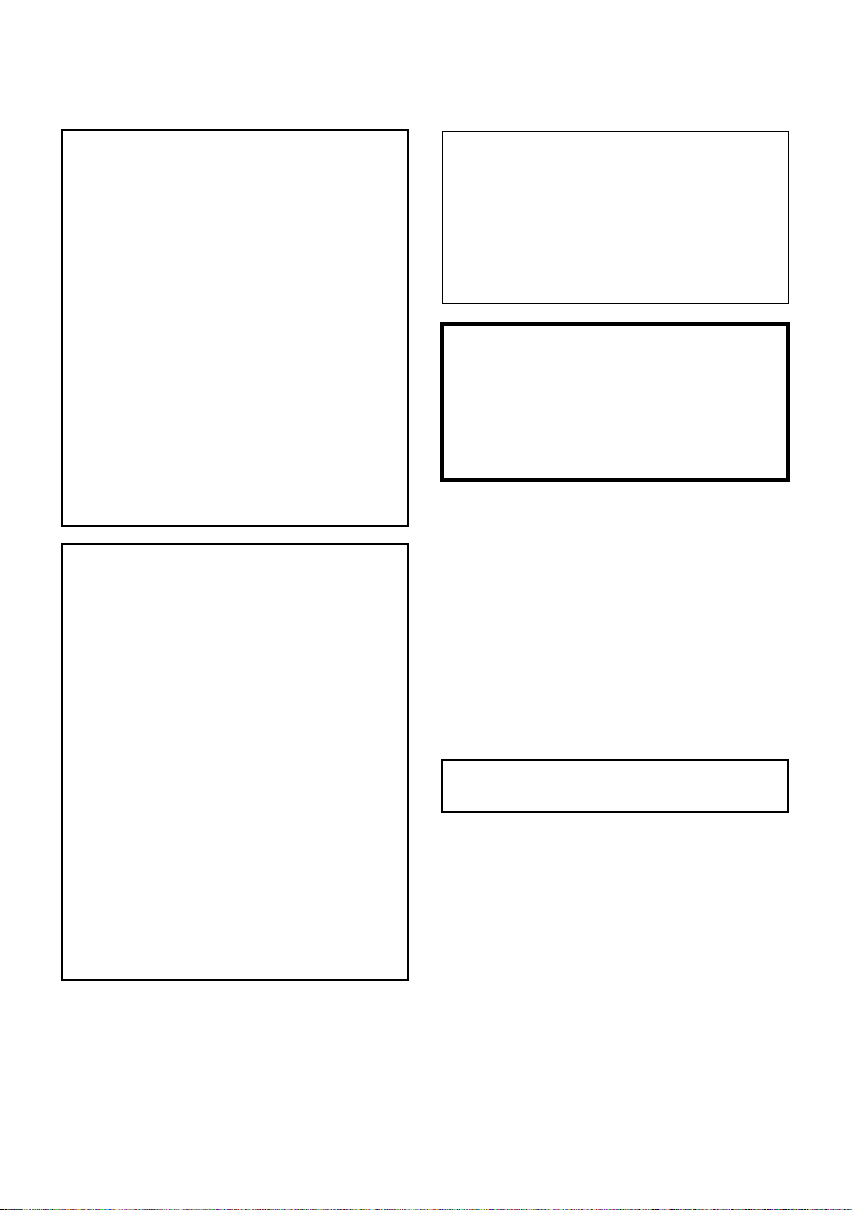
Veiligheidsinstructies
WAARSCHUWING:
OM BRAND, ELEKTRISCHE SCHOK OF
BESCHADIGING TE VOORKOMEN
≥ DIENT U DIT APPARAAT NIET BLOOT TE
STELLEN AAN REGEN, VOCHT OF
OPSPATTEND WATER EN DIENT U GEEN
MET VLOEISTOF GEVULDE
VOORWERPEN, ZOALS EEN VAAS, OP
DE APPARATUUR TE PLAATSEN.
≥ DIENT U ALLEEN DE AANBEVOLEN
ACCESSOIRES TE GEBRUIKEN.
≥ MAG U DE KAP (OF DE ACHTERZIJDE)
NIET VERWIJDEREN; ER BEVINDEN
ZICH GEEN ONDERDELEN IN HET
APPARAAT DIE MOETEN WORDEN
ONDERHOUDEN DOOR DE GEBRUIKER.
LAAT HET APPARAAT ALLEEN
REPAREREN DOOR ERKEND
ONDERHOUDSPERSONEEL.
OPGELET!
≥ PLAATS DEZE UNIT NIET IN EEN
BOEKENKAST, INGEBOUWDE KAST OF
EEN ANDERE AFGESLOTEN RUIMTE.
ZORG ERVOOR DAT HET TOESTEL IN
EEN GOED GEVENTILEERDE RUIMTE
WORDT GEBRUIKT. OM BRAND OF EEN
ELEKTRISCHE SCHOK DOOR
OVERVERHITTING TE VOORKOMEN
DIENT U ERVOOR TE ZORGEN DAT
GORDIJNEN EN ANDERE MATERIALEN
DE VENTILATIEOPENINGEN NIET
VERSPERREN.
≥ BLOKKEER DE VENTILATIEOPENINGEN
VAN HET TOESTEL NIET MET EEN
KRANT, TAFELKLEED, GORDIJN EN
VERGELIJKBARE VOORWERPEN.
≥ PLAATS GEEN KAARSEN EN
DERGELIJKE OP HET TOESTEL.
≥ DOE BATTERIJEN BIJ HET KLEIN
CHEMISCH AFVAL.
Zorg ervoor dat de wandcontactdoos zich
direct bij de camera bevindt en gemakkelijk
bereikbaar is.
U kunt eventueel gebruik maken van een
verlengsnoer.
Trek het netsnoer uit de contactdoos om het
toestel compleet los te koppelen van de
netvoeding.
Waarschuwing
Brand-, explosie- en verbrandingsgevaar. Niet
demonteren.
De batterijen niet verhitten tot boven de
volgende temperaturen en ze niet verassen.
Knoopbatterij 60 oC
Batterijpak 60 oC
∫ EMC ElektroMagnetische
Compatibiliteit
Dit symbool (CE) bevindt zich op de kenplaat.
Gebruik alleen de aanbevolen accessoires.
≥ Gebruik alleen de meegeleverde AV-kabels,
componentkabels en USB-kabels.
≥ Als u een losse, algemeen verkrijgbare kabel
gebruikt, let er dan op dat deze maximaal
3 meter lang is.
≥ Bewaar de geheugenkaart buiten het bereik
van kinderen.
De productidentificatie vindt u op de
onderkant van het toestel.
2
VQT1U00
Page 3
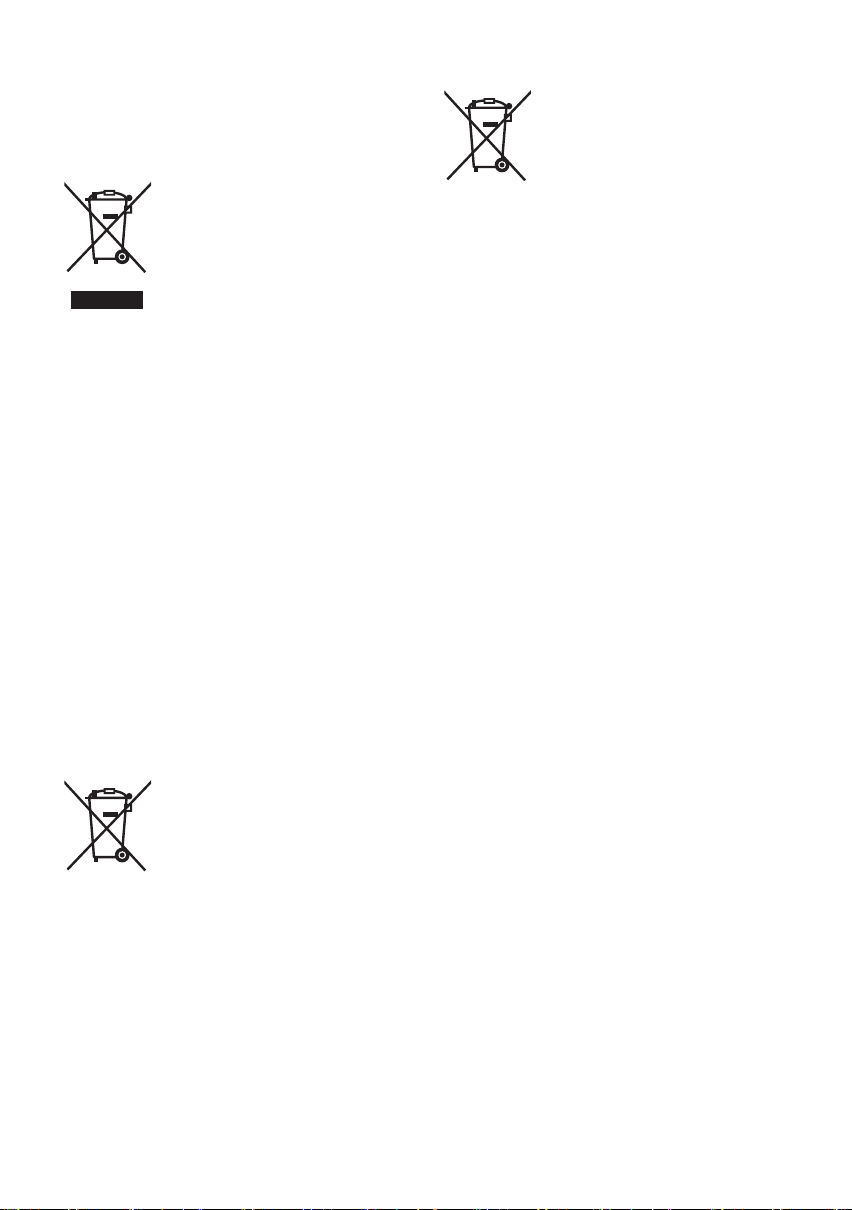
∫ Informatie voor gebruikers
Cd
betreffende het verzamelen en
verwijderen van oude
uitrustingen en lege batterijen
Deze symbolen op de producten,
verpakkingen, en/of begeleidende
documenten betekenen dat
gebruikte elektrische en
elektronische producten en
batterijen niet met het algemene
huishoudelijke afval gemengd
mogen worden.
Voor een correcte behandeling, recuperatie en
recyclage van oude producten en lege batterijen
moeten zij naar de bevoegde verzamelpunten
gebracht worden in overeenstemming met uw
nationale wetgeving en de Richtlijnen 2002/96/
EC en 2006/66/EC.
Door deze producten en batterijen correct te
verwijderen draagt u uw steentje bij tot het
beschermen van waardevolle middelen en tot de
preventie van potentiële negatieve effecten op
de gezondheid van de mens en op het milieu die
anders door een onvakkundige afvalverwerking
zouden kunnen ontstaan.
Voor meer informatie over het verzamelen en
recycleren van oude producten en batterijen,
gelieve contact op te nemen met uw plaatselijke
gemeente, uw afvalverwijderingsdiensten of de
winkel waar u de goederen gekocht hebt.
Voor een niet-correcte verwijdering van dit afval
kunnen boetes opgelegd worden in
overeenstemming met de nationale wetgeving.
Voor zakengebruikers in de
Europese Unie
Indien u elektrische en
elektronische uitrusting wilt
vewijderen, neem dan contact op
met uw dealer voor meer
informatie.
[Informatie over de verwijdering in andere
landen buiten de Europese Unie]
Deze symbolen zijn enkel geldig in de Europese
Unie. Indien u wenst deze producten te
verwijderen, neem dan contact op met uw
plaatselijke autoriteiten of dealer, en vraag
informatie over de correcte wijze om deze
producten te verwijderen.
Opmerking over het
batterijensymbool (beneden
twee voorbeelden):
Dit symbool kan gebruikt worden
in verbinding met een chemisch
symbool. In dat geval wordt de
eis, vastgelegd door de Richtlijn
voor de betrokken chemische
producten vervuld.
∫ Schadeloosstelling voor inhoud
van opnames
De fabrikant kan in geen geval aansprakelijk
worden gesteld voor het verlies van opnames ten
gevolge van een storing of defect in de
videocamera, accessoires of opnamemedia.
∫ Auteursrechten naleven
Het kopiëren van eerder opgenomen tapes of
schijfjes of ander gepubliceerd of
uitgezonden materiaal voor andere
doeleinden dan uw eigen privégebruik kan
een inbreuk vormen op het auteursrecht.
Zelfs indien alleen bedoeld voor privégebruik
kunnen aan het kopiëren van bepaald
materiaal beperkingen zijn verbonden.
∫ Kaarten die geschikt zijn voor dit
toestel
SD-geheugenkaart en SDHC-geheugenkaart
≥ Geheugenkaarten van 4 GB of meer zonder
SDHC-logo zijn niet gebaseerd op de
specificaties van SD-geheugenkaarten.
≥ Raadpleeg pagina 21 voor meer informatie
over SD-kaarten.
VQT1U00
3
Page 4
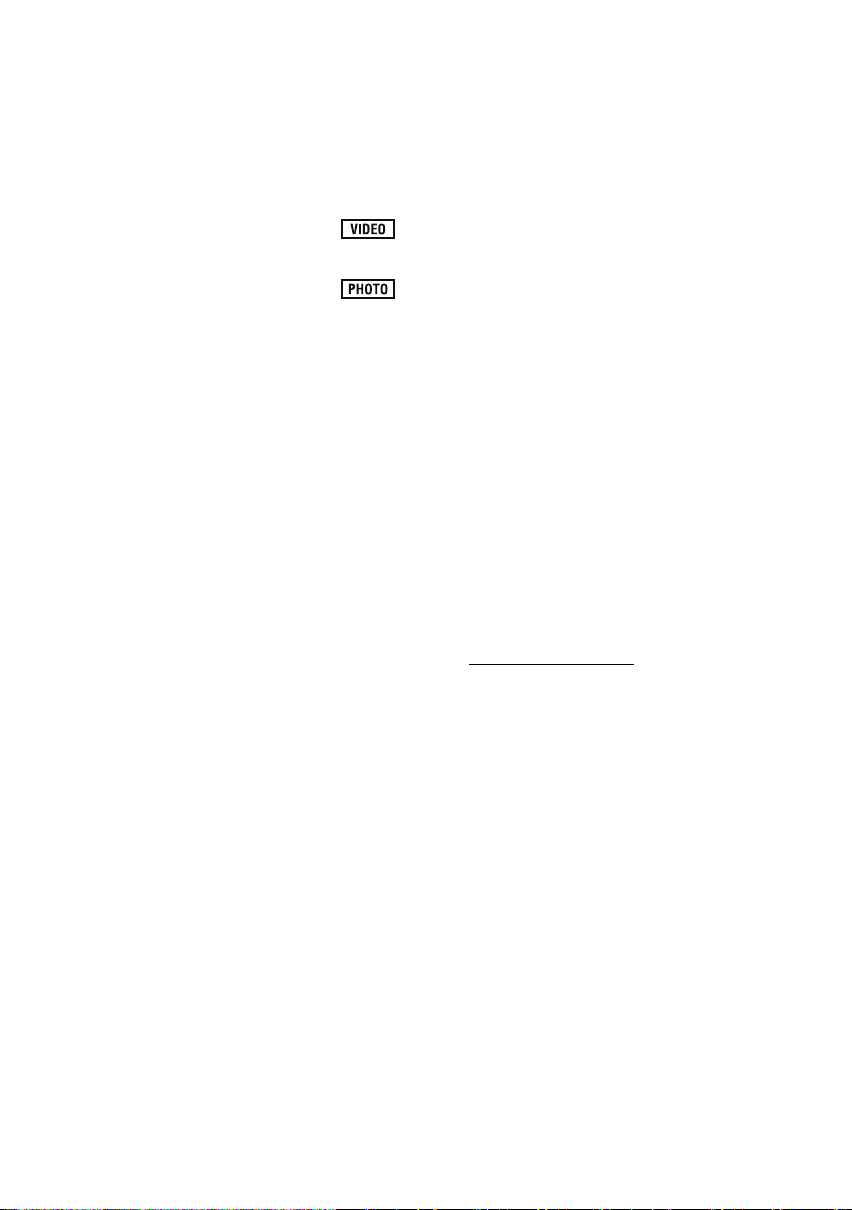
∫ Ten behoeve van deze
gebruiksaanwijzing
≥ wordt een SD-geheugenkaart en
SDHC-geheugenkaart simpelweg een
“SD-kaart” genoemd.
≥ Functies die kunnen worden gebruikt voor het
opnemen/afspelen van video’s worden in deze
gebruiksaanwijzing aangegeven met .
≥ Functies die kunnen worden gebruikt voor het
opnemen/bekijken van foto’s worden in deze
gebruiksaanwijzing aangegeven met .
≥ “HD Writer 2.6E for HDC” wordt aangegeven
met “HD Writer 2.6E”.
≥ Referentiepagina’s worden aangegeven met
een pijl, bijvoorbeeld: l 00
∫ Licenties
≥ Het SDHC logo is een handelsmerk.
≥ “AVCHD” en het “AVCHD” logo zijn
handelsmerken van Matsushita Electric
Industrial Co., Ltd. en Sony Corporation.
≥ Gefabriceerd onder licentie van Dolby
Laboratories.
Dolby en het symbool double-D zijn
handelsmerken van Dolby Laboratories.
≥ HDMI, het HDMI logo en High-Definition
Multimedia Interface zijn gedeponeerde
handelsmerken of handelsmerken van HDMI
Licensing LLC.
≥ HDAVI Control
Matsushita Electric Industrial Co., Ltd.
≥ “x.v.Colour” is een handelsmerk.
≥ LEICA is een gedeponeerd handelsmerk van
Leica Microsystems IR GmbH en DICOMAR is
een gedeponeerd handelsmerk van Leica
Camera AG.
≥ Microsoft
DirectX
handelsmerken van Microsoft Corporation in
de Verenigde Staten en/of andere landen.
≥ Schermkopie(ën) van producten van Microsoft
weergegeven met de toestemming van
Microsoft Corporation.
≥ IBM en PC/AT zijn geregistreerde
handelsmerken van International Business
Machines Corporation uit de VS.
®
, Core™, Pentium® en Celeron® zijn de
≥ Intel
gedeponeerde handelsmerken of
handelsmerken van Intel Corporation in de
Verenigde Staten en andere landen.
™
is een handelsmerk van
®
, Windows®, Windows Vista® en
®
zijn gedeponeerde handelsmerken of
≥ AMD Athlon
™
is een handelsmerk van
Advanced Micro Devices, Inc.
≥ Apple en Mac OS zijn gedeponeerde
handelsmerken of handelsmerken van
Apple Inc. in de Verenigde Staten en/of andere
landen.
≥ PowerPC is een handelsmerk van International
Business Machines Corporation.
≥ Andere systeem- of productnamen in de
handleiding zijn over het algemeen de
gedeponeerde handelsmerken of
handelsmerken van de fabrikant die
verantwoordelijk is voor de ontwikkeling van
het betreffende systeem of product.
Dit product is in licentie gegeven onder de
AVC-patentportfoliolicentie voor privé- en
niet-commercieel gebruik door een consument
voor (i) het coderen van video in
overeenstemming met de AVC-norm
(“AVC-video”) en/of (ii) het decoderen van
AVC-video die werd gecodeerd door een
consument in een privé- en niet-commerciële
activiteit en/of werd verkregen via een
videoleverancier die een licentie heeft om
AVC-video te leveren. Geen enkele licentie wordt
gegeven of wordt geacht te zijn gegeven voor
enig ander gebruik. Meer informatie kunt u
krijgen bij MPEG LA, LLC.
Zie http://www.mpegla.com
.
4
VQT1U00
Page 5
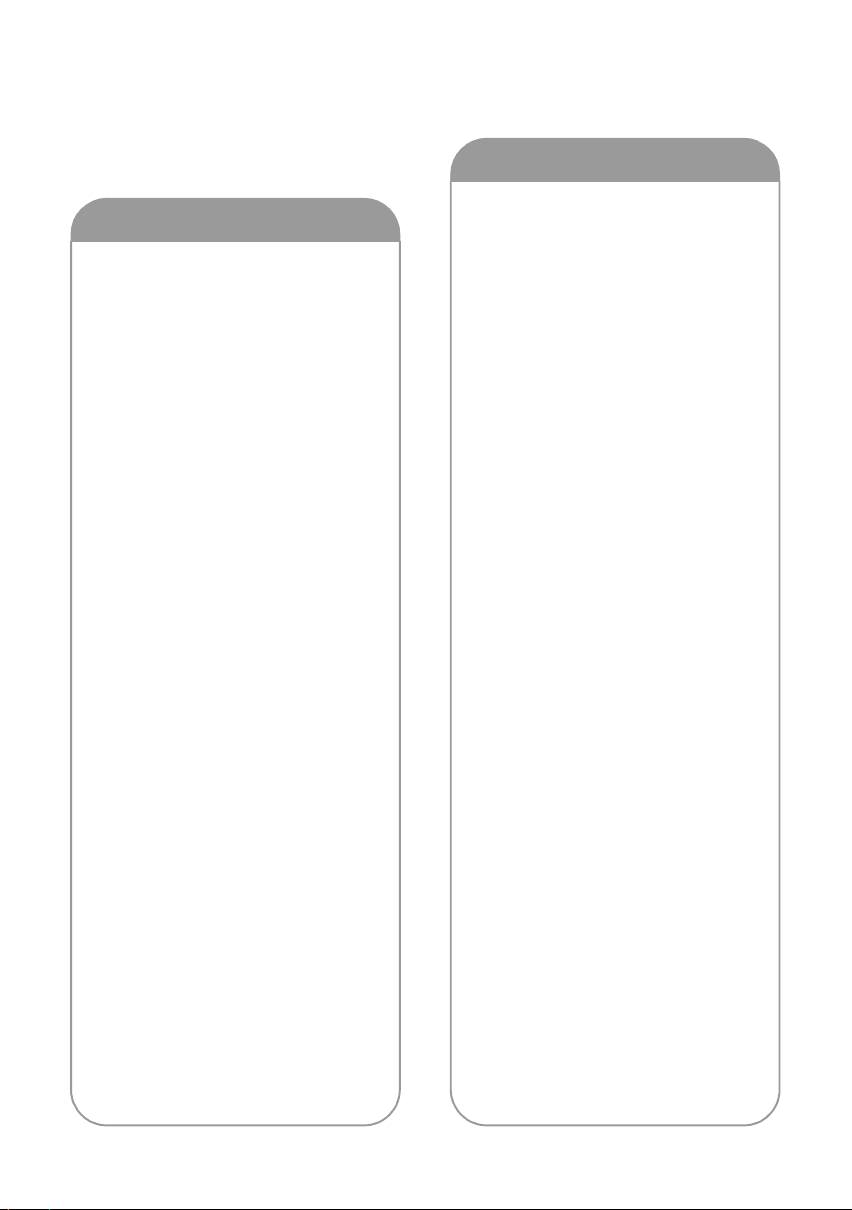
Inhoudsopgave
Veiligheidsinstructies .......................... 2
Accessoires ..........................................7
Eigenschappen.....................................8
Voorbereidingen
Vóór gebruik
[1] Omgaan met de harde schijf
(HDD) .............................................. 10
[2] Onderdelen en de bediening
daarvan........................................... 11
Afstandsbediening ........................... 15
Instellingen
[1] Voeding........................................... 17
Accu opladen................................... 17
De accu plaatsen/verwijderen ......... 18
Oplaadtijd en opnametijd................. 19
Op de netvoeding aansluiten........... 20
[2] Een SD-kaart voorbereiden .......... 21
Kaarten die geschikt zijn voor dit
toestel.............................................. 21
Een SD-kaart plaatsen/
verwijderen...................................... 22
[3] Een functie selecteren
(De camera in-/uitschakelen)........ 23
De camera in- en uitschakelen met
het LCD-scherm .............................. 23
[4] Het menuscherm gebruiken ......... 24
De taal instellen ............................... 25
Menulijst .......................................... 25
[5] Datum en tijd instellen .................. 28
Wereldtijdinstelling (de tijd van de
reisbestemming afbeelden) ............. 30
[6] LCD-scherm/zoeker instellen ....... 31
LCD/EVF-keuzeschakelaar ............. 31
De helderheid van het LCD-scherm
verhogen.......................................... 31
Helderheid en kleur instellen ........... 31
De beeldkwaliteit op het LCD-scherm
wijzigen............................................ 32
Aanpassen van de beeldscherpte
van de zoeker.................................. 32
Opnemen en tegelijk het
opnamebeeld laten zien .................. 32
Opnemen
Opnemen (Basis)
[1] Voordat u gaat opnemen .............. 34
Anti-Ground-Shooting (AGS) .......... 35
Quick start....................................... 36
Snel inschakelen ............................. 36
[2] Video's opnemen........................... 37
Opnamefuncties/opnametijd bij
benadering ...................................... 39
PRE-REC........................................ 40
Opnamegids.................................... 40
[3] Foto's nemen................................. 41
Aantal foto’s dat kan worden
opgenomen ..................................... 43
[4] Inzoomen/uitzoomen .................... 44
Digitale zoomfunctie........................ 44
[5] Optische-
beeldstabilisatiefunctie ................ 45
[6] Intelligente automatische
functie ............................................ 46
Opnemen (Geavanceerd)
[1] Opnamefuncties van
bedieningspictogrammen ............ 47
Bedieningspictogrammen................ 47
[2] Opnamefuncties van menu’s ....... 53
[3] Handmatig opnemen via menu-
instellingen.................................... 59
Scènefunctie ................................... 59
Windruisonderdrukking ................... 60
Gevoeligheidsniveau microfoon...... 61
Beeldaanpassing............................. 62
Zebra............................................... 62
Luminantie....................................... 63
Histogram........................................ 64
[4] Handmatig opnemen met behulp
van de multi-handmatige ring...... 65
Zoomen........................................... 66
Handmatig scherpstellen................. 66
Witbalans ........................................ 67
De sluitertijd/het diafragma
handmatig instellen ......................... 68
VQT1U00
5
Page 6
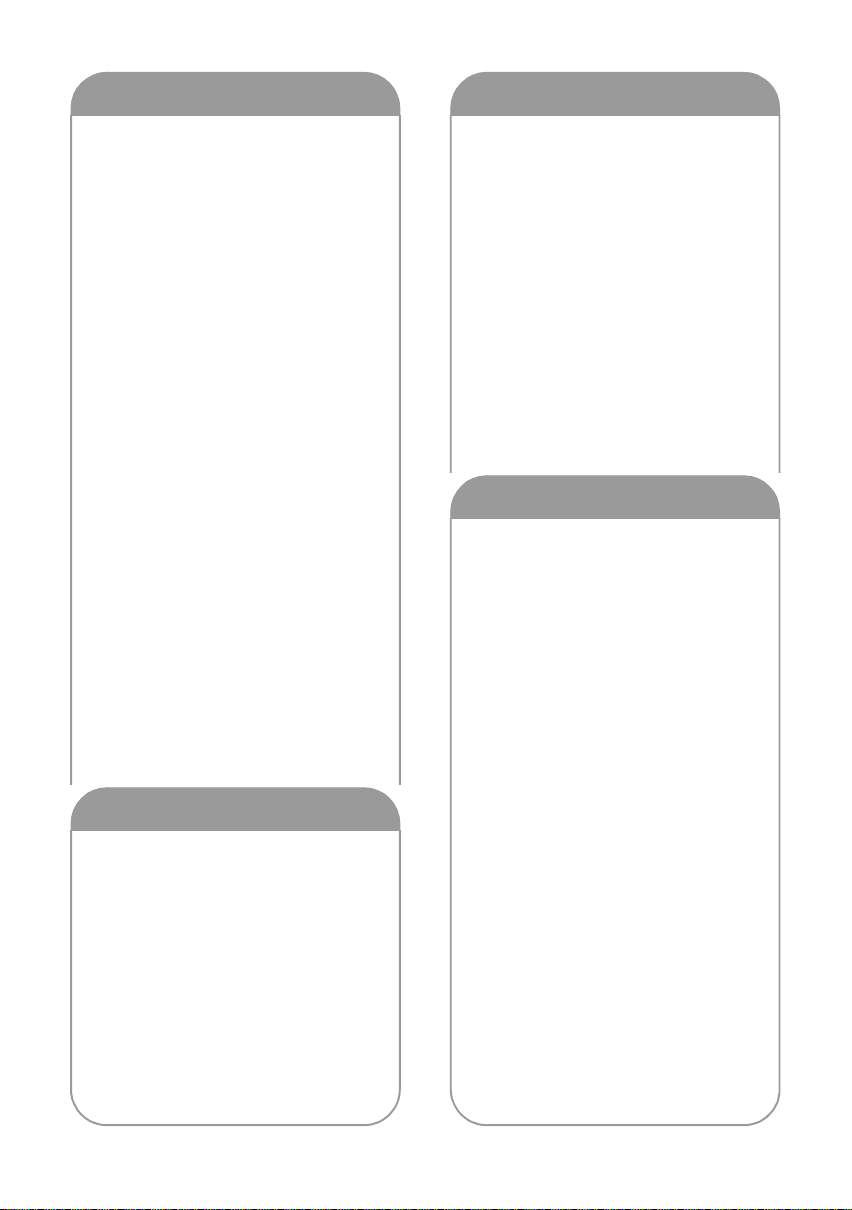
Afspelen
Met een computer
Afspelen
[1] Video's afspelen ............................ 70
Een foto maken van een video ........ 73
Video’s afspelen op datum .............. 74
Intelligente scèneselectie ................ 74
Opnieuw afspelen............................ 75
Afspelen hervatten........................... 75
[2] Foto's bekijken............................... 76
Foto’s bekijken op datum................. 78
Bewerken
[1] Scènes/foto’s verwijderen ............ 79
[2] Een scène knippen om te
wissen............................................. 81
[3] Scènes/foto's beveiligen............... 82
[4] DPOF-instelling.............................. 83
[5] Kopiëren tussen SD-kaart en harde
schijf ............................................... 84
Controleer de beschikbare
opnametijd op de kopieerbestemming
alvorens te kopiëren........................ 84
Kopiëren .......................................... 84
[6] SD-kaarten en de harde schijf
formatteren..................................... 87
Met een televisie
[1] Video’s/foto’s bekijken op uw
televisie .......................................... 88
Aansluiten met een
HDMI-minikabel ............................... 91
Luisteren met 5.1 channel sound .... 92
Aansluiten met de
component-kabel ............................. 92
Aansluiten met de AV-kabel............. 92
[2] Afspelen met VIERA Link
(HDAVI Control
™
)........................... 93
Vóór gebruik
[1] Wat u kunt doen met een
computer...................................... 108
Eindgebruikerslicentie.................... 110
[2] Besturingsomgeving ................... 111
Instellingen
[1] Installatie....................................... 113
[2] Aansluiting en herkenning .......... 115
Het beeldscherm van de
computer........................................ 116
Met een computer
[1] HD Writer 2.6E starten ................. 117
Gebruiksaanwijzing van de
softwareprogramma’s lezen ........... 117
[2] Als u een Macintosh gebruikt ..... 118
Overige
Aanduidingen/pictogrammen
[1] Aanduidingen/pictogrammen .... 120
[2] Meldingen .................................... 123
Herstellen...................................... 125
Nuttige tips
[1] Functies die niet kunnen worden
gecombineerd.............................. 126
[2] Problemen oplossen................... 128
Waarschuwingen voor gebruik....... 136
Begrippenlijst................................... 139
Technische specificaties................. 141
Reservekopie maken
Met andere producten
[1] DVD-brander aansluiten voor
kopiëren/afspelen van discs......... 96
Voorbereidingen voor het kopiëren/
afspelen........................................... 96
Kopiëren naar discs......................... 98
Gekopieerde discs afspelen .......... 101
De gekopieerde disc beheren
(Formatteren, Automatische
beveiliging, Discinformatie
weergeven).................................... 102
[2] Beelden kopiëren naar een ander
videoapparaat.............................. 103
[3] Met een printer (PictBridge) ....... 104
6
VQT1U00
Page 7
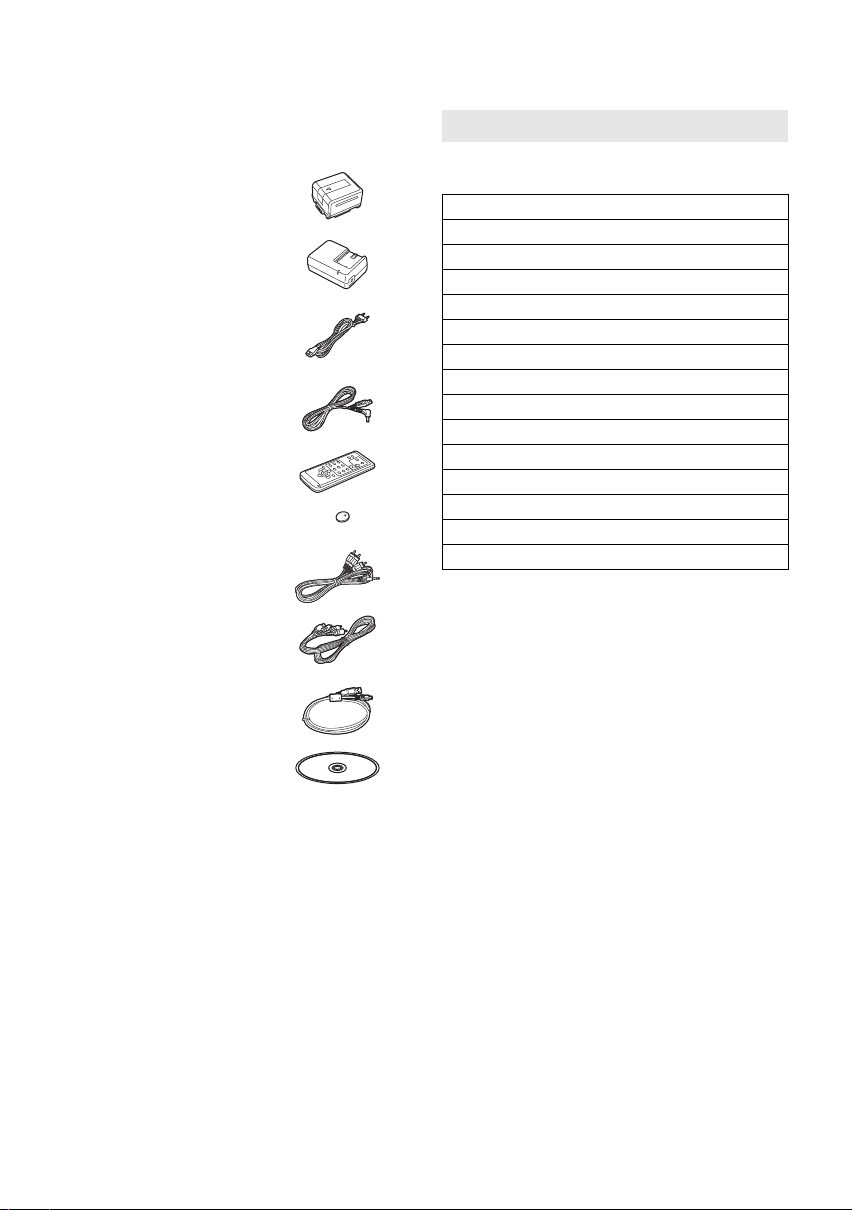
Accessoires
Controleer de accessoires voordat u de camera
gaat gebruiken.
Accu
VW-VBG130
Netadapter
VSK0698
AC-kabel
K2CQ2CA00006
DC-kabel
K2GJYDC00002
Afstandsbediening
N2QAEC000023
Knoopbatterij
CR2025
AV-kabel
K2KC4CB00027
Component-kabel
K2KZ9DB00004
USB-kabel
K2KYYYY00050
Optionele accessoires
Sommige optionele accessoires zijn niet in alle
landen verkrijgbaar.
Netadapter (VW-AD21E-K)
Accu (lithium/VW-VBG130)
Accu (lithium/VW-VBG260)
Accu (lithium/VW-VBG6)*
Kit voor accuhouder (VW-VH04)
HDMI-minikabel (RP-CDHM15, RP-CDHM30)
Telelens (VW-T3714H)
Groothoeklens (VW-W3707H)
Filterset (VW-LF37WE)
Videolamp (VW-LDC103E)*
Lamp voor videolamp (VZ-LL10E)
Stereomicrofoon (VW-VMS2E)
Schoenadapter (VW-SK12E)
Statief (VW-CT45E)
DVD-brander (VW-BN1)
*1 De bijgeleverde gelijkstroomsnoeren kunnen
niet met dit toestel worden gebruikt.
*2 De kit voor de accuhouder VW-VH04
(optioneel) is noodzakelijk.
*3 Verkrijgbaar vanaf sep. 2008
*1
2
3
CD-ROM
VQT1U00
7
Page 8
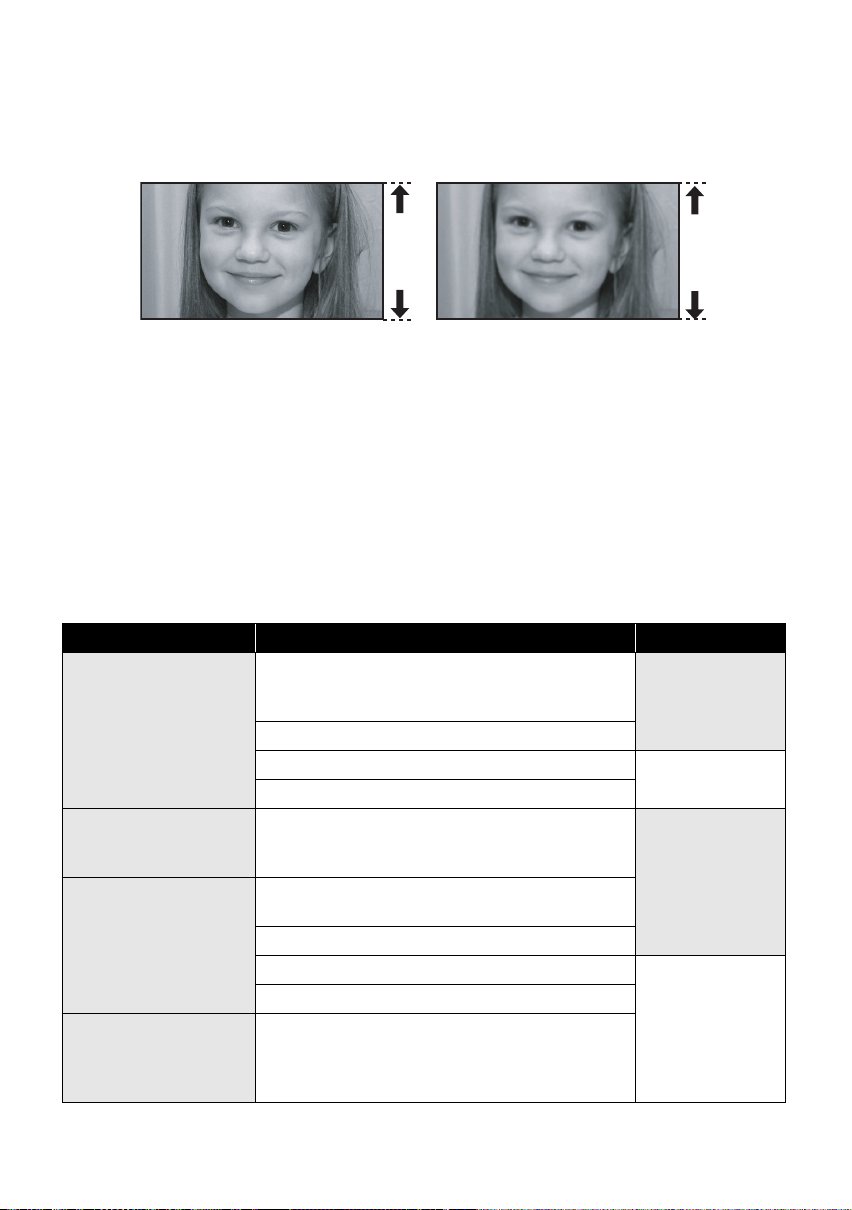
Eigenschappen
∫ Zeer duidelijke high-definitionbeeldkwaliteit
Dit toestel kan gedetailleerde high-definitionbeelden opnemen op een SD-kaart of harde schijf (HDD).
High-definitionbeelden (1920k1080)
A Aantal beschikbare scanregels 1080
*
Standaardbeelden(720k576)
B Aantal beschikbare scanregels 576
High-definitionbeelden
≥ De afbeeldingen hierboven dienen ter illustratie.
* De opname-instelling HA/HG/HX is.
Wat is AVCHD?
Dankzij dit formaat worden HD-beelden zeer scherp opgenomen en afgespeeld.
De opgeslagen beelden worden gecomprimeerd op basis van de MPEG-4 AVC/H.264 codec voor het
comprimeren van beelden en audio opgeslagen in Dolby Digital 5.1 Creator.
≥ Aangezien de opnamemethode anders is dan bij een gewone video op DVD, zijn de gegevens niet
compatibel.
∫ Compatibiliteit met andere producten
Met andere producten Beschikbare functies Opnamekwaliteit
Video’s/foto’s bekijken
op uw televisie
(l 88 tot 94)
Een DVD-brander
gebruiken (l 96 tot
102)
Wat u kunt doen met
een computer
(l 108 tot 109)
Beelden kopiëren naar
een ander
videoapparaat
(l 103)
Afspelen met de HDMI-minikabel
jAfspelen met VIERA Link (HDAVI Control
(l 93)
Afspelen met de component-kabel [1080i]
Afspelen met de component-kabel [576i] Standaardbeelden
Afspelen met de AV-kabel
DVD-brander aansluiten voor kopiëren/afspelen
van discs
jGekopieerde discs afspelen (l 101)
Gegevens kopiëren naar een computer en
eenvoudig bewerken
Gegevens schrijven naar een DVD of SD-kaart
Videogegevens converteren naar MPEG2 Standaardbeelden
Een DVD Video maken
Beelden kopiëren indien aangesloten met een AVkabel
™
)
Highdefinitionbeelden
Highdefinitionbeelden
8
VQT1U00
Page 9
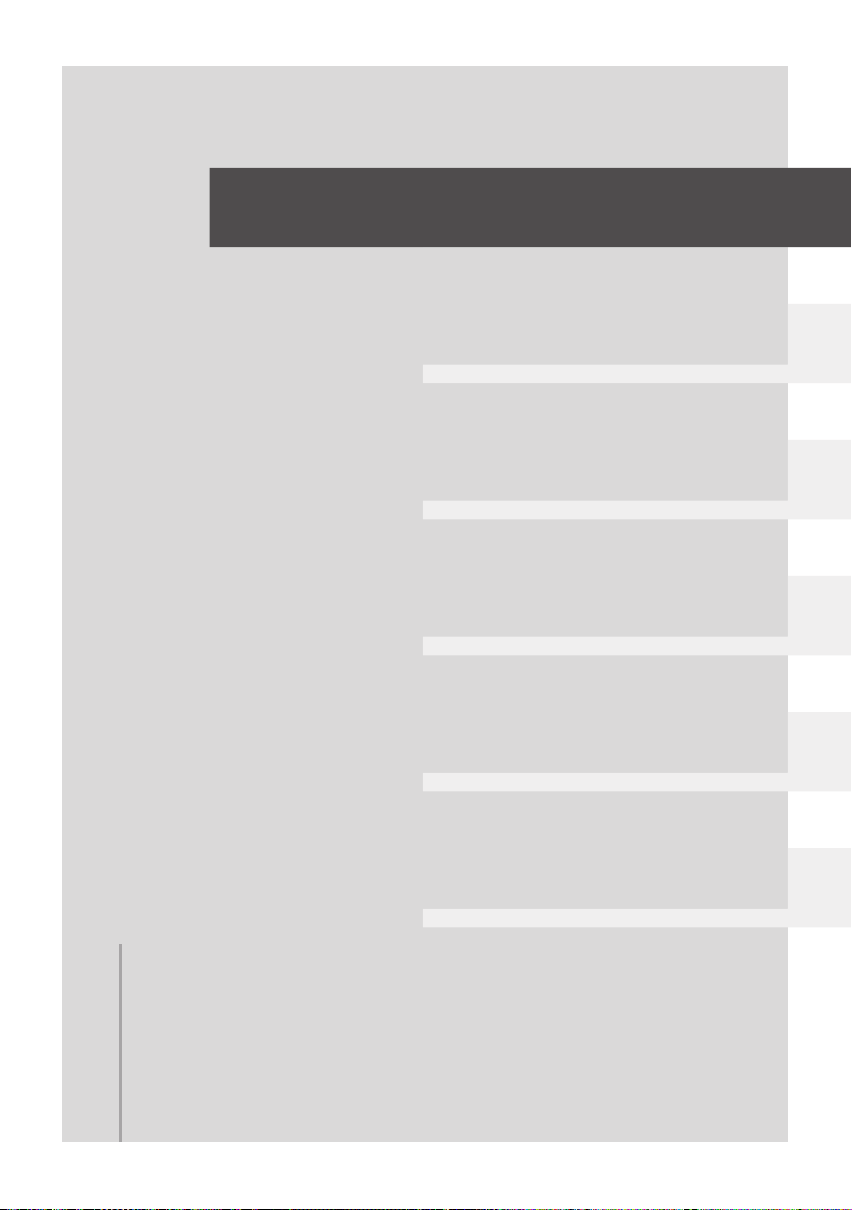
Voorbereidingen
Opnemen
Afspelen
Reservekopie maken
Met een computer
10 Vóór gebruik
17 Instellingen
Overige
VQT1U00
9
Page 10
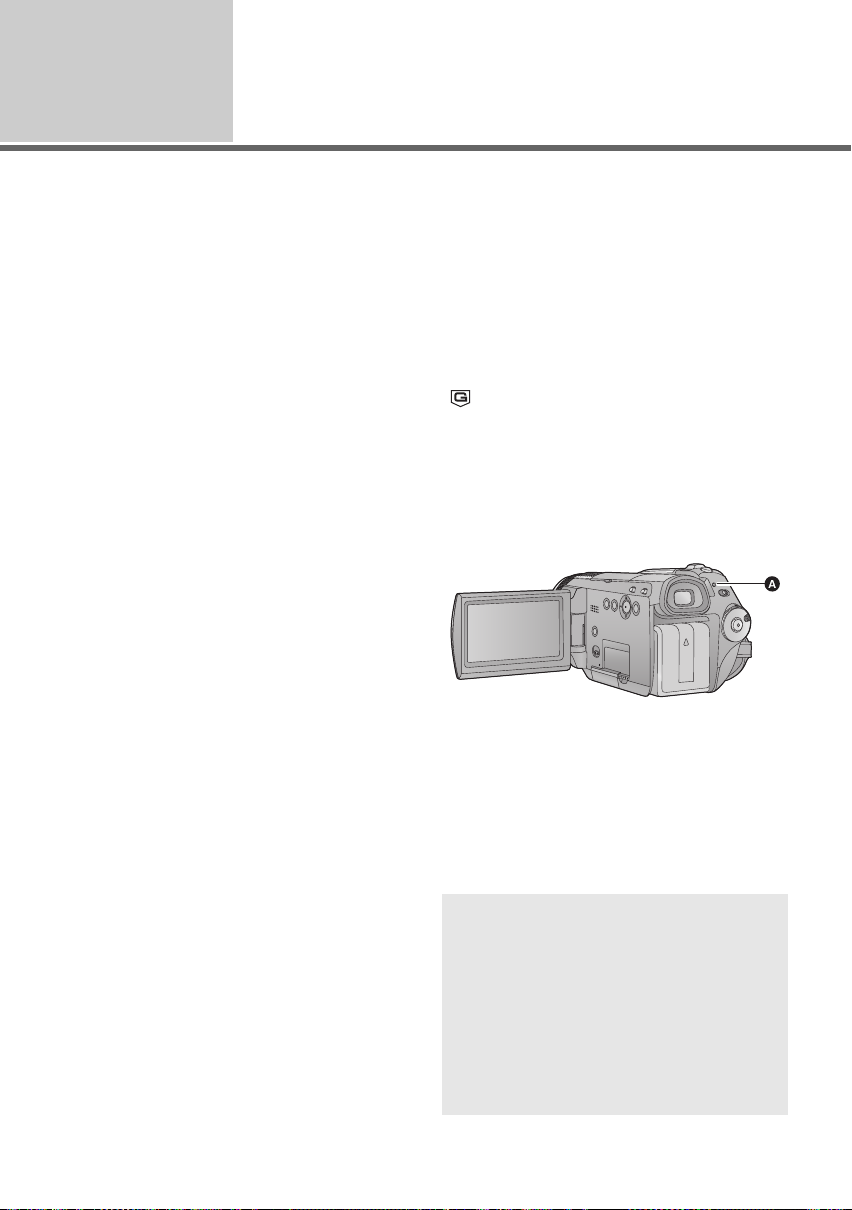
Vóór gebruik
1
Het toestel is uitgerust met een ingebouwde HDD van 60 GB*. Ondanks dat op de harde schijf een grote hoeveelheid
gegevens kan worden opgeslagen, moet u goed op enkele punten letten. Let bij het gebruik van de harde schijf op de
volgende punten.
* De bruikbare ruimte van de harde schijf wordt doorgaans berekend als 1 GB = 1.000.000.000 bytes. De capaciteiten van dit
toestel, computers en software worden uitgedrukt als 1 GB = 1.024
alsof de opgegeven waarde van de capaciteit lager is.
∫
Stel de harde schijf niet bloot aan
trillingen en schokken.
Als gevolg van de omgevingsomstandigheden en
behandelingswijze, kan de harde schijf worden blootgesteld
aan gedeeltelijke beschadiging, of kan het lezen, opnemen
en afspelen van gegevens onmogelijk worden. Stel het
toestel niet bloot aan trillingen en schokken, en schakel het
toestel niet uit tijdens het opnemen of afspelen.
Als het toestel wordt gebruikt op een plaats met hard geluid,
zoals in een disco of bij een evenement, kan de opname
stoppen als gevolg van geluidstrillingen. Op dergelijke
plaatsen adviseren wij u op te nemen op een SD-kaart.
∫
Maak regelmatig een reservekopie van
Omgaan met de harde schijf
(HDD)
k
1.024k1.024 = 1.073.741.824 bytes. Daarom lijkt het
∫
Transport
Als het toestel wordt getransporteerd, schakelt u het uit en
let u erop het toestel niet te schudden of te stoten.
∫
Valbeveiliging
[ ] wordt op het scherm afgebeeld wanneer een valsituatie wordt vastgesteld (een gewichtsloze situatie). In dat
geval kan bedieningsgeluid vanaf de harde schijf worden
opgenomen. Als herhaaldelijk de val-situatie wordt
vastgesteld, kan het apparaat stoppen met opnemen of
afspelen om de harde schijf te beschermen.
∫
Lees-/schrijflampje van de harde schijf
[ACCESS HDD]
A
de gegevens.
De harde schijf is alleen voor tijdelijke opslag. Om te
voorkomen dat gegevens worden gewist als gevolg van
statische elektriciteit, elektromagnetische golven, defecten
en storingen, maakt u een reservekopie op een computer of
l
96 en 108)
DVD (
∫
Als de harde schijf zich abnormaal
gedraagt, maakt u onmiddellijk een
reservekopie van de gegevens.
Een storing van de harde schijf kan leiden tot continue ruis
of onderbroken geluid tijdens opnemen of afspelen. Als u de
harde schijf blijft gebruiken, zal de werking verslechteren en
kan de harde schijf uiteindelijk defect raken. Als deze
symptomen zich voordoen, kopieert u de gegevens op de
harde schijf naar een computer, DVD, enz., en neemt u
contact op met uw dealer.
Als de harde schijf eenmaal defect is, kunnen de gegevens
niet worden hersteld.
∫
De werking kan stoppen in warme of
koude omgevingen.
Als de omgevingstemperatuur te hoog of te laag is, wordt
het toestel uitgeschakeld om de harde schijf te beschermen.
∫
Gebruik het toestel niet bij lage
atmosferische druk.
De harde schijf kan weigeren te functioneren als deze op
3000 m of grotere hoogte boven zeeniveau wordt gebruikt.
≥
Het lampje brandt tijdens toegang tot de harde schijf
(initialiseren, opnemen, afspelen, wissen, enz.).
≥
Voer de volgende bedieningen niet uit wanneer het
lampje brandt. Hierdoor kan de harde schijf worden
beschadigd of een storing in het toestel worden
veroorzaakt.
j
De camera uitzetten
j
De USB-kabel aansluiten of loskoppelen
j
Het toestel blootstellen aan trillingen of schokken
≥
Dit toestel weggeven of weggooien (l137)
Schadeloosstelling voor opnamen
Panasonic is niet aansprakelijk voor directe of indirecte
schade die te wijten is aan een probleem, van welke
aard ook, dat leidt tot het verlies van opgenomen of
bewerkte gegevens en biedt geen garanties met
betrekking tot de inhoud van de opnamen indien het
opnemen of bewerken niet correct functioneert. De
bovenstaande bepaling geldt eveneens indien om het
even welke reparatie is uitgevoerd aan het toestel (ook
aan componenten die geen betrekking hebben op de
vaste schijf).
10
VQT1U00
Page 11
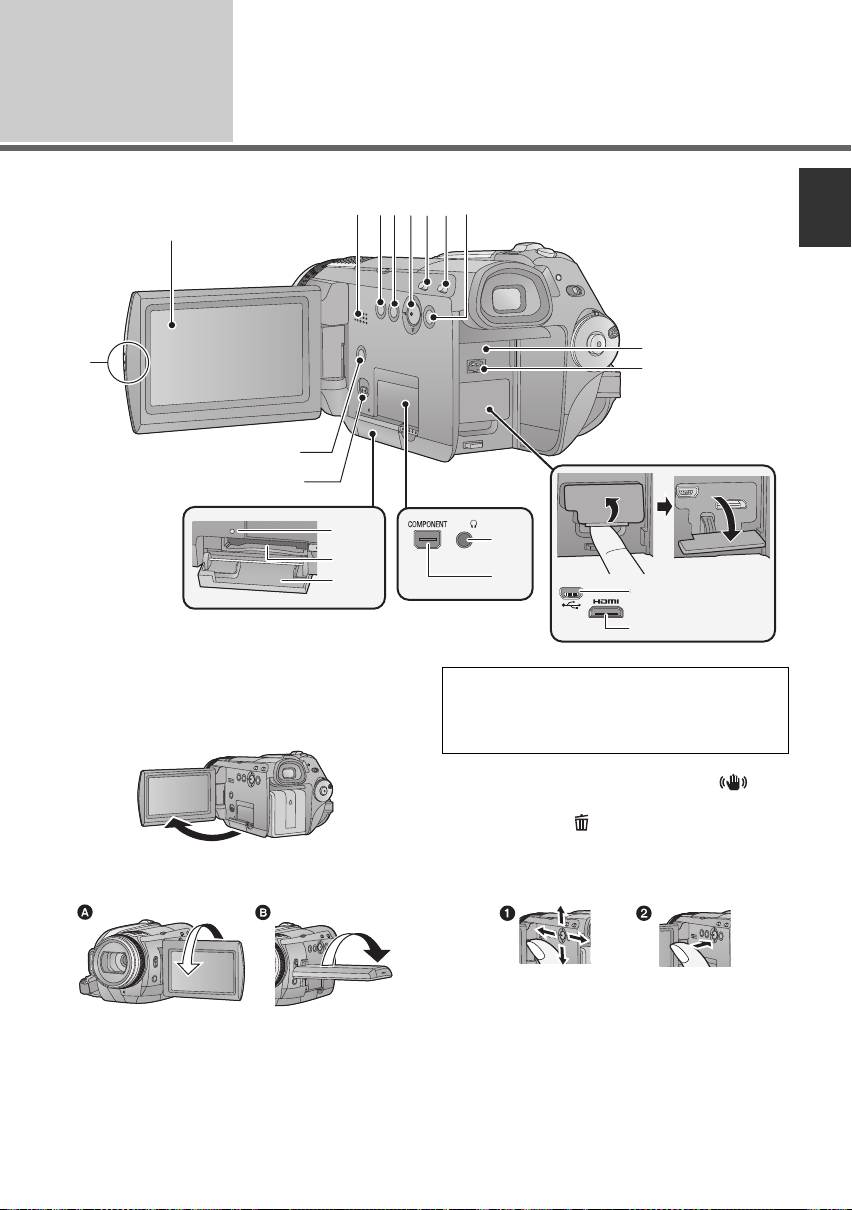
Vóór gebruik
AV/
2
3
4
5
6
7
8
9
10
11
1
12
13
14
16
17
18
19
20
15
2
Onderdelen en de bediening
daarvan
1 LCD-scherm uitklapgedeelte
2 LCD-scherm (l 31)
Trek het LCD-scherm met uw vingers naar buiten
in de richting van de pijl.
≥ Het LCD-scherm kan maximaal 90o worden
uitgeklapt.
≥ Het LCD-scherm kan maximaal 180o A
draaien in richting van de lens of 90o B in de
richting van de zoeker.
Vanwege beperkingen in LCD-technologie
kunnen op het LCD-scherm een aantal kleine
lichte of donkere vlekjes voorkomen. Dit is echter
geen defect en heeft geen invloed op de opname.
3 Speaker
4 Optische-beeldstabilisatieknop [ ,
O.I.S.] (l 45)
5 Verwijderen [ ] (l 79)
6Cursor
Gebruik de cursor om het opnemen en afspelen te
selecteren, en om het menuscherm te bedienen.
1 Selecteer door de cursor naar boven, onder,
links of rechts te bewegen.
2 Stel in door op het midden van de cursor te
drukken.
≥ Menu-opties (l 24)
≥ Opnamefuncties selecteren (l 47, 53)
≥ Afspelen (l 70)
11
VQT1U00
Page 12

7 Intelligent automatisch knop [iA] (l 46)
21
22
23
24
25
26
8 PRE-REC-knop [PRE-REC] (l 40)
9 Menu [MENU] (l 24)
10 Accuhouder (l 18)
11 DC-aansluiting [DC IN] (l 20)
12 USB-poort [ ] (l 96, 104, 115)
13 HDMI miniaansluiting [HDMI] (l 88, 93)
14 AV-/hoofdtelefoon-uitgangsaansluiting
[AV/ ] (l 26, 51, 88, 103)
≥ Gebruik de AV-kabel (alleen de meegeleverde
kabel) of hoofdtelefoon.
≥ Stel de [AV-AANSLUIT.] in op het menu
wanneer de hoofdtelefoon wordt gebruikt.
(l 26)
≥ Buitensporige geluidsdruk door gebruik van
oortelefoons en hoofdtelefoons kan
gehoorschade veroorzaken.
15 Component-aansluiting [COMPONENT]
(l 88)
16 Lees/schrijflampje geheugenkaart
[ACCESS] (l 22)
17 Kaartsleuf (l 22)
18 Afdekking van de SD-kaart (l 22)
19 Openingsknop van SD-kaart [OPEN]
(l 22)
20 Disckopieerknop [DISC COPY] (l 98,
100)
27
28
29
30
MIC
27 Ingebouwde flits (l 56)
28 Lens (LEICA DICOMAR)
29 Lenskap
Draai de lenskap linksom A om deze te
verwijderen. Bevestig de lenskap door deze in de
gleuf te plaatsen B, en vervolgens naar rechts te
draaien C.
21 Lensdop
≥ De lensdop gaat open in de
opnamefunctie. (l 23)
22 Multi-handmatige ring (l 65)
23 Functieselectie-schakelaar [AUTO,
MANUAL, FOCUS/ZOOM] (l 35, 59, 65)
24 Camerafunctieknop [CAM FUNC] (l 65)
25 Sensor afstandsbediening (l 16)
26 Opnamelamp (l 25)
12
VQT1U00
≥ Plaats de MC-beschermer of het ND-filter van
de Filterset (VW-LF37WE; optioneel) op de
lens.
Verwijder bij het monteren van de telelens
≥
(VW-T3714H; optioneel) of de groothoeklens
(VW-W3707H; optioneel) eerst de lenskap.
Let goed op het volgende:
Wanneer 2 lensaccessoires, zoals het ND-filter
en de teleconversielens, zijn gemonteerd en
de W/T schakelaar wordt naar de W-kant
geduwd, worden de 4 hoeken van het beeld
donkerder. (Vignettering)
(Verwijder bij het monteren van 2
lensaccessoires eerst de lenskap.)
Page 13
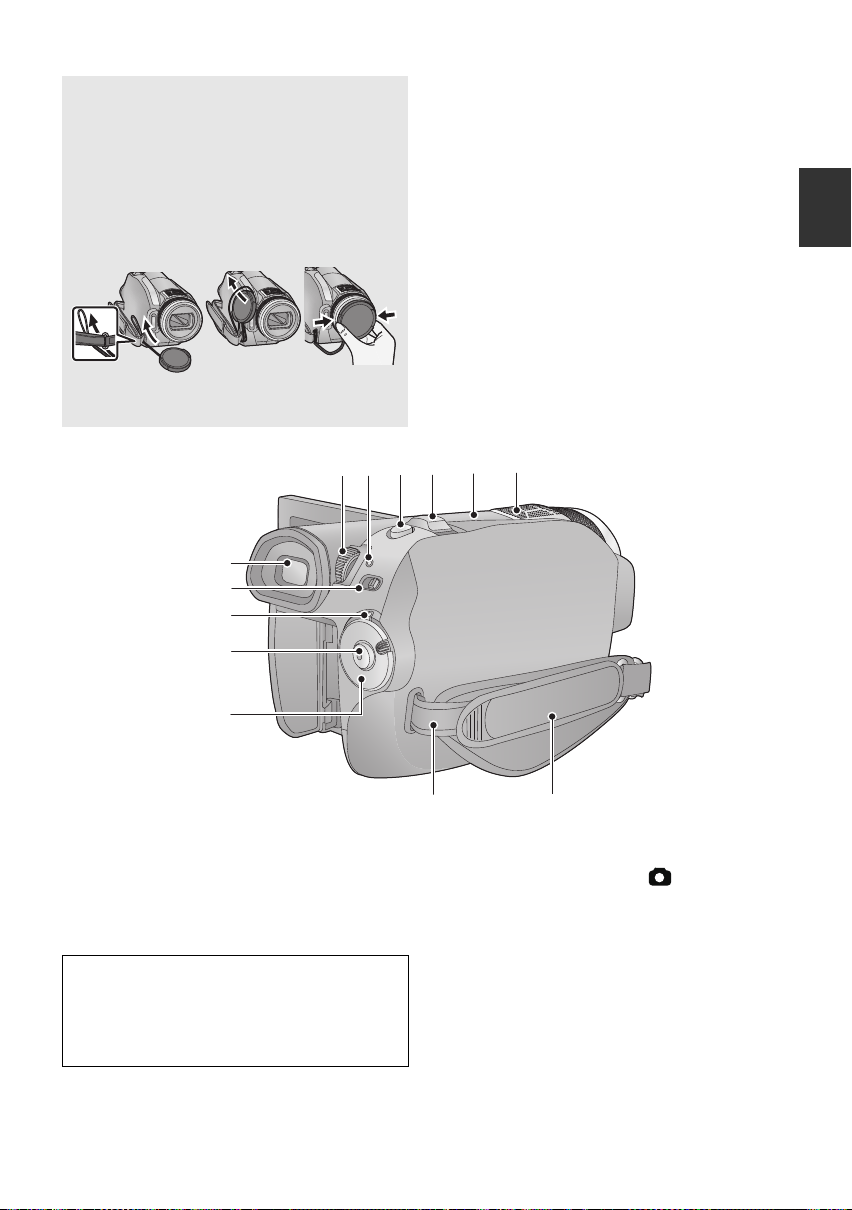
Plaatsing van de lensdop
31
32
33
34
35
36
37
38
39
40
41
42
43
(Maakt deel uit van de Filterset
(VW-LF37WE; optioneel))
≥ Wanneer de filterset (VW-LF37WE;
optioneel) wordt gebruikt, beschermt u het
oppervlak van de lens wanneer het toestel
niet wordt gebruikt met de lensdop die bij de
filterset werd geleverd.
≥ Pak de lensdop met twee vingers vast om de
lensdop te bevestigen of te verwijderen.
30 Aansluiting microfoon [MIC]
≥ Een compatibele plug-in microfoon kan worden
aangesloten als externe microfoon.
≥ Het geluid zal stereo (2 ch) zijn bij invoer vanaf
een externe microfoon.
≥ Zorg ervoor dat de microfoonkabel niet in het
zicht van de lens ligt zodat hij niet wordt
opgenomen met het beeld.
≥ Wanneer de videocamera is aangesloten met
behulp van een netadapter, kan afhankelijk van
het type microfoon soms geruis hoorbaar zijn.
Wij raden u in dit geval aan over te schakelen
op de bijgeleverde accu, zodat de ruis
ophoudt.
31 Functieknop (l 23)
32 Opname starten/stoppen (l 37)
33 Statusindicator (l 23)
34 LCD/EVF-keuzeschakelaar [EVF/LCD]
(l 31)
35 Zoeker (l 31)
Vanwege beperkingen in LCD-technologie
kunnen op het scherm van de zoeker een
aantal kleine lichte of donkere vlekjes
voorkomen. Dit is echter geen defect en heeft
geen invloed op de opname.
36 Oogcorrectiewieltje (l 32)
37 Lees-/schrijflampje van harde schijf
[ACCESS HDD] (l 10)
38 Photoshot (fotoknop) [ ] (l 41)
39 Zoomknop[W/T] (Opname) (l 44)
Volumeknop [sVOLr] (Afspelen) (l 71)
13
VQT1U00
Page 14
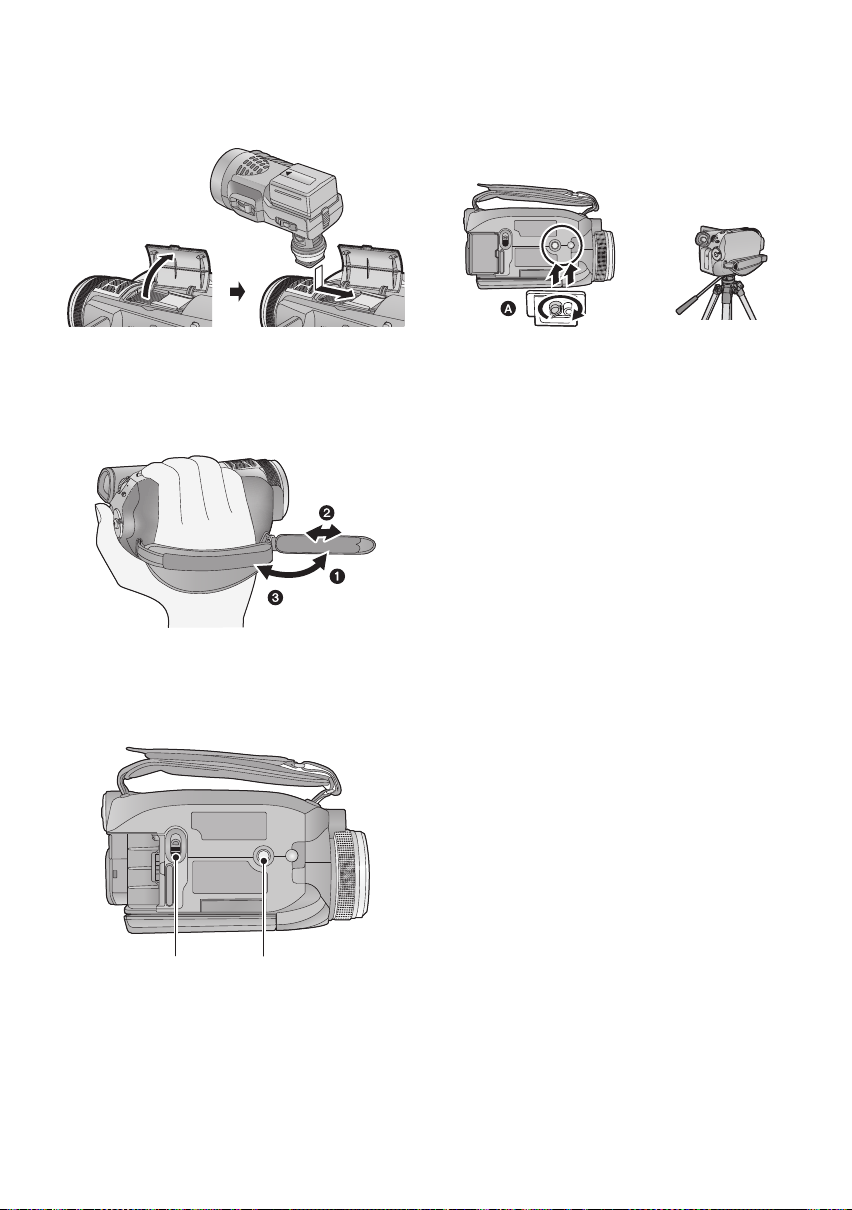
40 Accessory shoe
44
45
≥ De videolamp/VW-LDC103E (optioneel) moet
hier worden bevestigd.
45 Statief schroefgat
Hiermee bevestigt u het optionele statief aan de
camera. (Voor meer informatie over het
bevestigen van het statief, raadpleegt u de
gebruiksaanwijzing van het statief.)
41 Ingebouwde microfoons (5.1 channel
wordt odersteund)
42 Handriem
Stel de lengte van de handriem af zodat deze
goed aansluit om uw hand.
1 Draai de riem om.
2 Maak de riem op lengte.
3 Plaats de riem terug.
43 Bevestigingsbeugel voor de
schouderriem
A Onderkant camera
44 Accu-ontgrendelknop [BATTERY] (l 18)
14
VQT1U00
Page 15
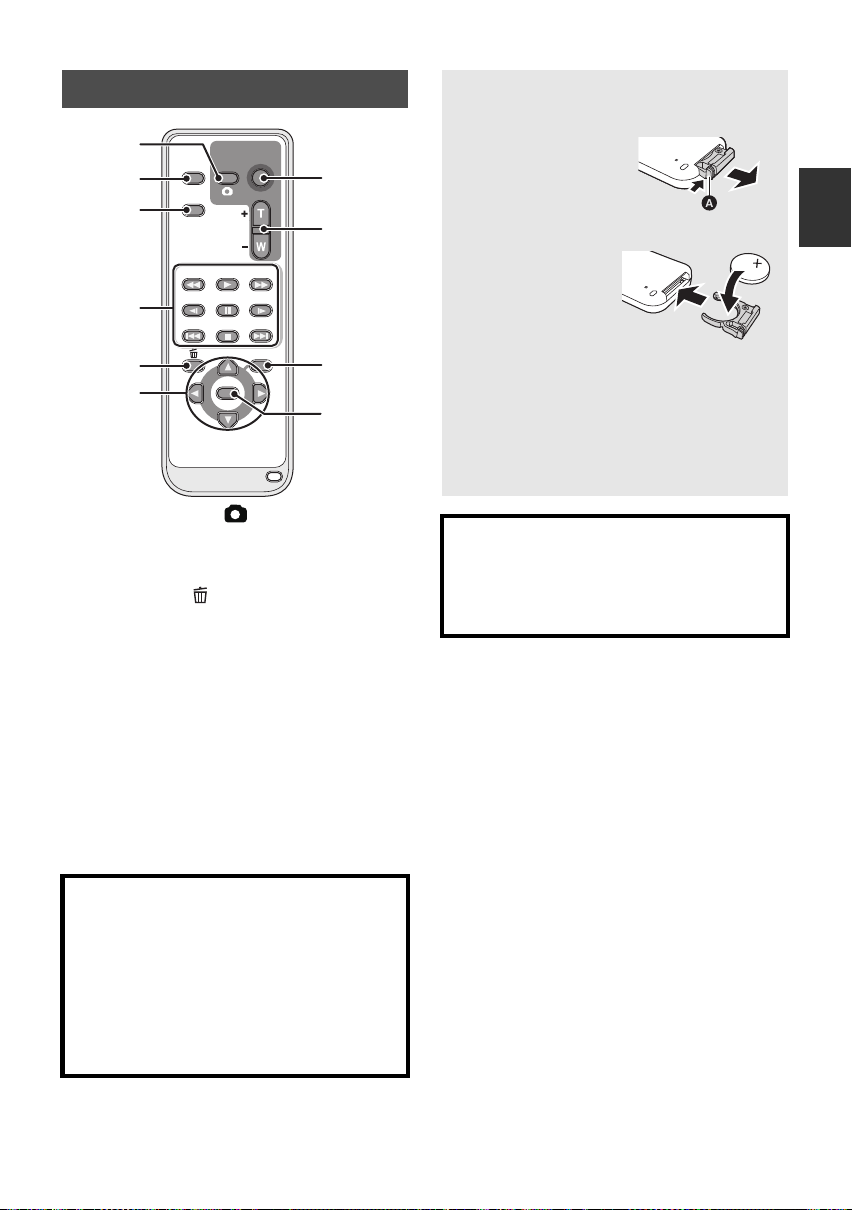
Afstandsbediening
ZOOM
START/
STOP
PHOTO
SHOT
EXT
DISPLAY
DATE/
TIME
VOL
PLAY
STOPSKIP SKIP
MENU
ENTER
PAU SE
SEARCH
STILL ADV STILL ADV
SEARCH
1
2
3
4
6
5
7
8
9
10
De knoopbatterij plaatsen
(meegeleverd)
1 Druk het lipje A
in en trek
tegelijkertijd de
batterijhouder
naar buiten.
2 Plaats de
knoopbatterij met
de (i) naar boven
gericht en duw de
batterijhouder
vervolgens weer
terug.
≥ Vervang de knoopbatterij door een nieuwe
als deze leeg is (onderdeelnummer:
CR2025). De verwachte levensduur van de
batterij is normaal gesproken 1 jaar, maar dit
is afhankelijk van het gebruik.
1 Photoshot-knop[ , PHOTO SHOT]
2 OSD [EXT DISPLAY] (l 90)
3 Datum/tijd [DATE/TIME] (l 28)
4 Bedieningstoetsen voor afspelen (l 72)
5 Verwijderen [ ]
*
6 Pijltoetsen [3,4,2,1]
*
Waarschuwing
Bewaar de knoopbatterij buiten het bereik van
kinderen. Steek de knoopbatterij nooit in uw
mond. Raadpleeg een arts als de batterij is
doorgeslikt.
Deze toetsen werken op soortgelijke manier als
het naar boven/onder/links/rechts bewegen van
de cursor op het toestel.
7 Opname starten/stoppen [START/STOP]
8 Zoom/volume [ZOOM, VOL]
9 Menu [MENU]
*
*
*
10 Enter [ENTER]
Deze knop werkt op soortgelijke manier als
drukken op de cursor op het toestel.
* betekent dat deze knoppen dezelfde functie
hebben als de overeenkomende knoppen op
het toestel.
OPGELET
Als de knoopbatterij verkeerd wordt
vervangen, bestaat de kans op
ontploffingsgevaar. Vervang de batterij alleen
door hetzelfde type of een soortgelijk type dat
door de fabrikant wordt aanbevolen.
Gebruikte batterijen dienen overeenkomstig
de fabrieksvoorschriften te worden
weggegooid.
15
VQT1U00
Page 16
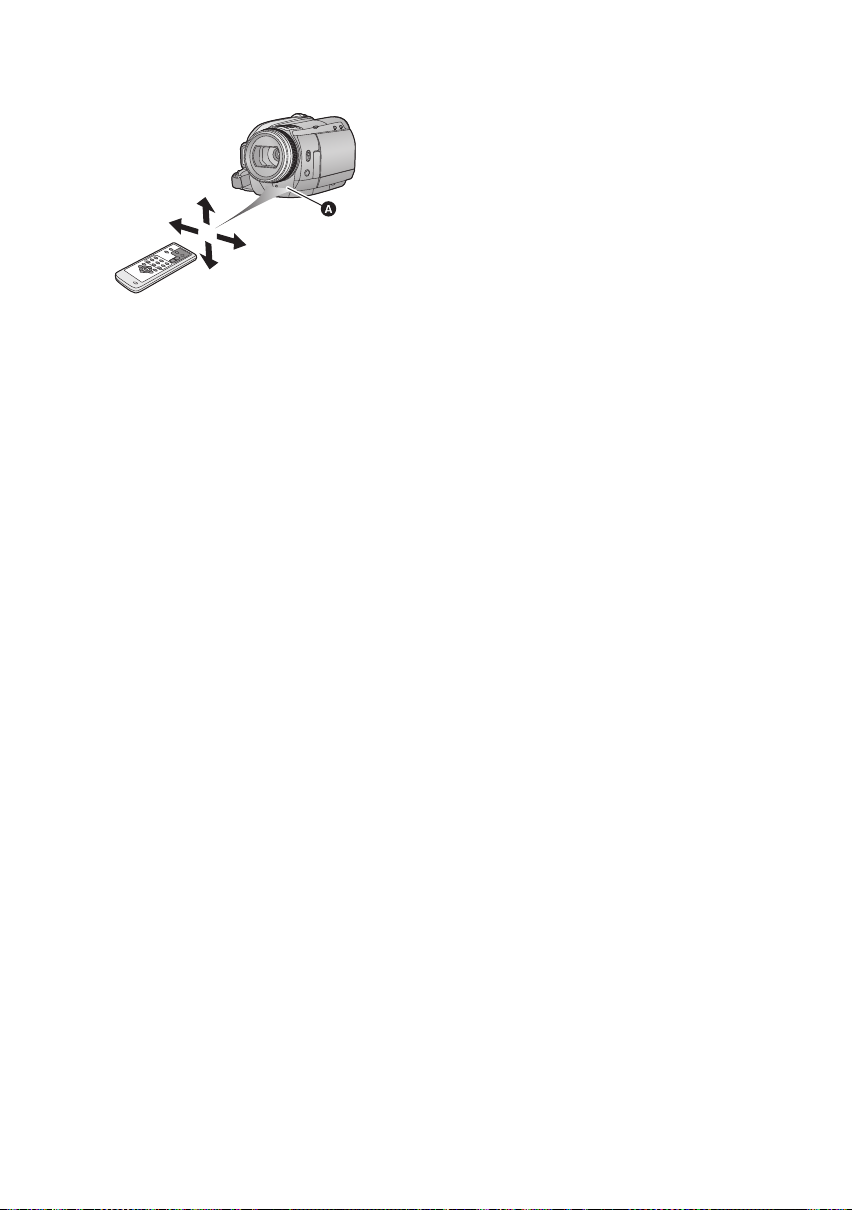
∫ Bereik van de afstandsbediening
A Sensor afstandsbediening
Afstand: maximaal circa 5 m
Hoek: Circa 10o omhoog en 15o naar beneden,
links en rechts
≥ De afstandsbediening is bedoeld voor gebruik
binnenshuis. Gebruik van de
afstandsbediening buitenshuis of bij fel licht
kan het functioneren verstoren, ook binnen het
effectieve bereik.
16
VQT1U00
Page 17
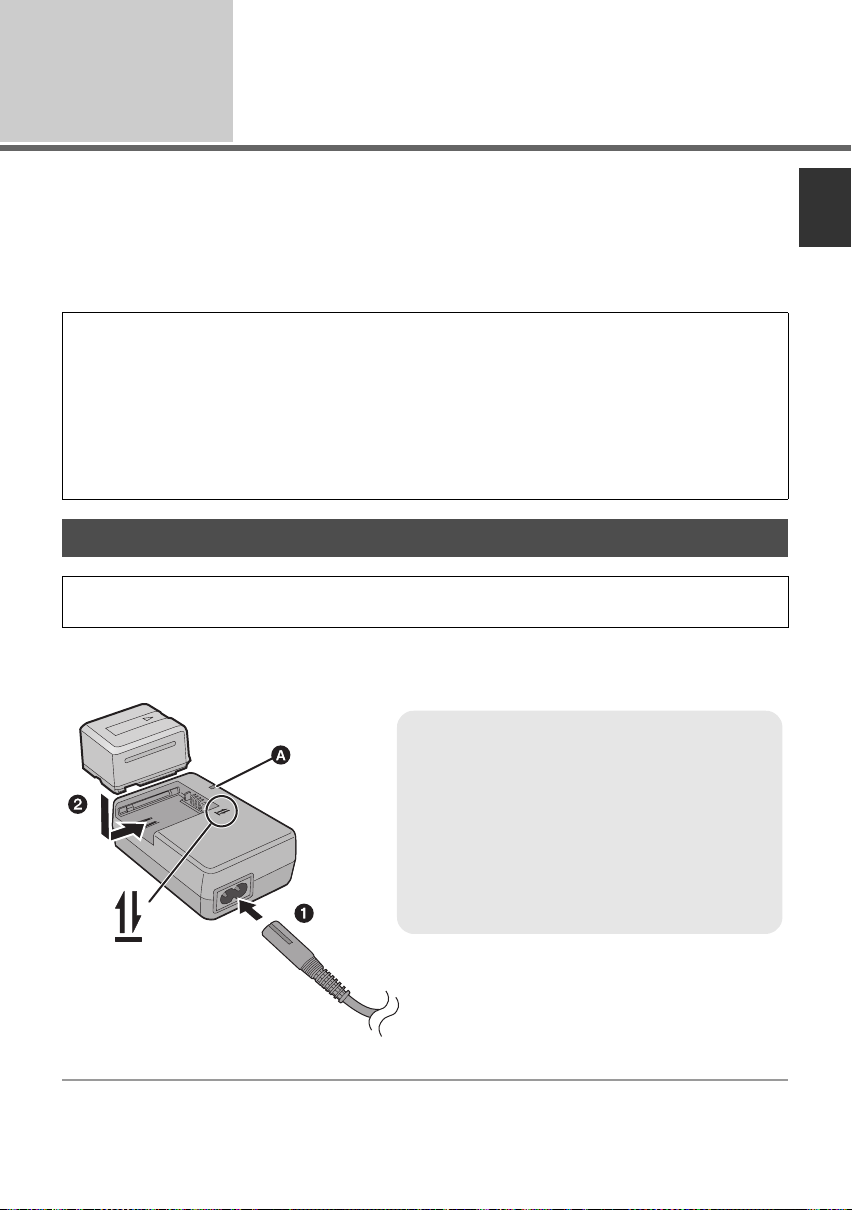
Instellingen
Oplaadlampje [CHARGE] A
Brandt:
Opladen (Oplaadtijd van de accu: l 19)
Uit:
Opladen voltooid
Knippert:
Zorg ervoor dat de contactpunten van de accu of
netadapter niet worden blootgesteld aan vuil,
vreemde objecten of stof, en sluit deze vervolgens
goed aan. (l 138)
Voeding
1
∫ Accu’s die geschikt zijn voor dit toestel
De accu van Panasonic die geschikt is voor dit toestel is VW-VBG130/VW-VBG260/VW-VBG6.
VW-VBG130/VW-VBG260/VW-VBG6 heeft een functie waarmee kan worden gecontroleerd of de accu
geschikt is voor het toestel.
≥ Om de VW-VBG6 met dit toestel te gebruiken, is de kit voor de accuhouder VW-VH04
(optioneel) vereist.
Het blijkt dat in sommige markten namaakaccu's te koop zijn die sterk lijken op het originele product.
Sommige van deze accu's zijn niet afdoende beveiligd met ingebouwde veiligheidsfuncties om te
voldoen aan de vereisten van de geldende veiligheidsnormen. Het is mogelijk dat deze accu's in
brand raken of exploderen. Wij wijzen u erop dat wij niet aansprakelijk zijn voor enig ongeluk of
defect voortvloeiend uit het gebruik van namaakaccu's. Om er zeker van te zijn dat u veilige
producten gebruikt, adviseren wij u de originele accu van Panasonic te gebruiken.
≥ Bedenk goed dat veel accu's die tegen zeer lage prijzen worden verkocht of worden aangeboden
in situaties waarin het moeilijk is het daadwerkelijke product vóór aankoop te controleren, na
aankoop namaakproducten blijken te zijn
Accu opladen
Bij aankoop van dit toestel is de accu nog niet opgeladen. Laad de accu op voordat u de
camera gaat gebruiken.
Belangrijk:
Als de DC-kabel op de netadapter is aangesloten, wordt de accu niet opgeladen. Verwijder
daarvoor eerst de DC-kabel uit de netadapter.
1 Sluit de AC-kabel aan op de netadapter en steek deze in het stopcontact.
2 Plaats de accu op de acculader door de pijlen uit te lijnen.
VQT1U00
17
Page 18
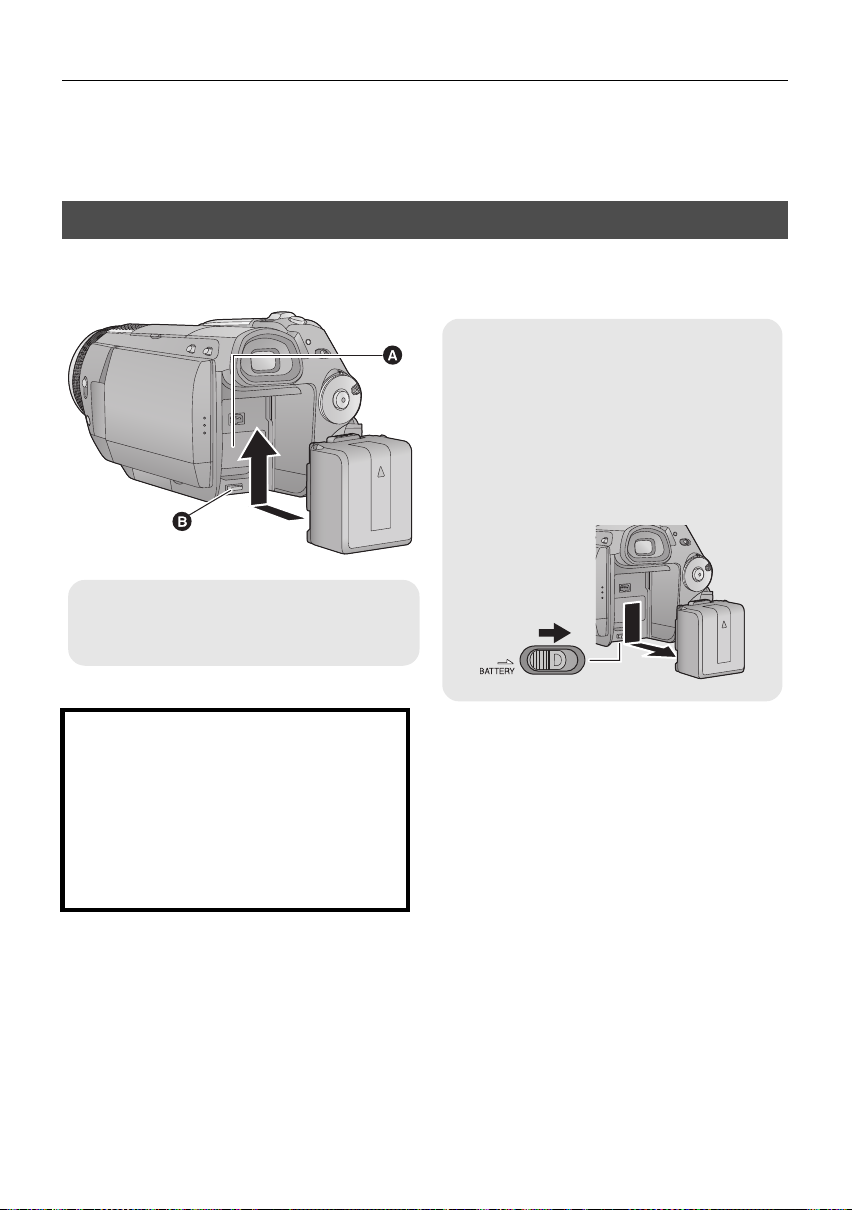
≥ We raden aan accu’s van Panasonic te gebruiken (l 7, 19).
De accu verwijderen
Controleer eerst of de functieknop op OFF
staat en de statusindicator uit is voordat u de
accu stevig vastpakt en eruit haalt zodat
deze niet valt.
Schuif de BATTERY-knop in de richting
aangegeven door de pijl en verwijder de
accu van de camera nadat deze is
ontgrendeld.
A Plaats de accu terwijl het deksel van de
aansluitingen goed gesloten is.
B Steek de accu erop totdat deze vastklikt.
≥ Bij gebruik van andere accu’s, kunnen we de kwaliteit van dit product niet garanderen.
≥ Niet verwarmen of blootstellen aan vuur.
≥ Laat de accu(’s) niet liggen in een voertuig dat gedurende een lange tijd is blootgesteld aan direct
zonlicht met alle portieren en ruiten gesloten.
De accu plaatsen/verwijderen
Plaats de accu door deze in het toestel te steken in de richting aangegeven
in de afbeelding.
OPGELET
Als de knoopbatterij verkeerd wordt
vervangen, bestaat de kans op
ontploffingsgevaar. Vervang de batterij alleen
door hetzelfde type of een soortgelijk type dat
door de fabrikant wordt aanbevolen.
Gebruikte batterijen dienen overeenkomstig
de fabrieksvoorschriften te worden
weggegooid.
18
VQT1U00
Page 19
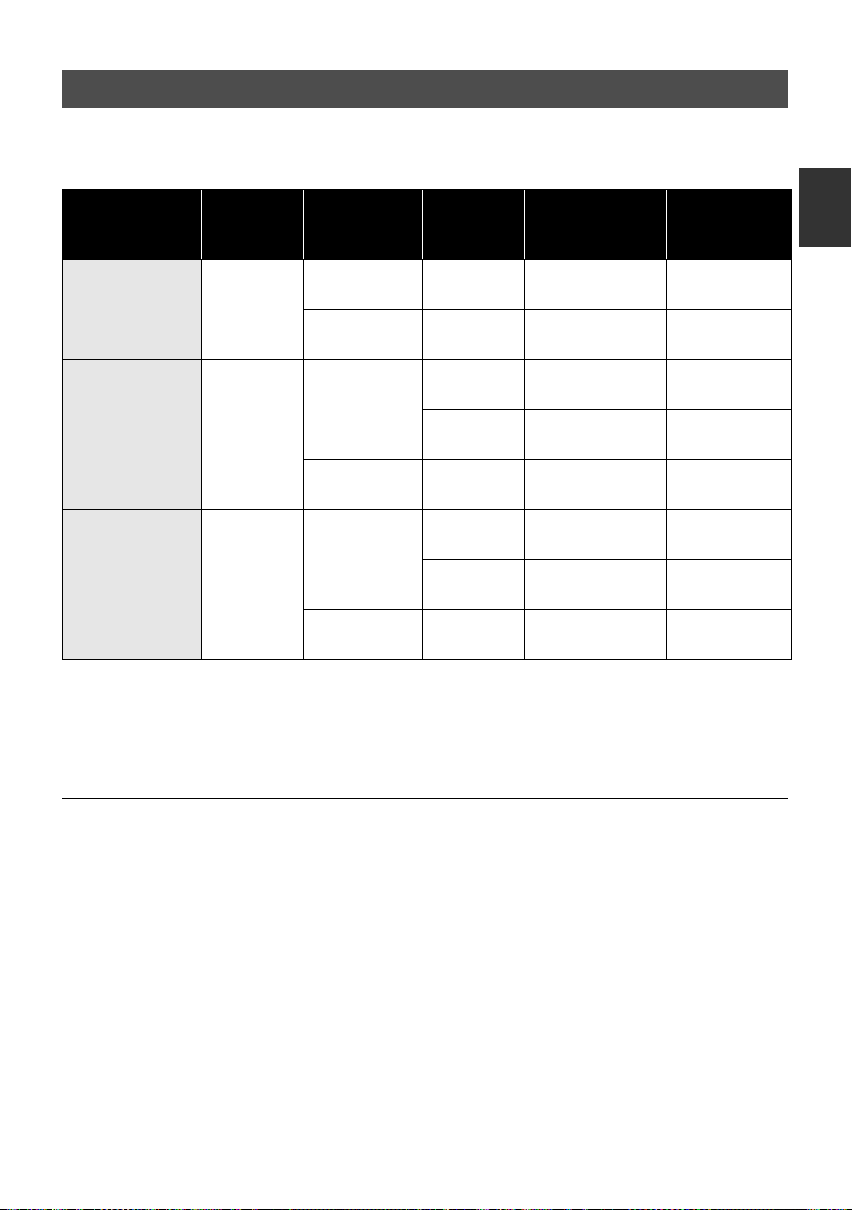
Oplaadtijd en opnametijd
∫ Oplaadtijd/opnametijd
≥ Temperatuur: 25 oC/luchtvochtigheid: 60%
≥ Bij gebruik van de zoeker (tijden tussen haakjes bij gebruik van het LCD-scherm)
Modelnummer
accu
Meegeleverde
accu/
VW-VBG130
(optioneel)
VW-VBG260
(optioneel)
VW-VBG6
(optioneel)
* De kit voor de accuhouder VW-VH04 (optioneel) is noodzakelijk.
≥ Deze tijden zijn bij benadering.
≥ De opgegeven oplaadtijd is voor het geval de accu volledig leeg is. De oplaadtijd kan variëren
afhankelijk van hoe de accu wordt gebruikt. De oplaadtijd voor de accu in een warme/koude
omgeving, of voor een accu die gedurende een lange tijd niet is gebruikt, kan langer zijn dan
normaal.
*
Oplaadtijd
2h35min
4h40min
9h25min
Opnamebest
emming
HDD
SD
HDD
SD
HDD
SD
Opnemen
HA/HG/HX/
HE
HA/HG/HX/
HE
HA/HG/HX
HE
HA/HG/HX/
HE
HA/HG/HX
HE
HA/HG/HX/
HE
Maximale
ononderbroken
opnametijd
1h50min
(1 h 45 min)
2h
(1 h 55 min)
3h25min
(3 h 15 min)
3h30min
(3 h 15 min)
3h45min
(3 h 30 min)
8h35min
(8h5min)
8h40min
(8h5min)
9h20min
(8 h 40 min)
Werkelijke
opnametijd
1h10min
(1 h 5 min)
1h15min
(1 h 10 min)
2h10min
(2 h)
2h10min
(2 h)
2h20min
(2 h 10 min)
5h25min
(5 h 5 min)
5h25min
(5 h 5 min)
5h50min
(5 h 25 min)
≥ Onder de werkelijke opnametijd wordt verstaan de opnametijd waarbij afwisselend wordt opgenomen
en gepauzeerd, het toestel aan/uit wordt gezet, de zoomknop wordt ingedrukt, enz.
≥ De opnametijden variëren al naar gelang het gebruik. Opgelet: In een koude omgeving loopt de
gebruikstijd van de accu terug. We raden aan een reserve-accu op te laden tijdens opname.
≥ De accutemperatuur stijgt na gebruik of opladen. De camera wordt ook warmer tijdens gebruik. Dit is
geen defect.
≥ Het is niet nodig de accu eerst helemaal leeg te maken. De accu kan ook worden opgeladen
wanneer er nog lading in zit.
19
VQT1U00
Page 20
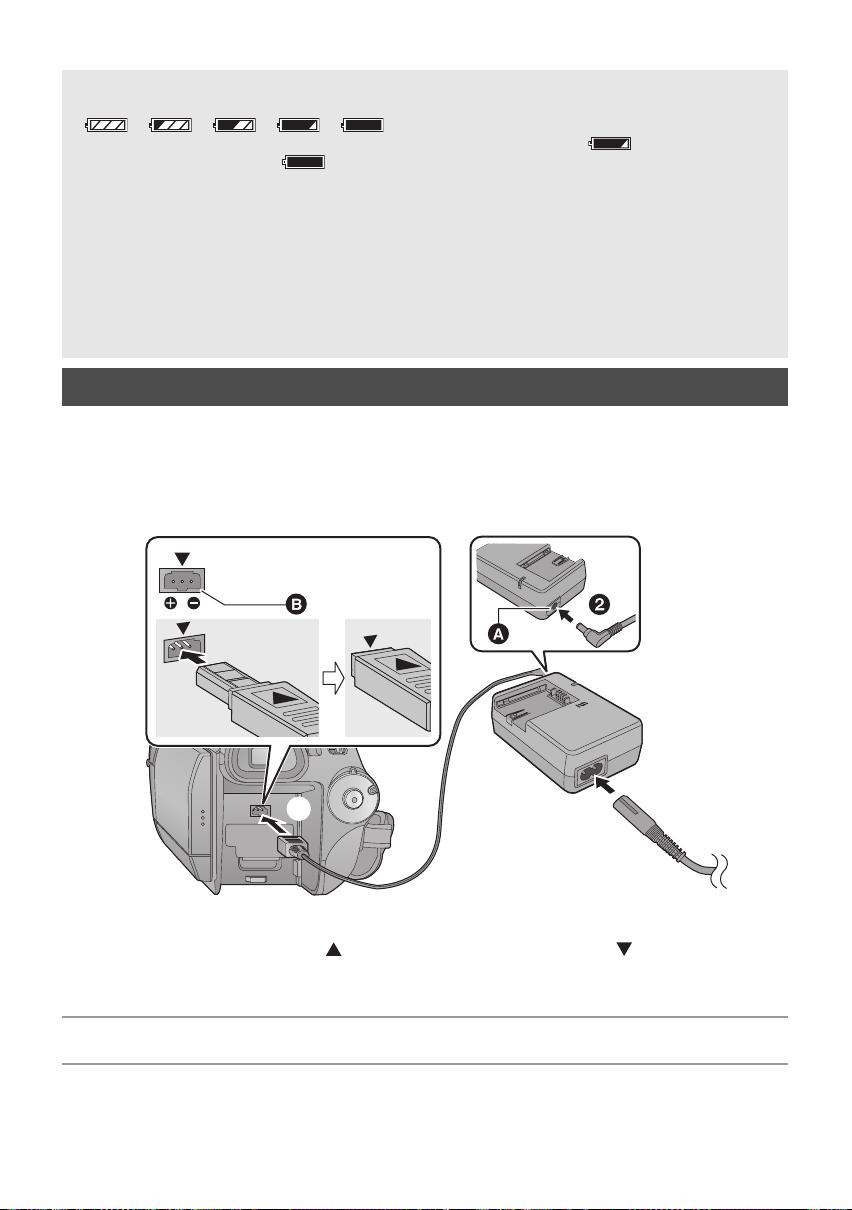
Pictogram van de acculading
DC IN
≥ Het pictogram op het scherm verandert naarmate de lading in de accu afneemt.
≥
≥ De maximale resterende acculading die kan worden afgebeeld is 9 uur en 59 minuten. Als de
≥ Als u de functieknop draait om van functie te wisselen, gaat de tijdsaanduiding kortstondig uit om de
≥ Indien u een netadapter van een andere fabrikant gebruikt, wordt het resterend accuvermogen niet
####
Als de resterende opnametijd 3 minuten bedraagt, wordt het pictogram rood. Als de accu
leeg is, gaat het pictogram ( ) knipperen.
De resterend gebruikstijd wordt weergegeven, indien de voor dit toestel geschikte accu van Panasonic
wordt gebruikt. Het kan enige tijd duren voordat de resterend gebruikstijd wordt weergegeven. De
werkelijke resterende gebruikstijd varieert afhankelijk van het daadwerkelijke gebruik.
resterende tijd meer is dan 9 uur en 59 minuten, blijft de weergave groen en verandert niet totdat de
resterende tijd lager is dan 9 uur en 59 minuten.
resterende gebruikstijd van de accu te herberekenen.
weergegeven.
Op de netvoeding aansluiten
De camera staat op standby wanneer de netadapter wordt aangesloten. Zolang de netadapter in het
stopcontact zit, is het primaire circuit altijd “live”.
Belangrijk:
Zolang de DC-kabel op de netadapter is aangesloten, wordt de accu niet opgeladen.
De netkabel is specifiek voor deze camera ontworpen en mag niet met een ander apparaat worden
≥
gebruikt. Een netkabel van andere apparatuur mag niet worden gebruikt met deze camera.
A Gelijkstroomuitgangsaansluiting
B DC-aansluiting
Sluit de DC-kabel aan zodat het [ ] merkteken omhoog wijst, net als het [ ] merkteken van de
DC-aansluiting.
1 Sluit de AC-kabel aan op de netadapter en steek deze in het stopcontact.
2 Sluit de DC-kabel aan op de netadapter.
3
Sluit de DC-kabel aan op de gelijkstroomingangsaansluiting [DC IN].
20
VQT1U00
Page 21
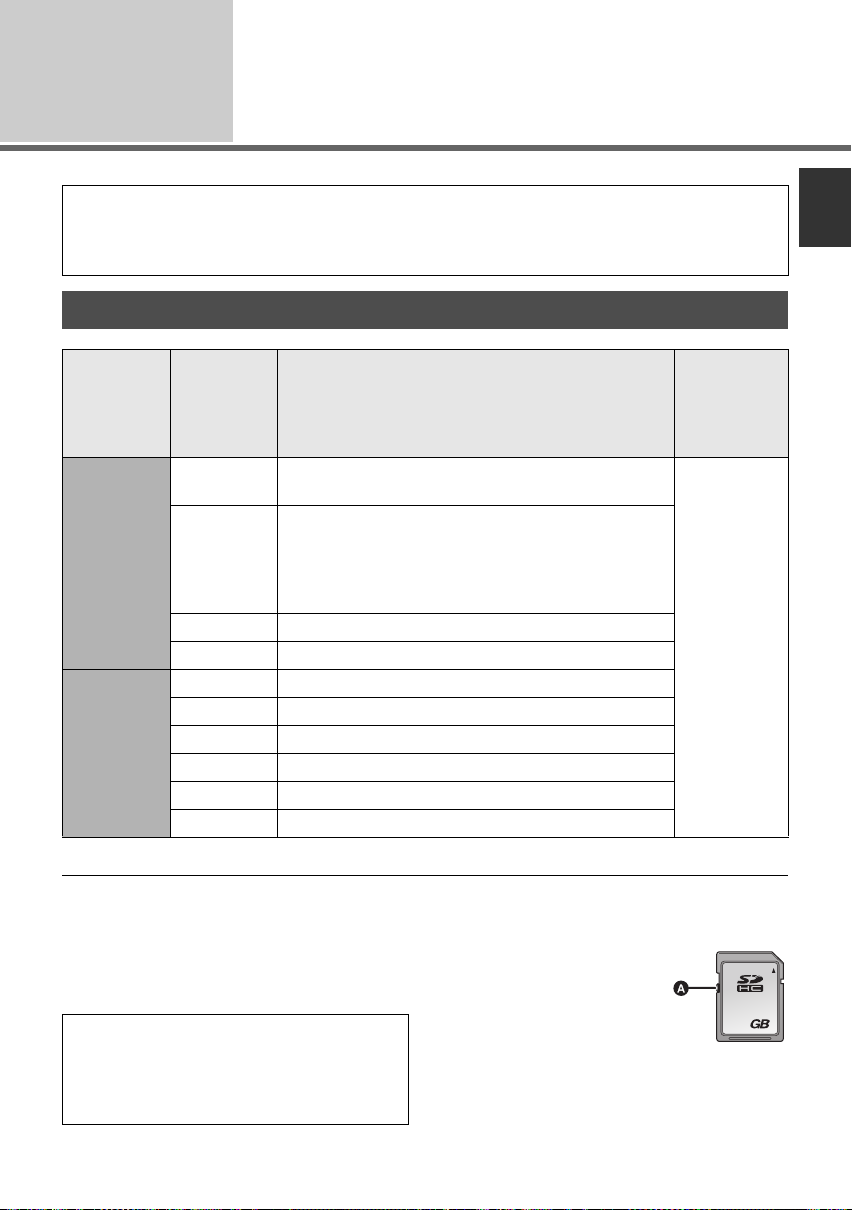
Instellingen
32
Een SD-kaart voorbereiden
2
Dit toestel (een SDHC-compatibel toestel) ondersteunt zowel SD-geheugenkaarten als SDHCgeheugenkaarten. U kunt de SDHC-geheugenkaarten niet gebruiken met apparaten die uitsluitend
SD-geheugenkaarten ondersteunen. Als u een SDHC-geheugenkaart op een ander apparaat
gebruikt, controleert u of het apparaat de SDHC-geheugenkaart ondersteunt.
Kaarten die geschikt zijn voor dit toestel
Kaarttype Capaciteit Video’s opnemen
SD-
geheugenk
aart
SDHC-
geheugenk
aart
* De SD Speed Class Rating is de snelheidsnorm voor opeenvolgende schrijfsessies.
≥ Gelieve de meest recente informatie over SD-
geheugenkaarten/SDHC-geheugenkaarten die
kunnen worden gebruikt voor het opnemen van
video’s te controleren op de volgende website:
http://panasonic.jp/support/global/cs/e_cam
(Deze website is alleen beschikbaar in het Engels.)
Gebruik dit toestel voor het formatteren
van SD-kaarten. (l 87)
Formatteer een SD-kaart niet op een ander
apparaat, zoals een computer. De kaart kan dan
mogelijk niet in deze camera worden gebruikt.
8MB
16 MB
32 MB
64 MB
128 MB
256 MB
512 MB
1 GB RP-SDV01G
2 GB RP-SDV02G, RP-SDM02G
4 GB RP-SDV04G, RP-SDM04G
6 GB RP-SDM06G
8 GB RP-SDV08G
12 GB RP-SDM12G
16 GB RP-SDV16G
32 GB RP-SDV32G
Wij adviseren u SD-kaarten te gebruiken die voldoen
aan Class 4 of hoger van SD Speed Class Rating
de volgende SD-kaarten van Panasonic voor het
opnemen van video’s.
Kan niet worden gebruikt. Kan worden
De werking kan niet worden gegarandeerd.
De opname kan plotseling stoppen tijdens het
opnemen van video’s afhankelijk van de SD-kaart die
u gebruikt. (l 38)
≥ Geheugenkaarten van 4 GB of meer zonder
SDHC-logo zijn niet gebaseerd op de
specificaties van SD-geheugenkaarten.
≥ Als de schrijfbeveiliging A
van de SD-kaart is
vergrendeld, is opnemen,
wissen of bewerken niet
mogelijk.
≥ Bewaar de geheugenkaart buiten het bereik
van kinderen.
*
of
Foto’s
nemen
gebruikt.
21
VQT1U00
Page 22
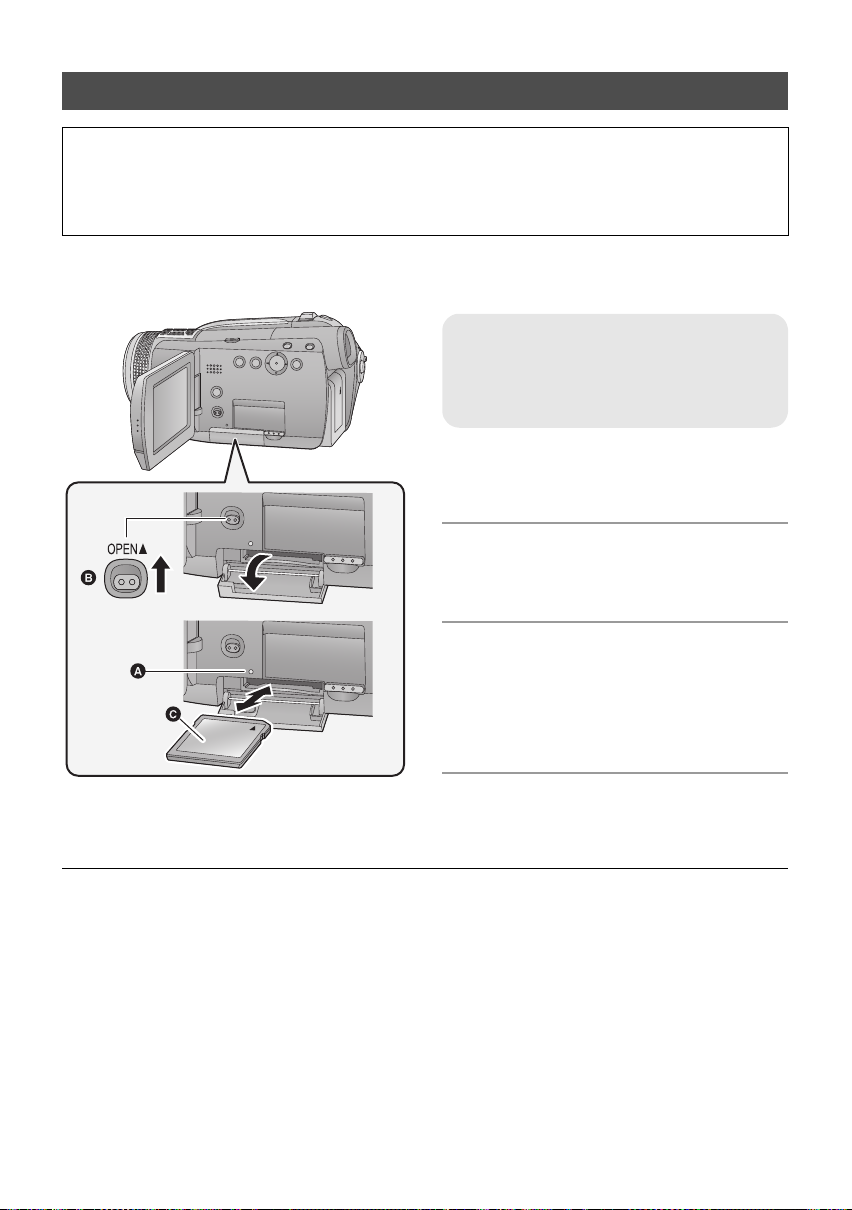
Een SD-kaart plaatsen/verwijderen
Wanneer een SD-kaart van Panasonic of een SD-kaart die eerder in een ander apparaat werd
gebruikt, voor het eerst in dit toestel wordt gebruikt, formatteert u de SD-kaart. (l 87) Als een SDkaart wordt geformatteerd, worden alle gegevens die erop zijn opgenomen gewist. Als de gegevens
eenmaal zijn gewist, kunnen deze niet worden hersteld. Kopieer waardevolle gegevens naar een
computer, DVD, enz., voordat u de kaart formatteert. (l 96, 108)
Opgelet:
Verwijder nooit een SD-kaart terwijl het lees-/schrijflampje van de kaart brandt. Dit kan leiden tot
storingen of tot verlies van gegevens op de SD-kaart.
Lees-/schrijflampje
geheugenkaart [ACCESS] A
≥ Wanneer dit toestel gegevens verwerkt,
brandt het lees-/schrijflampje.
1 Klap het LCD-scherm uit.
≥ Controleer of het lees-/schrijflampje van de
kaart uit is gegaan.
2 Open de afdekking van de SD-
kaart door de OPEN-knop B te
verschuiven.
3 SD-kaart plaatsen/verwijderen.
≥ Houd de kant met het label C in de richting
aangegeven in de afbeelding, en duw de kaart
in één keer zo ver mogelijk recht naar binnen.
≥ Druk tegen het midden van de SD-kaart en trek
deze vervolgens recht uit de sleuf.
4 Sluit de afdekking van de SD-
kaart zorgvuldig.
≥ Sluit de afdekking totdat deze vastklikt.
≥ Raak de contactpunten op de achterkant van de SD-kaart niet aan.
≥ Stel de SD-kaart niet bloot aan sterke schokken, buig hem niet en laat hem niet vallen.
≥ Elektrische ruis, statische elektriciteit of defecten aan de camera of de SD-kaart kunnen de kaart
beschadigen of gegevens op de kaart wissen. Wij adviseren u belangrijke gegevens opgenomen met
dit toestel te kopiëren naar een computer, DVD, enz. (l 96, 108).
≥ Als het lees-/schrijflampje van de kaart brandt, mag u niet:
jDe SD-kaart verwijderen
jDe camera uitzetten
jDe USB-kabel aansluiten of loskoppelen
jHet toestel blootstellen aan trillingen of schokken
Als u bovenstaande bedieningen uitvoert terwijl het lampje brandt, kunnen de gegevens, de SD-kaart
of het toestel worden beschadigd.
22
VQT1U00
Page 23
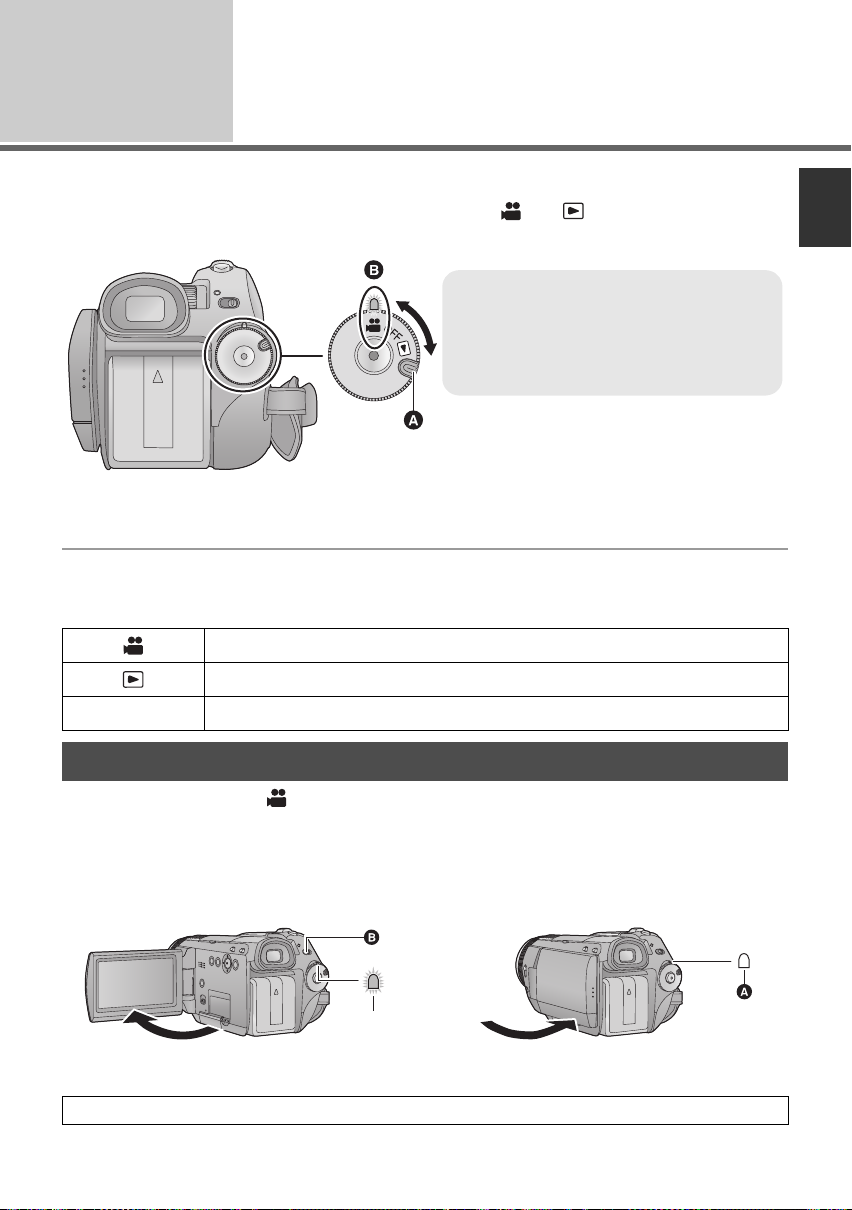
Instellingen
≥ Draai de functieknop en houdt tegelijkertijd
de vrijgaveknop ingedrukt indien u van
OFF naar een andere functie wilt
overschakelen.
≥ Uitlijnen met de statusindicator B.
3
Zet de functieknop op opnemen, afspelen of op OFF.
Een functie selecteren
(De camera in-/uitschakelen)
Schakel het toestel in door de functieknop op of te zetten terwijl u de
vrijgaveknop A ingedrukt houdt.
De statusindicator gaat branden en het apparaat wordt ingeschakeld.
≥ Wanneer de camera voor het eerst wordt ingeschakeld, verschijnt een melding met de vraag tijd en
datum in te stellen. Selecteer [JA] en stel de datum en tijd in. (l 28)
De camera uitzetten.
Zet de functieknop op OFF.
De statusindicator B gaat uit en de camera wordt uitgeschakeld.
Opnemen (l 37, 41)
Afspelen (l 70, 76)
OFF
De camera in- en uitschakelen met het LCD-scherm
Wanneer de functieknop op wordt gezet en de LCD/EVF-keuzeschakelaar op LCD staat, wordt de
camera ingeschakeld zodra het LCD-scherm wordt opengeklapt, en uitgeschakeld zodra het LCDscherm wordt ingeklapt.
≥ Wanneer de LCD/EVF-keuzeschakelaar op EVF staat, zal het toestel niet worden in- en
uitgeschakeld door het openen en sluiten van het LCD-scherm.
∫ De camera aanzetten
A De statusindicator gaat aan.
B De LCD/EVF-keuzeschakelaar
Zet de functieknop op OFF als de camera niet wordt gebruikt.
∫ De camera uitzetten
A De statusindicator gaat uit.
23
VQT1U00
Page 24
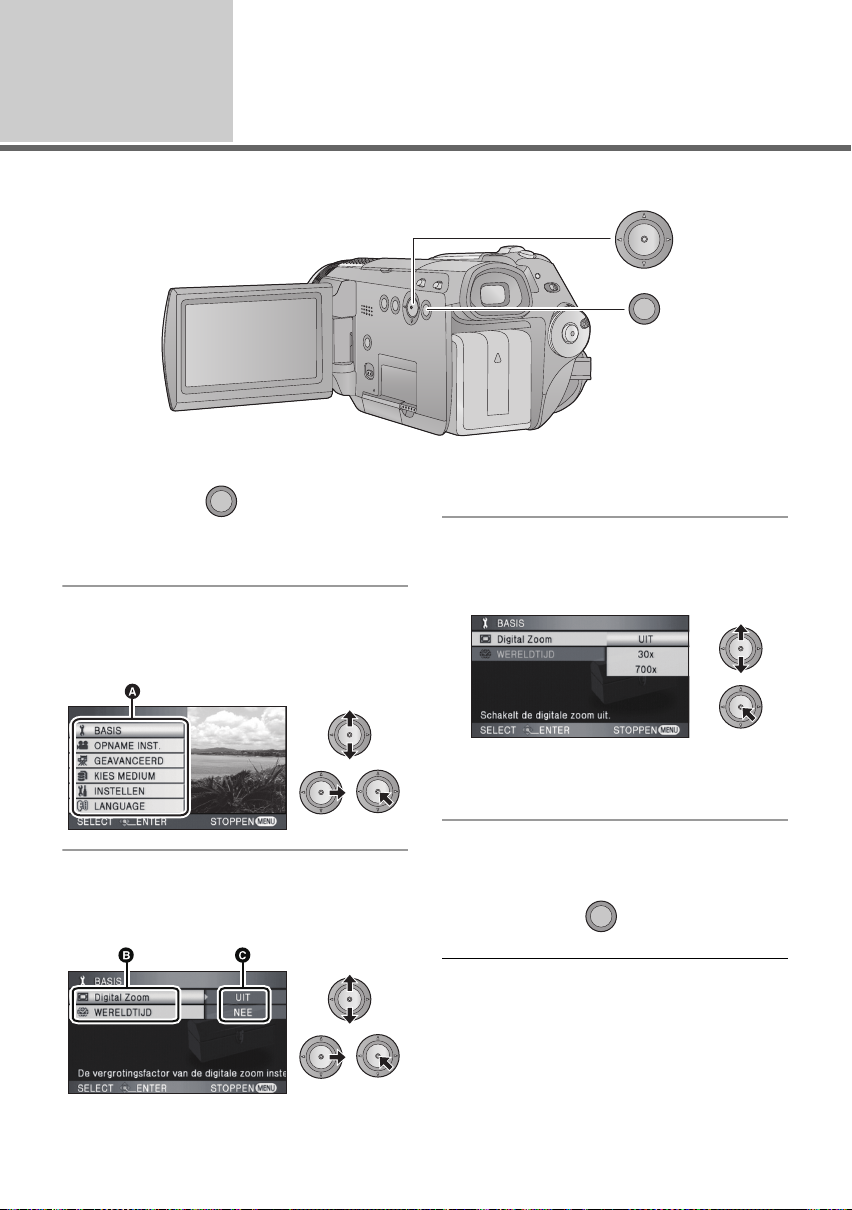
Instellingen
MENU
MENU
Het menuscherm gebruiken
4
Bedien het weergegeven menuscherm met behulp van de cursor.
1 Druk op MENU.
≥ Het weergegeven menu verschilt afhankelijk
van de stand van de functieknop.
2 Selecteer het topmenu A en
beweeg de cursor naar rechts of
druk op de cursor.
3 Selecteer een item in het
submenu B en beweeg de cursor
naar rechts of druk op de cursor.
≥ Een beschrijving van de submenu's en huidige
instellingen op de menu's loopt langs de
onderkant van het scherm.
4 Selecteer het gewenste item en
druk op de cursor om de selectie
te bevestigen.
≥ Om terug te keren naar het voorgaande
scherm, beweegt u de cursor naar links. U kunt
direct andere items instellen.
5 Druk op MENU om het
menuscherm te sluiten.
MENU
≥ Tijdens opnemen of afspelen, wordt het menu
niet weergegeven. Er kunnen geen andere
bedieningen worden uitgevoerd als het
menuscherm wordt afgebeeld.
C Huidige menu-instellingen
24
VQT1U00
Page 25
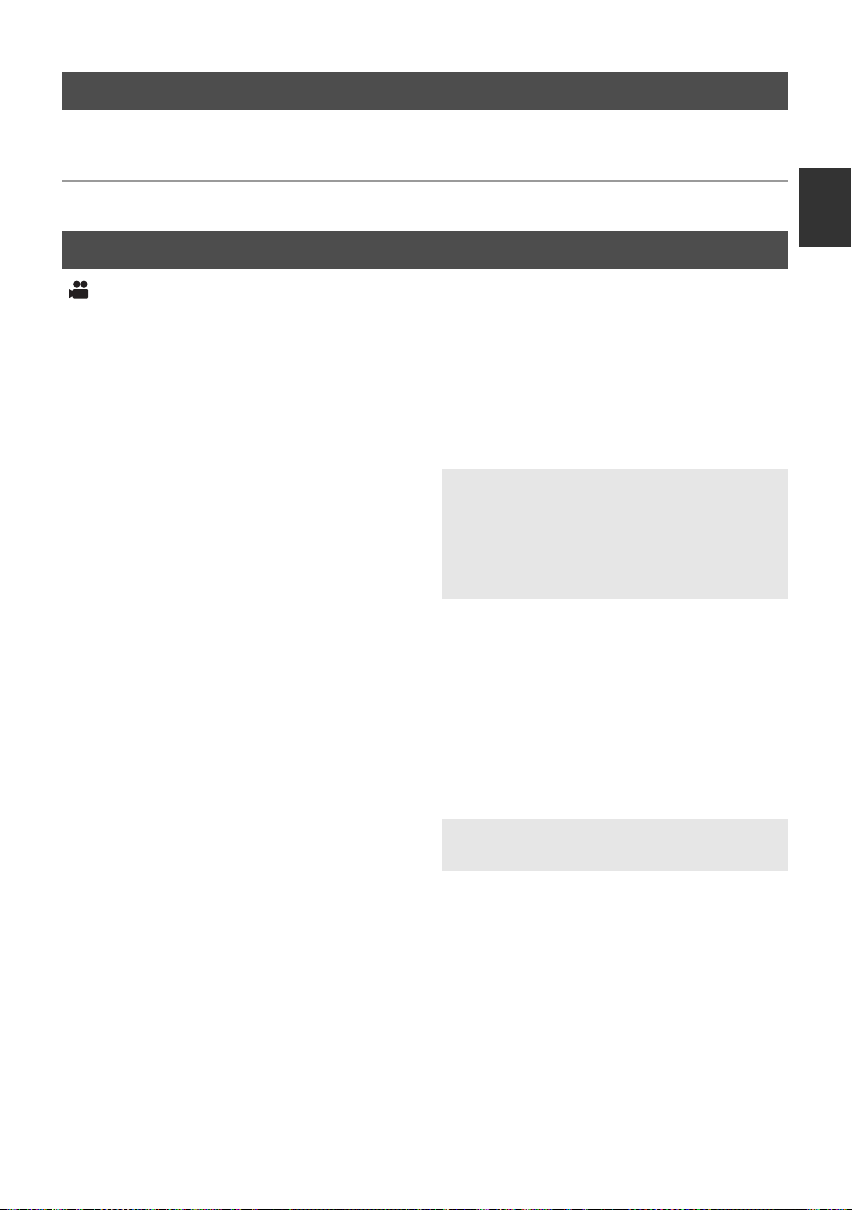
De taal instellen
De taal van het hoofdscherm en het menuscherm kan worden ingesteld.
1 Druk op MENU, selecteer vervolgens [LANGUAGE] en druk op de cursor.
2 Selecteer [Nederlands] en druk op de cursor.
Menulijst
Opnemen
*1 Dit wordt niet afgebeeld wanneer de AUTO/MANUAL-schakelaar op AUTO staat.
*2 Het wordt niet afgebeeld wanneer de intelligente automatische functie is ingesteld op [AAN].
*3 Dit wordt alleen afgebeeld wanneer [KIES MEDIUM] is ingesteld op [SD-KAART].
*4 Dit wordt alleen afgebeeld wanneer [KIES MEDIUM] is ingesteld op [HDD].
Een deel van het menu wordt niet gebruikt, afhankelijk van de gebruikte functies. (l 126)
∫ [BASIS]
[Scène stand]
[Digital Zoom] (l 44)
[RICHTLIJNEN]
[WERELDTIJD] (l 30)
∫ [OPNAME INST.]
[GEZICHTKADER] (l 50)
[Opn. stand] (l 39)
[DIGITAL CINEMA]
[FADE KLEUR] (l 48)
[Windruis uit]
[MIC INSTELLEN] (l 54)
[Mic. Niveau]
[AGS] (l 35)
[HI-SPEED BURST]
[Flits] (l 56)
[Flitsniveau] (l 56)
[Rood oog] (l 56)
[SLUITERGELUID] (l 56)
*1
(l 59)
*2
*1
(l 60)
*1
(l 61)
(l 53)
*2
(l 53)
*2
(l 55)
∫ [GEAVANCEERD]
[Opname indicator]
Het opnamelampje brandt tijdens de opname
en knippert wanneer het toestel een signaal
van de afstandsbediening ontvangt of wanneer
de zelfontspanner aftelt. Is dit op [UIT] gezet,
dan brandt het lampje niet tijdens het
opnemen.
*2
*1
(l 66)
*1
(l 64)
(l 56)
(l 62)
*1
(l 63)
[SLTR AUT. LANG.]
[OPNAMEGIDS] (l 40)
[Digital Cinema Colour] (l 57)
[BEELDINSTEL.]
[MF-HULP]
[ZEBRA]
[LICHTINTENSITEIT]
[HISTOGRAM]
∫ [KIES MEDIUM]
Het opnamemedium kan worden ingesteld op
[HDD] of [SD-KAART].
*1
*1
(l 62)
25
VQT1U00
Page 26
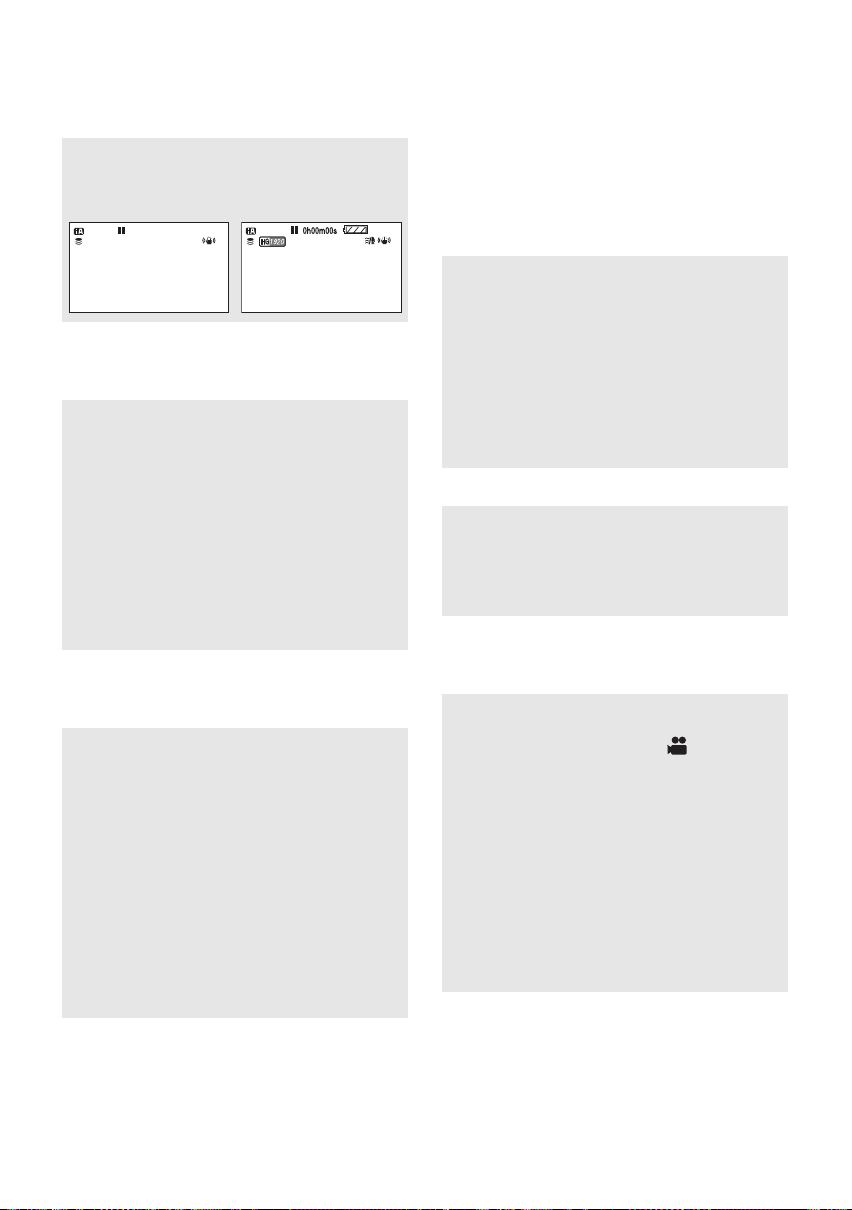
∫ [INSTELLEN]
1h30m
R 1h20m
[Klok instelling] (l 28)
[Display]
De schermaanduidingen worden geselecteerd
zoals getoond op onderstaande afbeelding.
[UIT] [AAN]
[Datum/Tijd] (l 28)
[Datumstijl] (l 28)
[SPAARSTAND]
[UIT]:
De spaarstandfunctie is niet ingeschakeld.
[5 MINUTEN]:
Als ongeveer 5 minuten verstrijken zonder
enige bediening, schakelt dit toestel zichzelf
automatisch uit om acculading te besparen.
≥ De spaarstandfunctie treedt niet in werking
wanneer:
jde netadapter is aangesloten
jde USB-poort is aangesloten op een
computer, DVD-brander, printer
jPRE-REC wordt gebruikt
[KORTE OPSTARTTIJD]
*3
(l 36)
[Snel start] (l 36)
[Piep geluid]
Hiermee kunt u handelingen zoals het
beginnen en beëindigen van de opname laten
aangeven door een piepgeluid.
1 piepje
Als u begint met opnemen
Als u de camera inschakelt
Als dit toestel wordt herkend door de computer
of printer, enz.
2 piepjes
Als u het opnemen onderbreekt
Als u de camera uitschakelt
4 keer 2 piepjes
Wanneer een storing optreedt. Zie ook de
melding op het scherm. (l 123)
[POWER LCD] (l 31)
[LCD AI]
*1
(l 32)
[LCD Instelling] (l 31)
[EVF Instelling] (l 31)
[COMPONENT] (l 92)
[HDMI RESOLUTIE] (l 91)
[VIERA Link] (l 93)
[TV Beeldformaat] (l 90)
[AV-AANSLUIT.] (l 92)
De uitvoer vanuit de AV-/hoofdtelefoonuitgangsaansluiting kan worden ingesteld op
[AV-UIT] of [HFD.TLF.].
[AV-UIT]:
Voor wanneer de AV-kabel wordt gebruikt
[HFD.TLF.]:
Voor wanneer de hoofdtelefoon wordt gebruikt
≥ U hoort een zoemend geluid wanneer dit is
ingesteld op [AV-UIT] terwijl de
hoofdtelefoon wordt gebruikt.
[Begin instelling]
Zet op [JA] om de menu-instellingen terug te
stellen op de standaardinstellingen.
(De instellingen voor [Klok instelling], [KIES
MEDIUM] en [LANGUAGE] zullen niet
veranderen.)
*3
[FORMAT. KAART]
[HDD FORMAT.]
*4
(l 87)
(l 87)
[DEMO stand]
Dit item wordt gebruikt om een demonstratie
van het toestel te beginnen.
(Alleen als de functieknop op is gezet)
Als [DEMO stand] wordt ingesteld op [AAN]
zonder dat een SD-kaart is geplaatst en terwijl
dit toestel is aangesloten op de netadapter,
start de demonstratie automatisch. Als een
bediening wordt uitgevoerd, wordt de
demonstratie geannuleerd. Echter, als
gedurende circa 10 minuten geen bediening
wordt verricht, wordt de demonstratie
automatisch gestart. Om de demonstratie te
stoppen, stelt u [DEMO stand] in op [UIT] of
plaatst u een SD-kaart.
∫ [LANGUAGE] (l 25)
26
VQT1U00
Page 27
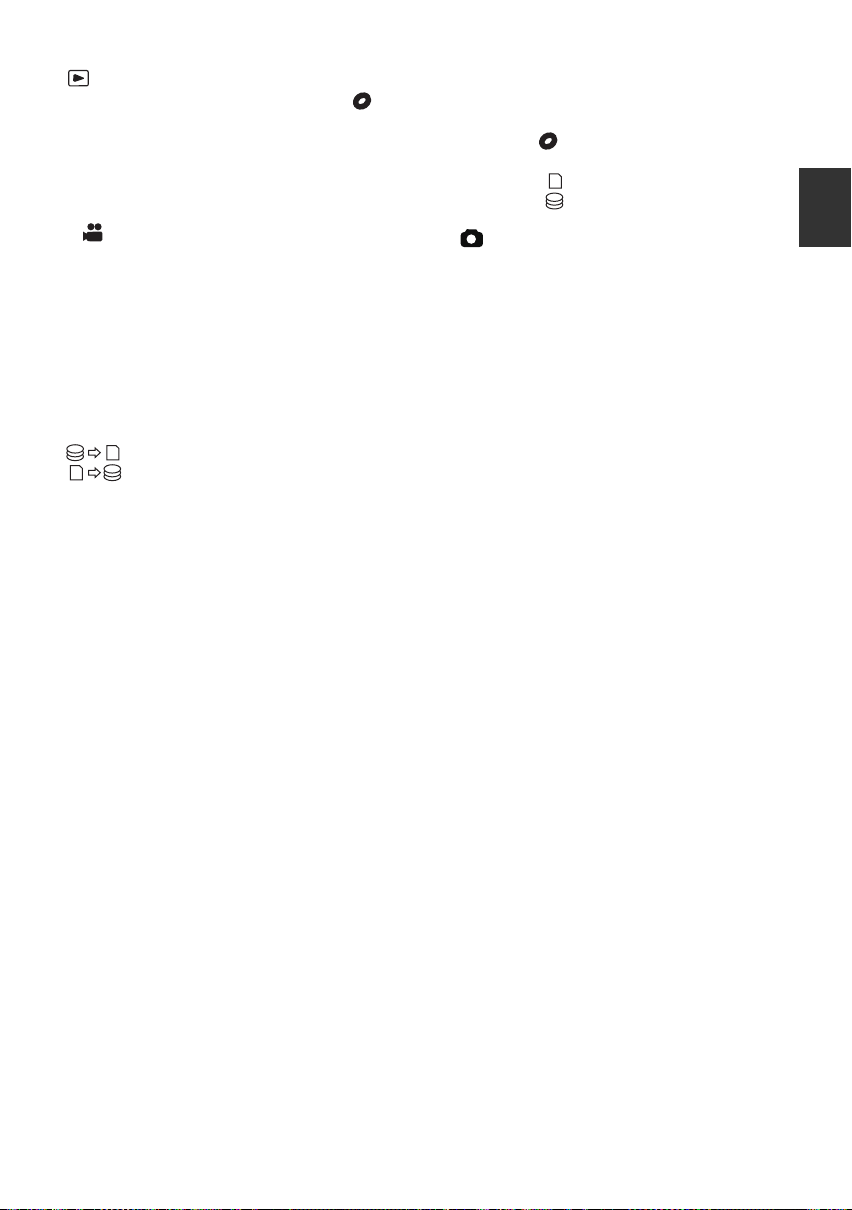
Afspelen
*1 Wanneer het tabblad disc afspelen [ ] is geselecteerd terwijl een DVD-brander (optioneel) is
aangesloten, of wanneer [INTEL. SCENE] (l 74) is geselecteerd, wordt dit niet afgebeeld.
*2 Dit wordt alleen afgebeeld wanneer het tabblad disc afspelen [ ] is geselecteerd terwijl een
DVD-brander (optioneel) is aangesloten.
*3 Dit wordt alleen afgebeeld wanneer het tabblad kaart afspelen [ ] is geselecteerd.
*4 Dit wordt alleen afgebeeld wanneer het tabblad HDD afspelen [ ] is geselecteerd.
([ ] video's afspelen)
∫ [VIDEO SETUP]
[Herh.afsp.] (l 75)
[HERV. AFSP.] (l 75)
[SCÈNE BEV.]
[RICHTLIJNEN] (l 53)
∫ [EDIT SCÈNE]
[KNIP] (l 81)
[VERWIJD.] (l 80)
∫ [KOPIËREN]
∫ [DISCINSTEL.]
[FORMAT. DISC] (l 102)
[AUTO BEVEILIGING] (l 102)
[STATUS DISC] (l 102)
∫ [INSTELLEN]
[FORMAT. KAART]
[STATUS KAART]
[HDD FORMAT.]
[STATUS HDD]
≥ Voor alle ander menu’s die niet hierboven zijn
beschreven, raadpleegt u de menu’s met
dezelfde naam in de opnamefunctie.
(l 84)
(l 84)
*1
(l 82)
*1
*4
*4
(l 84)
*1
*2
*3
(l 87)
*3
(l 84)
(l 87)
([ ] foto’s bekijken)
∫ [BEELDINST.]
[DIA-INTERVAL] (l 77)
[SCÈNE BEV.]
[DPOF Inst.]
[VERWIJD.]
≥ Voor alle ander menu’s die niet hierboven zijn
beschreven, raadpleegt u de menu’s met
dezelfde naam in de opnamefunctie en video’s
afspelen.
*1
*1*3
*1
(l 80)
(l 82)
(l 83)
27
VQT1U00
Page 28
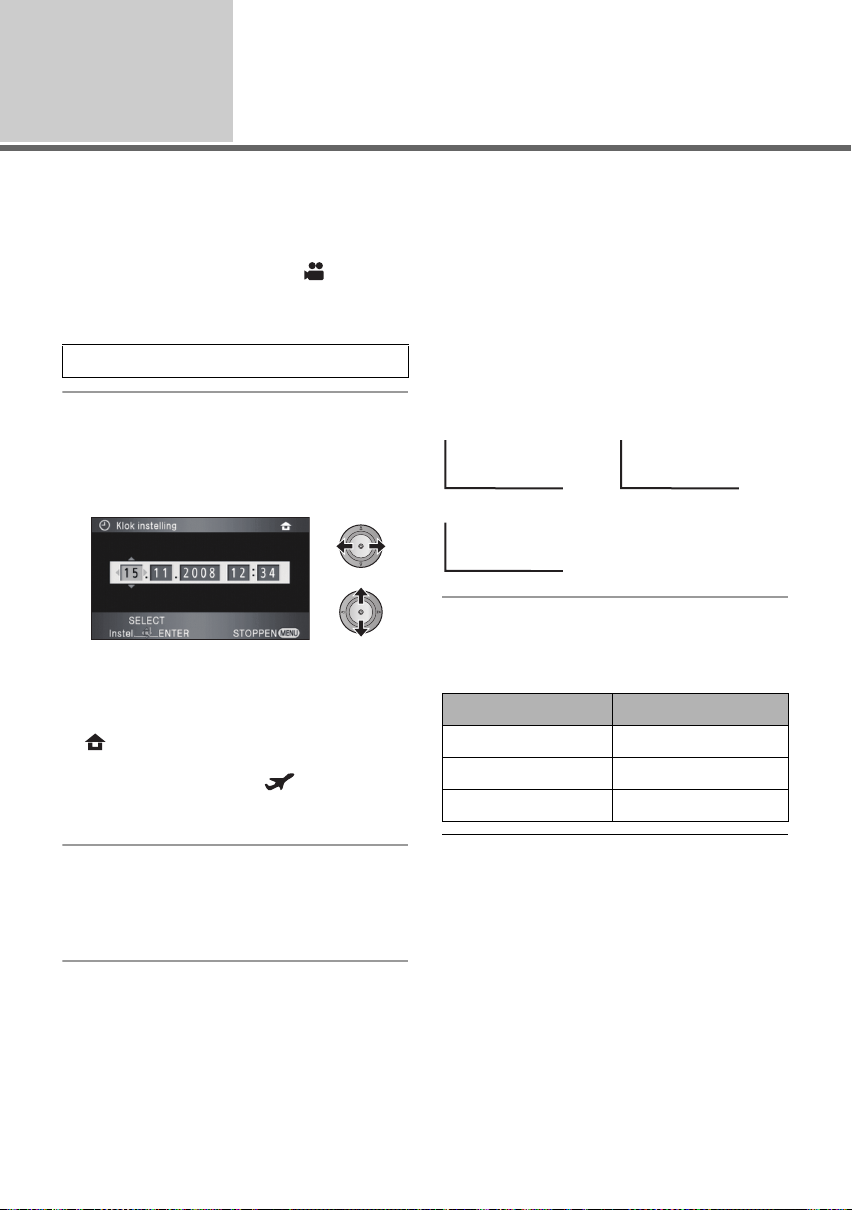
Instellingen
Datum en tijd instellen
5
Wanneer de camera voor het eerst wordt ingeschakeld, verschijnt een melding met de vraag de datum
en tijd in te stellen.
Selecteer [JA] en voer de onderstaande stappen 2 en 3 uit om de datum en tijd in te stellen.
¬Draai de functieknop om te
selecteren.
1 Selecteer het menu. (l 24)
[INSTELLEN] # [Klok instelling] # [JA]
2 Selecteer het gedeelte van de
datum of tijd dat u wilt instellen,
en stel vervolgens de gewenste
waarde in met de cursor.
≥ Het jaartal wordt als volgt gewijzigd:
2000, 2001, ..., 2039, 2000, ...
≥ De tijd wordt weergegeven op basis van een
24-uurs tijdsindeling.
≥ [ ] wordt afgebeeld rechtsboven op het
scherm wanneer [WERELDTIJD] (l 30) is
ingesteld op [THUIS], en [ ] wordt
afgebeeld wanneer dit is ingesteld op
[BESTEMMING].
3 Druk op de cursor om de selectie
te bevestigen.
≥ De klok begint te tellen bij [00] seconden
wanneer op de cursor wordt gedrukt.
De weergave van de datum en tijd wijzigen
Selecteer het menu. (l 24)
[INSTELLEN] # [Datum/Tijd] # gewenste
weergave
≥ U kunt datum en tijd eveneens weergeven of
wijzigen door herhaaldelijk op DATE/TIME van
de afstandbediening te drukken.
[DATUM] [D/T]
15. 11. 2008 12:3415. 11. 2008
[UIT]
De datumstijl wijzigen
Selecteer het menu. (l 24)
[INSTELLEN] # [Datumstijl] # gewenste
weergave
Weergave Schermweergave
[J/M/D] 2008. 11. 15
[M/D/J] 11 15 2008
[D/M/J] 15. 11. 2008
≥ Om de zomertijdinstelling te activeren,
selecteert u de zomertijdinstelling bij [THUIS]
in de [WERELDTIJD] nadat de huidige tijd is
ingesteld.
≥ De datum- en tijdfunctie werkt op een
ingebouwde lithium-batterij.
≥ Als de tijd als [- -] wordt weergegeven, moet de
ingebouwde lithiumbatterij worden opgeladen.
Laad de batterij op aan de hand van de
volgende stappen.
28
VQT1U00
Page 29
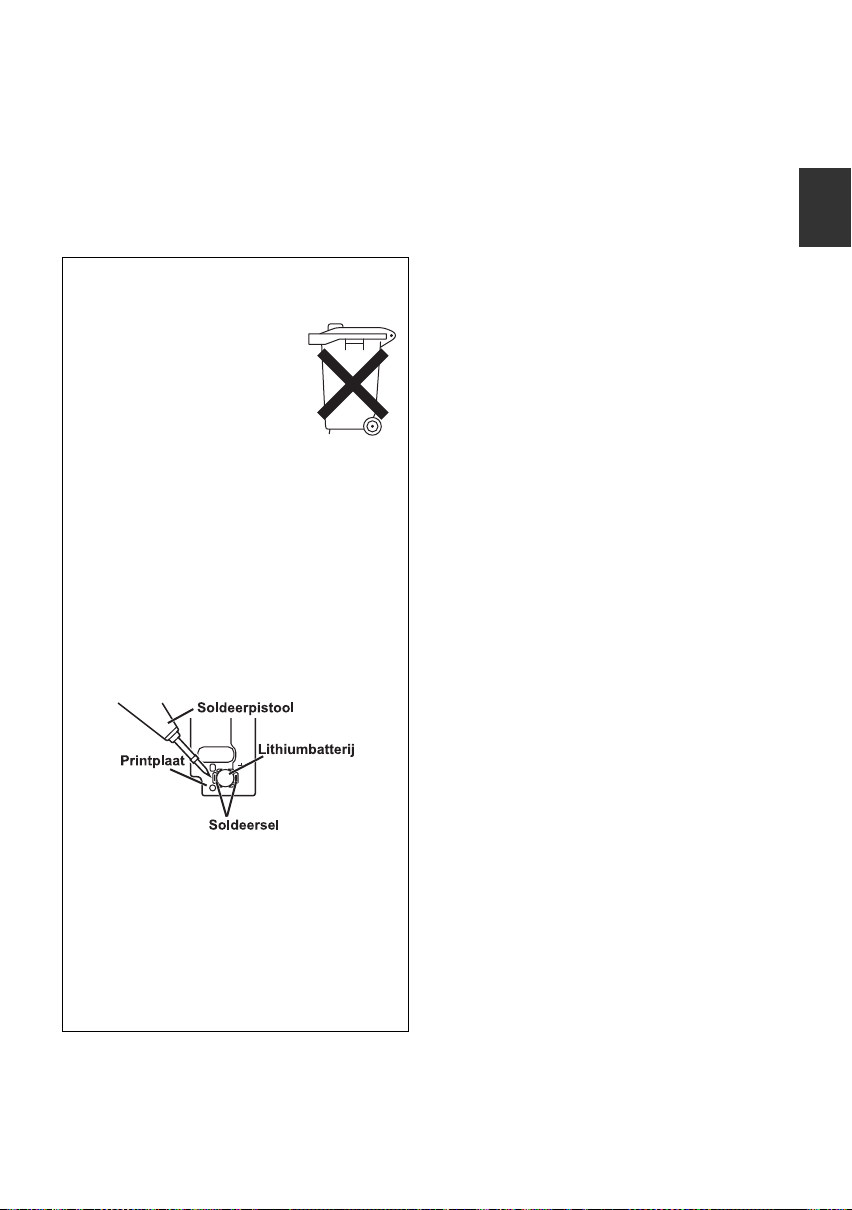
De ingebouwde lithiumbatterij opladen
≥ Als de netadapter of de accu is aangesloten op
de camera, wordt de ingebouwde
lithiumbatterij opgeladen. Voorzie de camera
circa 24 uur van stroom en de lithiumbatterij
zal de datum en tijd gedurende ongeveer
zes maanden aangeven. (Ook als de
functieknop op OFF staat, wordt de batterij
opgeladen.)
∫ Opmerking over
lithiumbatterijen
≥ Bij dit product zijn
lithiumbatterijen geleverd.
Wanneer deze verbruikt zijn,
mag u deze niet weggooien
maar moet u deze inleveren
als klein chemisch afval.
≥ Dit apparaat bevat een
lithiumbatterij als stroomvoorziening voor de
klok.
≥ Raadpleeg uw leverancier over het
verwijderen van de lithiumbatterij op het
moment dat u het apparaat aan het einde
van de levensduur vervangt.
≥ Verzeker u ervan dat de ingebouwde
lithiumbatterij door vakbekwaam
servicepersoneel wordt verwijderd.
∫ Alleen voor servicepersoneel:
≥ Gebruik een soldeerpistool voor het
verwijderen van de lithiumbatterij van de
printplaat, zoals aangegeven in de
bovenstaande afbeelding.
≥ Smelt de twee soldeerpunten waarmee de
lithiumbatterij is vastgezet.
≥ De vorm van de printplaat en de plaats van
de soldeerpunten kan iets verschillen
afhankelijk van het model camerarecorder.
29
VQT1U00
Page 30
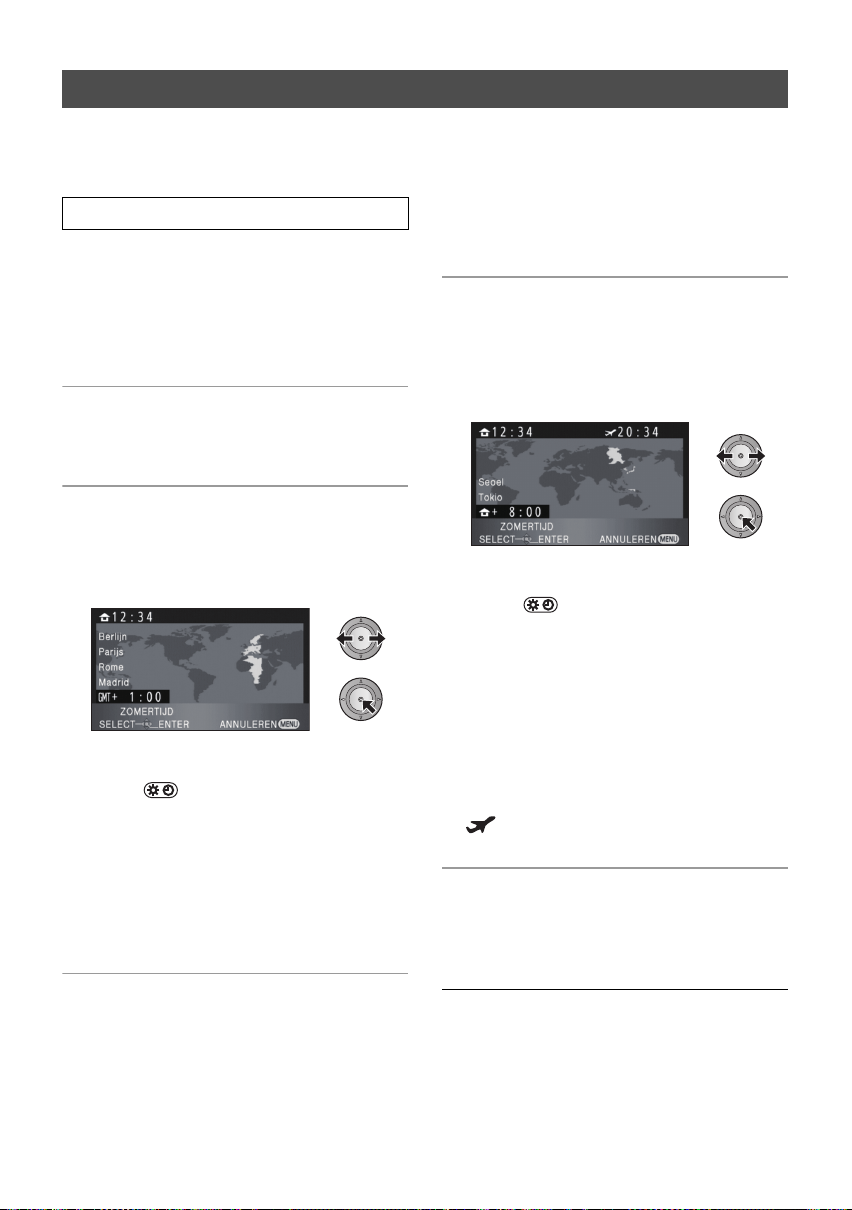
Wereldtijdinstelling (de tijd van de reisbestemming afbeelden)
Het is mogelijk de tijd op de reisbestemming op te nemen en af te beelden door uw thuisregio en de
reisbestemming te selecteren.
1 Selecteer het menu. (l 24)
[BASIS] # [WERELDTIJD] # [JA]
≥ Als de tijd niet is ingesteld, stelt u de huidige
tijd in. (l 28)
≥ Wanneer [THUIS] (uw thuisregio) niet is
ingesteld, zoals de tijd voor de
begininstellingen, wordt de melding afgebeeld.
Druk op de cursor om verder te gaan met stap
3.
2 (Alleen bij het instellen van uw thuisregio)
selecteren van de thuisregio/reisbestemming
afgebeeld nadat de thuisregio met succes is
ingesteld. Als de thuisregio reeds eerder werd
ingesteld, voert u de menubediening van stap
1 uit.
5 (Alleen bij het instellen van de regio van uw
reisbestemming)
Selecteer uw reisbestemming en
druk op de cursor om de selectie
te bevestigen.
Selecteer [THUIS] en druk op de
cursor.
3 (Alleen bij het instellen van uw thuisregio)
Selecteer uw thuisregio en druk
op de cursor om de selectie te
bevestigen.
≥ Als de zomertijdinstelling is gekozen voor
de thuisregio, beweegt u de cursor naar
boven. [ ] wordt afgebeeld en de
zomertijdinstelling is ingeschakeld. De tijd
wordt een uur vooruit gezet. Beweeg de
cursor nogmaals naar boven om terug te
keren naar wintertijd.
≥ De huidige tijd wordt afgebeeld linksboven op
het scherm. Het tijdsverschil met GMT
(Greenwich Mean Time) wordt afgebeeld
linksonder op het scherm.
≥ Als de zomertijdinstelling is gekozen voor
de bestemming, beweegt u de cursor naar
boven. [ ] wordt afgebeeld en de
zomertijdinstelling is ingeschakeld. De tijd
wordt een uur vooruit gezet. Beweeg de
cursor nogmaals naar boven om terug te
keren naar wintertijd.
≥ De lokale tijd op de geselecteerde
reisbestemming wordt afgebeeld rechtsboven
op het scherm. Het tijdsverschil tussen de
reisbestemming en de thuisregio, wordt
afgebeeld linksonder op het scherm.
≥ Druk op MENU om de instelling te verlaten.
[ ] wordt afgebeeld en de tijd op de
reisbestemming wordt afgebeeld.
Het scherm terugzetten naar de
thuisinstelling
Stel de thuisregio in volgens stap 1 tot en met 3,
en verlaat de instelling door op MENU te
drukken.
4 (Alleen bij het instellen van de regio van uw
reisbestemming)
Selecteer [BESTEMMING] en
druk op de cursor.
≥ Wanneer de thuisregio voor het eerst is
ingesteld, wordt het scherm voor het
30
VQT1U00
≥ Als u uw reisbestemming niet kunt vinden in
het gebied dat op het scherm wordt afgebeeld,
stelt u het in aan de hand van het tijdsverschil
met uw thuisregio.
Page 31

Instellingen
EVF LCD
2
+
1
+
LCD-scherm/zoeker instellen
6
≥ Deze instellingen hebben geen invloed op de gemaakte opnamen.
≥ Wanneer [POWER LCD], [LCD Instelling] of [LCD AI] is ingesteld, zet u de LCD/EVF-
keuzeschakelaar op LCD.
Wanneer [EVF Instelling] is ingesteld of de beeldscherpte is gecorrigeerd, zet u de LCD/EVFkeuzeschakelaar op EVF.
LCD/EVF-keuzeschakelaar
LCD:
Opnemen/afspelen met het LCD-scherm
EVF:
Opnemen/afspelen met de zoeker
De helderheid van het LCDscherm verhogen
Selecteer het menu. (l 24)
[INSTELLEN] # [POWER LCD] #
gewenste instelling
[UIT]:
Geen instelling (normaal)
+
1
:
Maakt helderder
:
Maakt nog helderder
≥ Als het toestel wordt ingeschakeld en de
netadapter in gebruik is, verschijnt het
pictogram [ ] en wordt het scherm
automatisch helderder.
Helderheid en kleur instellen
1 Selecteer het menu. (l 24)
[INSTELLEN] # [LCD Instelling] of [EVF
Instelling] # [JA]
2 Selecteer het item met de cursor
en druk op de cursor.
LCD Instelling
[HELDERHEID]:
Helderheid van het LCD-scherm
[KLEUR]:
Kleurniveau van het LCD-scherm
EVF Instelling
[HELDERHEID]:
Helderheid van de zoeker
3 Maak de instellingen met de
cursor.
≥ Nadat de instelling is aangepast, zal de balk na
2 seconden verdwijnen.
≥ Druk op MENU om het menuscherm te sluiten.
31
VQT1U00
Page 32

De beeldkwaliteit op het
1
+
LCD-scherm wijzigen
Opnemen en tegelijk het
opnamebeeld laten zien
1 Zet de AUTO/MANUAL-
schakelaar op MANUAL. (l 59)
2 Selecteer het menu. (l 24)
[INSTELLEN] # [LCD AI] # [DYNAMISCH]
of [NORMAAL]
[DYNAMISCH]:
Het beeld op het LCD-scherm wordt helder en
scherp. Het contrast en de helderheid worden
optimaal afgestemd op de opgenomen scènes.
Dit leidt tot heldere en scherpe beelden.
[NORMAAL]:
Schakelt over naar de standaard beeldkwaliteit.
≥ Wanneer de helderheid van het LCD-scherm
wordt verhoogd (wanneer [POWER LCD] is
ingesteld op [ ] of [ ]), of wanneer de
AUTO/MANUAL-schakelaar is ingesteld op
AUTO, wordt dit ingesteld op [DYNAMISCH]
en kan de instelling niet worden veranderd.
Aanpassen van de
beeldscherpte van de
zoeker
Stel het beeld scherp door het
oogcorrectiewieltje te draaien.
+
2
¬Draai de functieknop om te
selecteren.
Draai het LCD-scherm in de richting
van de lens.
≥ Zowel het LCD-scherm als de zoeker worden
ingeschakeld tijdens de één-op-één-opname,
ongeacht de instelling van de LCD/EVFkeuzeschakelaar.
≥ Het beeld op het LCD-scherm is dan
horizontaal omgedraaid en het lijkt alsof u in
een spiegel kijkt. (Het opgenomen beeld is
hetzelfde als een normale opname.)
≥ Neem op door naar het beeld in de zoeker te
kijken tijdens de één-op-één-opname.
≥ Slechts enkele aanduidingen kunnen op het
scherm verschijnen. Zet het LCD-scherm terug
in de normale stand als [°] verschijnt en
controleer het pictogram waarschuwing/
foutmeldingen. (l 123)
≥ De volgende instellingen kunnen niet worden
gemaakt tijdens de één-op-één-opname. Zet
het LCD-scherm terug in de normale stand
voordat u deze instellingen maakt.
jPOWER LCD
jLCD Instelling
32
VQT1U00
Page 33

Voorbereidingen
Opnemen
Afspelen
Reservekopie maken
Met een computer
34 Opnemen (Basis)
47
Opnemen (Geavanceerd)
Overige
33
VQT1U00
Page 34

Opnemen
(Basis)
Voordat u gaat opnemen
1
∫ De positie van de camera
≥ Maak, indien u buiten bent, opnames met de zon in de rug. Indien het onderwerp van achteren wordt
verlicht, wordt de opname donker.
≥ Zorg tijdens het opnemen voor een stabiele houding en voorkom botsingen met andere personen of
voorwerpen.
1 Houd het toestel met beide handen vast.
2 Steek uw hand door de handriem.
3 Houd uw handen niet voor de microfoons A.
Draai de multi-handmatige ring B zoals hierboven afgebeeld.
4 Houd uw armen langs uw lichaam.
5 Spreid uw benen voor een beter evenwicht.
34
VQT1U00
Page 35

Over de automatische functie
AUTO
MANUAL
FOCUS/ZOOM
De kleurbalans (witbalans) en scherpstelling
worden automatisch ingesteld.
Afhankelijk van de helderheid van het
onderwerp, enz., worden de sluitertijd en
lensopening automatisch ingesteld op een
optimale helderheid.
(De sluitertijd wordt maximaal ingesteld op
1/250 seconde tijdens de opneemfunctie.)
jAutomatische witbalans (l 139)
jAutomatische scherpstelling (l 139)
≥ Afhankelijk van de lichtbronnen of
omstandigheden is het mogelijk dat de
kleurbalans en scherpstelling niet
automatisch worden aangepast. Stel in dat
geval deze instellingen handmatig in. (l 59,
65)
Anti-Ground-Shooting
(AGS)
Als de camera tijdens video-opnamen vanuit de
horizontale stand ondersteboven gedraaid blijft,
wordt de camera automatisch in de
opnamepauzestand gezet.
¬Draai de functieknop om te
selecteren.
Selecteer het menu. (l 24)
[OPNAME INST.] # [AGS] # [AAN]
≥ Als u een onderwerp recht boven of recht
onder u opneemt, kan de AGS-functie in
werking treden, waardoor de opname wordt
onderbroken. Zet in deze gevallen [AGS] op
[UIT] en zet de opname voort.
≥ Druk op de start-stopknop om de opname te
onderbreken.
VQT1U00
35
Page 36

Quick start
Dit toestel stelt de opname-pauzestand opnieuw
in ongeveer 0,6 seconde nadat het LCD-scherm
weer is uitgeklapt.
≥ In de quick start standby-stand wordt
ongeveer 70% van de stroom verbruikt in
vergelijking met de opname-pauzestand,
zodat de opnametijd wordt verkort.
¬Draai de functieknop om te
selecteren.
1 Zet de LCD/EVF-keuzeschakelaar
op LCD. (l 31)
2 Selecteer het menu. (l 24)
[INSTELLEN] # [Snel start] # [AAN]
≥ De opstarttijd bij quick start is langer dan 0,6
seconden onder de volgende omstandigheden.
jAls digital cinema wordt gebruikt
jAls het toestel blootstaat aan trillingen of
schokken
In de quick start-stand kan het enige tijd duren
≥
voordat de automatische witbalans is ingesteld
wanneer de scène die wordt opgenomen een
andere lichtbron heeft dan de laatste opgenomen
scène. (Echter, als de nachtkleurenstand wordt
gebruikt, blijft de witbalans van de laatste
opgenomen scène behouden.)
≥
In de quick start-stand wordt de zoomvergroting
1
k
en kan de afmeting van foto’s anders zijn
dan die was vóór de quick start standby-stand.
≥ Als [SPAARSTAND] (l 26) is ingesteld op
[5 MINUTEN] en het toestel automatisch naar
de quick start-stand schakelt, klapt u het LCDscherm in en weer uit.
3 Klap het LCD-scherm in terwijl de
functieknop op staat.
De statusindicator A licht groen op en het toestel
schakelt over naar de quick start standby-stand.
≥ De lensdop sluit niet.
4 Klap het LCD-scherm uit.
De statusindicator A licht rood op en het toestel
wordt in de opnamepauzestand gezet ongeveer
0,6 seconde nadat het is ingeschakeld.
≥ Stel [Snel start] in op[UIT] om de quick start-
stand te annuleren.
≥ De quick start standby-stand wordt
geannuleerd als
jongeveer 5 minuten zijn verstreken
jZet de functieknop op
jDe camera uitschakelen
Snel inschakelen
(Alleen bij opnemen op de SD-kaart)
Het toestel wordt in de opnamepauzestand gezet
na ongeveer 1,9 seconden wanneer de
functieknop vanuit OFF op wordt gezet.
≥
De opstarttijd wordt niet korter als u opneemt op de
harde schijf of als er geen SD-kaart is geplaatst.
¬Draai de functieknop om te
selecteren.
1 Selecteer op het menu de SD-
kaart als het medium waarop u
wilt opnemen. (l 24)
[KIES MEDIUM] # [SD-KAART]
2 Selecteer het menu. (l 24)
[INSTELLEN] # [KORTE OPSTARTTIJD] #
[AAN]
≥
De standaardinstelling van deze functie is [AAN].
≥ Stel [KORTE OPSTARTTIJD] in op [UIT] om de
snel-inschakelfunctie te annuleren.
≥ In de snel-inschakelfunctie wordt de
zoomvergroting ingesteld op 1k en kan de
instelling voor de zoomvergroting anders zijn
dan die was vóór het inschakelen.
36
VQT1U00
Page 37

Opnemen
0h00m00s
R1h20m
(Basis)
Video's opnemen
2
Dit toestel neemt high-definitionbeelden op die compatibel zijn met het AVCHD-formaat op een SDkaart of de harde schijf.
Geluid wordt opgenomen met Dolby Digital 5.1 Creator.
0h00m00s
0h00m00s
R1h20m
R1h20m
≥ Draai de functieknop en houdt tegelijkertijd de vrijgaveknop A ingedrukt indien u van OFF naar een
andere functie wilt overschakelen.
≥ Uitlijnen met de statusindicator B.
1 Draai de functieknop om te
selecteren.
2 Zet de LCD/EVF-keuzeschakelaar
op LCD of EVF. (l 31)
≥ Klap het LCD-scherm open indien is ingesteld
op LCD.
3 Selecteer op het menu het
medium waarop u wilt opnemen.
(l 24)
[KIES MEDIUM] # [HDD] of [SD-KAART]
≥ U kunt het opnamemedium niet afzonderlijk
instellen voor video's en foto's.
4 Druk op de opname start/
stopknop om met opnemen te
beginnen.
≥ Als tijdens het opnemen het LCD-scherm
wordt ingeklapt, stopt het opnemen niet.
5 Druk nogmaals op de knop
opname starten/stoppen om de
opname te onderbreken.
≥ [¥] en [;] zijn tijdens opname rood. Beweeg
de camera niet voordat [;] groen is.
VQT1U00
37
Page 38

Over de compatibiliteit van de opgenomen video’s
0h00m00s0h00m00s0h00m00s
R 1h20mR 1h20mR 1h20m
HG
REC STOPPED.
NOW WRITING.
≥
De discs zijn enkel compatibel met apparatuur die AVCHD ondersteunt. De beelden kunnen niet worden
afgespeeld op apparaten die AVCHD niet ondersteunt (gewone DVD-recorders). Controleer of uw apparaat
AVCHD ondersteunt door in de gebruiksaanwijzing ervan te kijken.
≥
In bepaalde gevallen kunnen de opgenomen beelden niet worden afgespeeld, zelfs wanneer het apparaat
AVCHD ondersteunt. Speel in zulke gevallen de beelden op dit toestel af.
≥
De beelden die zijn opgenomen tussen het begin van de opname (nadat op de start-stopknop is gedrukt) en het
onderbreken van de opname (nadat weer op de start-stopknop is gedrukt) worden één scène.
≥
Als gedurende 5 minuten in de opnamepauzestand geen bediening met de camera wordt uitgevoerd, schakelt
deze automatisch uit om te voorkomen dat de accu leegraakt. Wilt u de camera gebruiken, schakel deze dan
weer in.
Deze spaarstand kan ook op [UIT] ingesteld worden. ([SPAARSTAND]:
≥
(Het maximumaantal foto's dat kan worden opgenomen op een enkele SD-kaart of de harde schijf.)
Maximumaantal opgenomen scènes: 3900
Maximumaantal verschillende datums: 200 (l74)
Wanneer een van deze maximumaantallen bereikt is, kunnen geen scènes meer worden opgenomen.
≥
Tijdens het opnemen van video’s mag u de accu niet verwijderen of de netadapter loskoppelen. Verwijder ook de
SD-kaart niet terwijl het lees-/schrijflampje van de kaart brandt. Als u een van bovenstaande handelingen
uitvoert, start de herstelbediening onmiddellijk nadat de kaart de volgende keer in het toestel is geplaatst of het
toestel is ingeschakeld. (
≥
Zet de camera op pauze als u een externe microfoon met een MIC-aansluiting aansluit of loskoppelt. Als een
externe microfoon tijdens opname wordt aangesloten of losgekoppeld, zal het geluid niet goed worden
opgenomen.
≥
U kunt foto's nemen tijdens het opnemen van video's. (l41)
≥
Een melding wordt afgebeeld en u kunt niet opnemen wanneer de harde schijf niet normaal werkt als gevolg van
een te hoge of te lage temperatuur van het toestel, of wanneer de afdekking van de SD-kaart niet kan worden
gesloten als gevolg van een storing van de afdekking van de SD-kaart. In dat geval drukt u op de start-stopknop
voor opnemen om de medium-wijzigingsmelding af te beelden, waarmee u het opnamemedium kunt veranderen.
∫
Pictogrammen op het scherm tijdens
opname
l
125)
A
B
C
l
26)
Opnemen
Resterende opnametijd
(Indien de resterende tijd minder dan 1 minuut
bedraagt, gaat [R 0h00m] rood knipperen.)
Reeds opgenomen tijd
Elke keer dat het toestel in de opnamepauzestand wordt gezet, wordt de teller
teruggesteld op “0h00m00s”.
Als het opnemen van video’s plotseling stopt
Bij sommige SD-kaarten wordt deze melding plotseling afgebeeld en stopt het
opnemen.
Gebruik een SD-kaart van Panasonic of een andere SD-kaart die kan worden
gebruikt voor het opnemen van video’s. (
Als het toestel stopt terwijl een bruikbare SD-kaart voor het opnemen
van video’s (
Wij adviseren u de gebruikte SD-kaart te formatteren. (l87) Als een SDkaart wordt geformatteerd, zullen alle gegevens die erop zijn opgenomen
worden gewist. Kopieer dus waardevolle gegevens naar een computer
voordat u de kaart formatteert. (
38
VQT1U00
l
21) is geplaatst, is de schrijfsnelheid afgenomen.
l
21)
l
108)
Page 39

Opnamefuncties/opnametijd bij benadering
Wijzig de beeldkwaliteit van de opgenomen video’s.
Selecteer het menu. (l 24)
[OPNAME INST.] # [Opn. stand] # gewenste instelling
*1
HA
SD-kaart 1 GB 7 min 9 min 14 min 21 min
2GB 15 min 20 min 30 min 45 min
4GB 30min 40min 1h 1h30min
6GB 45min 1h 1h30min 2h15min
8GB 1h 1h20min 2h 3h
12 GB 1h30min2h 3h4h30min
16 GB 2h 2h40min 4h 6h
32 GB 4h 5h20min 8h 12h
HDD 60 GB 7h40min 10h10min 15h20min 23h
A Prioriteit op de beeldkwaliteit
B Prioriteit op de opnametijd
*1 1920k1080: Video's kunnen worden opgenomen met de hoogste beeldkwaliteit.
*2 1920k1080: Video's kunnen worden opgenomen met hoge beeldkwaliteit.
*3 1920k1080: Video's kunnen worden opgenomen met de normale beeldkwaliteit.
*4 1440k1080: Er is meer opnametijd beschikbaar voor video's.
* Dit betekent de hoogste kwaliteit voor dit toestel.
De opname vindt plaats met high-definitionbeeldkwaliteit, ongeacht de gekozen opnamestand.
≥
≥ Maximale ononderbroken opnametijd voor één scène: 12 uur
≥ De opname wordt onderbroken wanneer de opnametijd van één scène langer wordt dan 12 uur,
waarna de opname na enkele seconden automatisch wordt hervat.
≥ Dit toestel neemt op met VBR (Variable Bit Rate). VBR regelt automatisch de bit rate (de hoeveelheid
gegevens die per seconde verwerkt moet worden) afhankelijk van het onderwerp dat wordt
opgenomen. Dit betekent dat bij een opname met snelle bewegingen, de opnametijd wordt beperkt.
≥ Gebruik de tijd op de regel van 4 GB in de bovenstaande tabel als richtlijn voor de tijdsduur die kan
worden gekopieerd op één DVD (4,7 GB).
≥ Voor opname beschikbare tijd bij gebruik van de accu (l 19)
≥ Het ontstaan van een mozaïekachtig patroon tijdens het afspelen is in de volgende gevallen mogelijk.
jAls de achtergrond een ingewikkeld patroon bevat
jAls het toestel te snel wordt bewogen
jAls een snel bewegend onderwerp is opgenomen
(Met name als het is opgenomen in de stand HE.)
≥ Na veelvuldig opnemen en wissen van video's kan de bruikbare opnametijd op de SD-kaart of de
harde schijf korter worden. Als dat het geval is, formatteert u de SD-kaart of de harde schijf met deze
camera. Aangezien alle gegevens op de SD-kaart of de harde schijf worden gewist wanneer het
medium wordt geformatteerd, kopieert u belangrijke gegevens naar een computer, enz.
HG
*2
HX
*3
*
HE
*4
∫ Maak regelmatig een reservekopie van de gegevens.
De harde schijf is alleen voor tijdelijke opslag. Om te voorkomen dat gegevens worden gewist als
gevolg van statische elektriciteit, elektromagnetische golven, defecten en storingen, maakt u een
reservekopie op een computer of DVD (l 96, 108)
VQT1U00
39
Page 40

PRE-REC
PRE-REC
PRE-REC
Voorkomen dat u opnames mist.
Hiermee is het mogelijk de beelden en het geluid
op te nemen ongeveer 3 seconden voordat op de
start-stopknop wordt gedrukt.
1 Druk op PRE-REC.
Het pictogram [ ] wordt op het scherm
afgebeeld en het toestel neemt continu beelden
op gedurende ongeveer 3 seconden in het
interne geheugen en verwijder ze daarna.
≥ Richt dit op het onderwerp en zorg dat het
exact wordt gepositioneerd.
≥ Druk nogmaals op PRE-REC om de instelling
te annuleren.
2 Druk op de opname start/
stopknop om de opname te
starten.
≥ Het beeld en geluid zijn gedurende ongeveer
3 seconden opgenomen voordat u op de knop
opname starten/stoppen drukte.
≥ Er klinkt geen signaal.
≥ Zodra de opname wordt gestart, wordt de
PRE-REC instelling opgeheven.
≥ Om de PRE-REC-functie nogmaals te
gebruiken, drukt u opnieuw op PRE-REC.
≥ PRE-REC wordt beëindigd.
jAls u de functieknop bedient.
jAls u de afdekking van de SD-kaart opent
terwijl [KIES MEDIUM] is ingesteld op
[SD-KAART] in de opnamefunctie.
jAls u op MENU drukt.
jAls u het toestel uitschakelt.
≥ Het is niet mogelijk PRE-REC te kiezen als de
resterende opnametijd voor video’s minder dan
1 minuut is.
≥ Als u begint met opnemen binnen 3 seconden
nadat u op PRE-REC hebt gedrukt, of terwijl
het pictogram PRE-REC knippert binnen
ongeveer 3 seconden nadat u de quick startbediening bent begonnen, kan gedurende
3 seconden geen video worden opgenomen.
≥ Als u op de knop opname starten/stoppen
drukt, kan het beeld trillen en kan het geluid
van de knopbediening worden opgenomen.
≥ Het beeld van het moment waarop u op de
knop opname starten/stoppen drukte, wordt
afgebeeld op het miniatuuroverzicht en is
anders dan het beeld waarmee het afspelen
begint.
Opnamegids
Een melding wordt afgebeeld wanneer dit toestel
snel wordt bewogen.
Selecteer het menu. (l 24)
[GEAVANCEERD] # [OPNAMEGIDS] #
[AAN]
≥ De standaardinstelling van deze functie is
[AAN].
Als “CAMERA- BEWEGING IS TE SNEL.” wordt
afgebeeld, moet u de camera tijdens het
opnemen langzamer bewegen.
≥ Stel in op [UIT] om terug te keren naar de
meldingweergave.
≥ De melding wordt niet afgebeeld tijdens het
pauzeren van de opname. (De melding wordt
ook afgebeeld tijdens het pauzeren van de
opname als [DEMO stand] is ingesteld op
[AAN])
≥ Onder bepaalde opnameomstandigheden
worden geen meldingen afgebeeld.
40
VQT1U00
Page 41

Opnemen
(Basis)
Foto's nemen
3
Het aantal pixels dat wordt opgenomen voor foto's is [ 1920k1080] (16:9). U kunt ook foto's nemen
tijdens het opnemen van video's.
≥ Draai de functieknop en houdt tegelijkertijd de vrijgaveknop A ingedrukt indien u van OFF naar een
andere functie wilt overschakelen.
≥ Uitlijnen met de statusindicator B.
1 Draai de functieknop om te
selecteren.
2 Zet de LCD/EVF-keuzeschakelaar
op LCD of EVF. (l 31)
≥ Klap het LCD-scherm open indien is ingesteld
op LCD.
2.1
M
≥ Als u de optische-beeldstabilisatiefunctie
(l 45) inschakelt, zal de
beeldstabilisatiefunctie effectiever werken.
([ ] (MEGA optische beeldstabilisatie)
MEGA
wordt weergegeven.)
Weergave scherpstellen:
3 Selecteer op het menu het
medium waarop u wilt opnemen.
(l 24)
[KIES MEDIUM] # [HDD] of [SD-KAART]
≥ U kunt het opnamemedium niet afzonderlijk
instellen voor video's en foto's.
4 Druk tot halverwege in.
(alleen autofocus)
A Weergave scherpstellen
± (Het witte lampje knippert.):
Scherpstellen
¥ (Het groene lampje brandt.):
Scherpgesteld
Geen pictogram:
Het scherpstellen is niet gelukt.
B Scherpstelgebied (gebied binnen de hoeken)
De focusindicatie wordt afgebeeld
en het toestel stelt automatisch
scherp op het onderwerp. (Stel
handmatig scherp indien het onderwerp moeilijk
automatisch scherp te stellen is. l 66)
41
VQT1U00
Page 42

5 Druk helemaal in.
3000
2.1
M
≥ Om scherpere foto’s te maken,
zal het scherm lichter worden
wanneer helemaal wordt
ingedrukt.
Scherpe foto’s maken
≥ Tijdens het opnemen van video’s of tijdens
de PRE-REC-bediening, gelden de
volgende regels zodat het opnemen van
video’s voorrang krijgt boven het nemen van
foto’s. Om foto’s met levendige kleuren te
nemen, adviseren wij u het opnemen van
een video te onderbreken, de PRE-RECfunctie te annuleren, en daarna foto’s te
nemen.
jDe beeldkwaliteit is verschillend van die
van normale foto’s.
jHet tot halverwege indrukken van is
uitgeschakeld.
jDe resterende, bruikbare ruimte (het
aantal foto’s dat nog kan worden
genomen) wordt niet afgebeeld.
≥ Scherpe foto’s krijgt u door gebruik te
maken van het statief en de
afstandsbediening. (Als een
afstandsbediening wordt gebruikt, is het tot
halverwege indrukken van
uitgeschakeld.)
∫ Pictogrammen op het scherm als
op wordt gedrukt
2.1
M
ß:Flits (l 56)
ßj: Flitsniveau (l 56)
: Rode-ogen reductie (l 56)
: Afmeting foto's
3000: Resterend aantal foto’s
(Wordt rood en knippert als [0]
verschijnt.)
: Nemen van foto's (l 121)
MEGA
: MEGA optisch beeldstabilisatie
(l 45)
3000
3000
MEGA
≥ U kunt geen geluid opnemen tijdens het
nemen van foto’s.
≥ De randen van genomen foto’s met een
beeldformaat van 16:9 worden bij afdrukken
mogelijk afgesneden. Controleer de printer of
fotostudio alvorens af te drukken.
42
VQT1U00
Page 43

∫ Over de focusindicatie
2.1
M
≥ De focusindicatie geeft de status van de
automatische scherpstelling aan.
≥ Als de focusindicatie niet verschijnt tijdens
handmatige scherpstelling.
≥ Ook als de focusindicatie niet wordt afgebeeld,
is het mogelijk foto’s te nemen, maar deze
foto’s kunnen wazig zijn.
≥ De focusindicatie is niet zichtbaar of het toestel
heeft problemen met scherpstellen in
onderstaande gevallen.
jAls u te veel inzoomt.
jAls de camera extreem wordt bewogen.
jAls het object beweegt.
jAls u tegen het licht in fotografeert.
jAls de scène objecten bevat die zowel
dichtbij als veraf zijn.
jBij onvoldoende licht.
jAls de scène lichte objecten bevat.
jAls de scène slechts horizontale lijnen bevat.
jBij onvoldoende contrast.
jBij gebruik van de nachtkleurenstand.
∫ Over het scherpstelgebied
De camera stelt mogelijk niet scherp als de
scène twee objecten bevat die met elkaar in
contrast zijn. Wijzig in dat geval het
scherpstelgebied, zodat een van de
contrasterende objecten zich niet meer binnen
de scène bevindt.
≥ Het scherpstelgebied wordt niet afgebeeld
onder de volgende omstandigheden.
jBij gebruik van de intelligente automatische
functie (portretfunctie).
jAls de automatische
gezichtherkenningsfunctie wordt gebruikt.
(l 50)
jBij gebruik van de digitale zoom (meer dan
ong. 12k).
Aantal foto’s dat kan worden
opgenomen
Foto resolutie
SD-
kaart
HDD 60 GB 55470
≥ Het aantal foto's dat kan worden
opgenomen hangt af van de onderwerpen
die worden opgenomen.
≥ De getallen in de tabel zijn bij benadering.
8MB 4
16 MB 10
32 MB 20
64 MB 47
128 MB 94
256 MB 200
512 MB 410
1GB 820
2GB 1670
4GB 3290
6GB 5000
8GB 6690
12 GB 10100
16 GB 13470
32 GB 27030
(1920t1080)
43
VQT1U00
Page 44

Opnemen
1
W
T
1
W
T
6
WTW
T
WTW
T
121212
6
WT
VOL
(Basis)
Inzoomen/uitzoomen
4
De maximale optische-zoomvergroting is 12k.
¬Draai de functieknop om te
selecteren.
Zoomknop
T stand:
Close-up opname (inzoomen)
W stand:
Groothoekopname (uitzoomen)
≥ De zoomsnelheid is afhankelijk van het
bereik waarover de zoomknop wordt
bewogen.
≥ Als het zoombereik 1k is, kan de camera het
object op ongeveer 4 cm afstand van de lens
scherpstellen. (Macro-functie)
≥ Als de zoomknop tot het uiterste van de zijden
wordt gedrukt, kunt u zoomen van 1k tot 12k
in ongeveer 2,3 seconden. (Dit geldt niet voor
bediening via de afstandsbediening.) Een te
hoge zoomsnelheid kan het scherpstellen
negatief beïnvloeden.
≥ De zoom kan ook worden bediend met behulp
van de multi-handmatige ring. (l 66)
Digitale zoomfunctie
De digitale zoomfunctie wordt ingeschakeld
boven een zoomvergroting van 12k. De
maximale zoomvergroting van de digitale zoom
kan worden geselecteerd.
Selecteer het menu. (l 24)
[BASIS] # [Digital Zoom] # gewenste
instelling
[UIT]: Alleen optische zoom (tot 12k)
[30k]: tot 30k
[700k]: Tot 700k
≥ Als [30k] of [700k] is geselecteerd, wordt het
digitale zoombereik tijdens het zoomen in
blauw weergegeven.
≥ Hoe hoger de digitale zoombereik, hoe lager
de fotokwaliteit.
≥ Als u uw vinger tijdens het opnemen van de
zoomknop haalt, kan het geluid van deze
bediening worden opgenomen. Beweeg rustig
bij het terugbrengen van de zoom in de
normale positie.
≥ Wanneer de zoomvergroting 12k is, zijn
onderwerpen op ongeveer 1,2 m of verder
scherpgesteld.
44
VQT1U00
Page 45

Opnemen
Optische-beeldstabilisatieknop
Druk op deze knop om de optischebeeldstabilisatiefunctie in en uit te
schakelen.
≥ [ ] wordt op het scherm afgebeeld.
O.I.S.: Optical Image Stabilizer (optische
beeldstabilisatie)
(Basis)
5
De optische-beeldstabilisatiefunctie kan het beeld stabiliseren zonder de beeldkwaliteit veel te
verlagen.
¬Draai de functieknop om te selecteren.
≥ De standaardinstelling van deze functie is [AAN].
≥ Zet voordat u de optische beeldstabilisatorfunctie op [UIT] zet, eerst de intelligente automatische
functie op [UIT].
≥ Het tot halfverwege indrukken van tijdens het nemen van foto’s vergroot het effect van de
beeldstabilisatiefunctie. (MEGA optische beeldstabilisatie)
≥ In onderstaande gevallen is het mogelijk dat de beeldstabilisatiefunctie niet goed functioneert.
jBij gebruik van de digitale zoom
jAls de camera extreem wordt bewogen
jAls u een bewegend object probeert te volgen en op nemen
jBij gebruik van de opzetlens
Optischebeeldstabilisatiefunctie
O.I.S.
45
VQT1U00
Page 46

Opnemen (Basis)
AUTO
MANUAL
FOCUS/ZOOM
Intelligent automatisch knop
Druk op deze knop om de intelligente automatische
functie in of uit te schakelen.
Intelligente automatische functie
6
Deze functie kiest automatisch de optimale instelling afhankelijk van het onderwerp en de opnameomstandigheden.
¬
Zet de functieknop op en zet de AUTO/MANUAL-schakelaar op AUTO. (l35)
Dit wordt automatisch ingesteld op een van de volgende instellingen, afhankelijk van het onderwerp en de
opnameomstandigheden.
Instelling Scène/effect
Portret Wanneer het onderwerp
een persoon is
Instelling Scène/effect
Schemerlicht Donker vertrek of
schemering
De gezichten worden
automatisch herkend en
scherpgesteld, en de
helderheid wordt zodanig
ingesteld dat de gezichten
duidelijk worden
opgenomen.
Landschap Opnemen buitenshuis
Het gehele landschap
wordt met levendige
kleuren opgenomen
zonder dat de lucht in de
achtergrond witachtig
wordt wanneer deze erg
helder is.
Spotlight Onder een spot
Een zeer helder
onderwerp wordt duidelijk
opgenomen.
46
VQT1U00
De camera kan duidelijke
beelden opnemen in een
donker vertrek of in de
schemering.
Normaal Overige situaties
Het contrast wordt
automatisch ingesteld
voor heldere beelden.
≥
Als gevolg van de omstandigheden kan een verschillende
functie worden gekozen voor hetzelfde onderwerp.
≥
De instelling wordt automatisch door het toestel
geselecteerd waardoor, afhankelijk van de opnameomstandigheden, mogelijk niet de gewenste instelling
wordt gekozen.
≥
De helderheid kan plotseling veranderen of flikkeren
wanneer [AAN] wordt ingesteld.
≥
De optische-beeldstabilisatiefunctie (l45) en intelligent
contrast control (
ingesteld op [AAN].
≥
Indien [AAN] is ingesteld, zijn de volgende functies
uitgeschakeld.
j
digital cinema
j
HD Hi-Speed Burst-opnamefunctie
j
Guide line-functie
l
49) worden bij alle instellingen
Page 47

Opnemen
(Geavanceerd)
1
Selecteer de bedieningspictogrammen om verschillende effecten toe te voegen aan de opgenomen
beelden.
¬Draai de functieknop om te selecteren.
1 Druk op de cursor.
Pictogrammen verschijnen op
het scherm.
Opnamefuncties van
bedieningspictogrammen
2 (bijv. Tegenlichtcompensatie)
Selecteer het pictogram met de
cursor.
≥ Iedere keer wanneer de cursor naar beneden
wordt bewogen, verandert het pictogram.
≥ De bedieningspictogrammen verdwijnen of
verschijnen zodra het midden van de cursor
opnieuw ingedrukt wordt.
Bedieningspictogrammen
Fade Tegenlichtcompen
satie
Intelligent contrast
*2
control
Automatische
gezichtsherkenning
≥ Selecteer het pictogram nogmaals om de
functie te annuleren.
(Raadpleeg pagina 48 om de helpfunctie te
annuleren, en pagina 49 om de zelfontspanner
te annuleren.)
Helpfunctie
Huidskleurstand
*2
*1
*1
Zelfontspanner
Nachtkleurenstand
*1
*1
47
VQT1U00
Page 48

Tele-macro
*1 Het wordt niet afgebeeld tijdens opnemen.
*2 Het wordt niet afgebeeld wanneer de intelligente automatische functie is [AAN].
*3 Het wordt alleen afgebeeld wanneer [AV-AANSLUIT.] is ingesteld op [HFD.TLF.].
≥ Als u de camera uitschakelt of de functieknop instelt op , worden de helpfunctie,
nachtkleurenstand, tegenlichtcompensatie, zelfontspanner en tele-macro geannuleerd.
≥ Als u de camera uitschakelt, wordt de fade-functie geannuleerd.
*1
volume-instelling
Functie Effect
Fade
(Infaden)
(Uitfaden)
Hoofdtelefoon
*3
Wanneer u met het opnemen begint, verschijnen beeld en
geluid geleidelijk. (Infaden)
Wanneer u het opnemen onderbreekt, verdwijnen beeld en
geluid geleidelijk. (Uitfaden)
≥ Bij uitfaden, nadat het beeld en geluid geheel zijn verdwenen,
stopt de opname en wordt de fade-instelling geannuleerd.
∫ Kleurselectie voor in-/uitfaden
Selecteer het menu. (l 24)
[OPNAME INST.] # [FADE KLEUR] # [WIT] of [ZWART]
Tegenlichtcompensatie
Helpfunctie
48
VQT1U00
Deze functie maakt het beeld helderder om te voorkomen
dat het donker wordt als gevolg van belichting vanachter
het onderwerp.
Selecteer het pictogram van de functie waarvan u een
beschrijving wilt lezen met de cursor, waarna een
beschrijving van het geselecteerde pictogram langs de
onderkant van het scherm loopt. (Behalve de instelling van
het hoofdtelefoonvolume.)
≥ Om de helpfunctie te verlaten, drukt u op MENU of selecteert
u [END].
Page 49

Functie Effect
Zelfontspanner
Intelligent contrast
control
Deze functie is voor het opnemen van foto’s met behulp
van de timer.
Telkens als het pictogram [ ] wordt geselecteerd, verandert
het pictogram per instelling in de onderstaande volgorde:
[Ø10] # [Ø2] # instelling geannuleerd
Ø10: Neemt op na 10 seconden
Ø2: Neemt op na 2 seconden
Wanneer op wordt gedrukt, wordt een foto genomen
≥
≥ Na de opname wordt de zelfontspanner uitgeschakeld.
≥ Als in de automatische scherpstelling de toets eerst tot
≥ Als de toets direct helemaal wordt ingedrukt, stelt de lens
≥ Afhankelijk van de tijd die nodig is om scherp te stellen, kan
De zelfontspanner halverwege uitschakelen
Druk op MENU.
Deze functie maakt delen van het beeld die zich in de
schaduw bevinden en moeilijk te zien zijn helderder, en
onderdrukt tegelijkertijd de witverzadiging van de heldere
delen van het beeld. Zowel helder als donkere delen
kunnen goed worden opgenomen.
Ø
nadat [
gedurende de ingestelde tijdsduur heeft geknipperd.
halverwege en daarna helemaal wordt ingedrukt, stelt de lens
scherp op het onderwerp zodra de toets tot halverwege wordt
ingedrukt.
scherp op het onderwerp vlak voor het opnemen.
het opnemen langer duren dan het instellen.
10] of [Ø2] wordt weergegeven en het opnamelampje
49
VQT1U00
Page 50

Functie Effect
Automatische
gezichtsherkenning
Huidskleurstand
Nachtkleurenstand
De helderheid, opnamekwaliteit en scherpstelling worden
automatisch ingesteld zodat het gezicht scherp wordt
opgenomen in het geval een donker gezicht wordt opgenomen,
bijvoorbeeld wanneer het licht van achter het onderwerp komt.
In de automatische gezichtherkenningsfunctie wordt een kader
afgebeeld rondom een herkend gezicht.
≥ Maximaal 15 kaders worden afgebeeld. Grotere gezichten en
gezichten dichterbij het midden van het scherm krijgen
voorrang boven andere gezichten.
≥ Gezichten die niet geheel op het scherm worden afgebeeld,
worden niet herkend.
∫ Gezichtskader met prioriteit
Het gezicht dat onder de herkende gezichten het grootst is en
zich dichterbij het midden van het scherm bevindt, krijgt een
oranje kader (gezichtskader met prioriteit). De scherpstelling en
de instelling van de helderheid worden uitgevoerd voor het
gezichtskader met prioriteit.
≥ Stel handmatig scherp indien ingesteld op handmatige
scherpstelling. Het gezichtskader met prioriteit wordt niet
afgebeeld.
≥ De camera stelt scherp op het gezichtskader met prioriteit
wanneer de toets tot halverwege wordt ingedrukt bij het
nemen van foto's. Het gezichtskader met prioriteit wordt groen
nadat is scherpgesteld.
∫ Het gezichtskader met prioriteit afbeelden
Selecteer het menu. (l 24)
[OPNAME INST.] # [GEZICHTKADER] # gewenste instelling
[UIT]:
Geen weergave
[PRIMAIR]:
Alleen het gezichtskader met prioriteit wordt afgebeeld.
[ALLE]:
Alle gezichtskaders worden afgebeeld.
≥ Stel in op [UIT] om geen gezichtskaders af te beelden.
≥ De standaardinstelling van deze functie is [ALLE].
Met deze functie lijken huidtinten zachter voor een mooiere
uitstraling.
Dit heeft meer effect wanneer u een persoon van dichtbij
van de borst omhoog opneemt.
Deze functie maakt het mogelijk kleurenbeelden op te
nemen in sterk onderbelichte situaties. (Minimaal vereiste
verlichting: ong. 1 lx)
50
VQT1U00
Page 51

Functie Effect
Tele-macro
Hoofdtelefoonvolumeinstelling
Deze functie is voor close-ups waarbij alleen wordt
scherpgesteld op dat wat u wilt opnemen. Door alleen het
onderwerp scherp te stellen en de achtergrond te vervagen,
kan een indrukwekkende opname worden gemaakt.
≥ Deze camera kan scherpstellen op onderwerpen op een
afstand van ongeveer 40 cm.
≥ Bij een zoombereik van 12k of minder, wordt de camera
automatisch ingesteld op 12k.
Stelt het volume van de hoofdtelefoon in tijdens het opnemen.
: Verhoogt het volume
: Verlaagt het volume
≥ Het werkelijke volume dat wordt opgenomen verandert niet.
Fade:
≥
De miniaturen van de opgenomen scènes waarbij
de infaden is geselecteerd, worden zwart (of wit).
≥
Dit wordt automatisch geannuleerd wanneer de
opnametijd van één scène langer wordt dan 12 uur.
Helpfunctie:
≥ Tijdens gebruik van de helpfunctie kunnen
geen functies worden ingesteld.
≥ Tijdens gebruik van de helpfunctie kunnen
video’s en foto’s niet worden opgenomen.
Zelfontspanner:
≥ De zelfontspanner standby-stand wordt
geannuleerd wanneer u op de start-stopknop
voor opnemen drukt om het opnemen van een
video te starten.
Zelfs wanneer u op de start-stopknop voor
opnemen drukt terwijl de zelfontspanner aftelt,
is het opnemen van een video niet mogelijk.
Het instellen van de zelfontspanner op [Ø2] is een
≥
goede manier om beweging te voorkomen als op
wordt gedrukt bij gebruik van een statief enz.
Intelligent contrast control:
≥
Bij te donkere of te lichte delen of bij onvoldoende
helderheid kan het effect moeilijk zichtbaar zijn.
Automatische gezichtsherkenning
≥ In de volgende gevallen worden de gezichten
niet onder alle omstandigheden herkend.
jDe gezichten zijn geen volledige gezichten
j
De gezichten zijn omhoog of omlaag gekanteld
jDe gezichten zijn extreem helder of donker
jDe gezichten hebben weinig schaduw
jDe gezichten worden gedeeltelijk afgedekt
(bijvoorbeeld door een zonnebril)
jDe gezichten op het scherm zijn erg klein
jHet onderwerp beweegt snel
jDe opname wordt met een trillende hand
gemaakt
jDe digitale zoom wordt gebruik
jAls de camera extreem wordt gekanteld
≥ In de volgende gevallen is het mogelijk dat de
functie niet goed werkt, ook niet als gezichten
worden herkend. Als dit gebeurt, schakelt u
deze functie uit.
jNiet-menselijke onderwerpen worden
herkend als gezicht.
jAls de helderheid of kwaliteit niet goed kan
worden ingesteld omdat de scènes
buitengewoon donker zijn, of het gebied
rondom de gezichten of de achtergrond
buitengewoon helder is.
Aangezien de helderheid van het gehele beeld
≥
wordt aangepast om de gezichten met levendigere
kleuren op te nemen, kan de helderheid plotseling
veranderen of kunnen de beelden flikkeren onder
bepaalde opname-omstandigheden.
≥
Als het gezichtsherkenningskader uit gaat als
gevolg van zoomen, kan de helderheid
plotseling veranderen of kan het beeld flikkeren.
51
VQT1U00
Page 52

Huidskleurstand:
≥ Als de achtergrond of een ander object in de
scène dezelfde kleuren heeft als de huidtinten,
worden deze kleuren aangepast.
≥ Bij onvoldoende licht kan dit effect onduidelijk
zijn.
≥ Als u een persoon van afstand fotografeert, is
mogelijk dat het gezicht niet duidelijk wordt
vastgelegd. Als dat het geval is, annuleer de
functie Huidskleur stand of maak een close-up
van het gezicht.
Nachtkleurenstand:
≥ De opname wordt weergegeven als een
scène waarin frames ontbreken.
≥ Bij heldere lichtomstandigheden kan het
scherm tijdelijk wit worden.
≥ De nachtkleurenstand zorgt ervoor dat
donkere scènes die doorgaans onzichtbaar
zijn, kunnen worden opgenomen in heldere
kleuren. Het is mogelijk dat het scherm lichte
vlekjes bevat die u normaal gesproken niet
ziet. Dit is echter geen defect.
≥ Als u de camera op een statief plaatst, kunt u
trillingsvrije opnamen maken.
≥ Op donkere plaatsen kan de automatische
scherpstelling iets langzamer werken. Dit is
normaal. Stel handmatig scherp in geval van
problemen met het automatisch scherpstellen
(autofocus).
Tele- ma cro:
≥ De tele-macrofunctie wordt geannuleerd
wanneer de zoomvergroting lager wordt dan
12k.
≥ Als het object niet scherp wordt gesteld, moet
u de camera handmatig scherpstellen. (l 66)
52
VQT1U00
Page 53

Opnemen
(Geavanceerd)
Opnamefuncties van menu’s
2
¬Draai de functieknop om te selecteren.
≥ Zet op [UIT] als de menu's niet worden gebruikt.
Functie Effect/instelmethode
Guide line-functie
digital cinema
Tijdens het opnemen/afspelen van video’s en het nemen/
bekijken van foto’s kunt u controleren of de afbeelding
waterpas is. De functie kan ook gebruikt worden om de
compositiebalans in te schatten.
A [HORIZONT.]
B [ROOST.1]
C [ROOST.2]
≥ De intelligente automatische functie is ingesteld op [UIT].
(l 46)
Selecteer het menu. (l 24)
[BASIS] # [RICHTLIJNEN] # gewenste instelling
(Als het tabblad (video’s afspelen) is geselecteerd terwijl de
functieknop op staat. (l 70))
[VIDEO SETUP] # [RICHTLIJNEN] # gewenste instelling
≥ Deze functie heeft geen invloed op de werkelijk gemaakte
opnamen.
Gebruik deze functie om een beeld op te nemen met levendige
kleuren, zoals in een bioscoopfilm.
≥ De intelligente automatische functie is ingesteld op [UIT].
(l 46)
≥ Stel de opnamefunctie in op HA of HG. (l 39)
Selecteer het menu. (l 24)
[OPNAME INST.] # [DIGITAL CINEMA] # [AAN]
≥ Als [DIGITAL CINEMA] is ingesteld op [AAN], kan het soepel
weergeven van video's onmogelijk zijn.
≥ Het beeld zal worden opgenomen als 50i (l 91) ongeacht de
instelling van digital cinema.
VQT1U00
53
Page 54

Functie Effect/instelmethode
Microfoon instellen
[SURROUND]:
Het geluid wordt opgenomen
met de 5.1-channel
surroundmicrofoon.
[ZOOM MIC]:
De richtinggevoeligheid van
de microfoon is gekoppeld
aan de zoomfunctie van de
microfoon. Geluiden nabij de
voorkant van de camera
worden helderder opgenomen
als u inzoomt (close-up), en
achtergrondgeluiden worden
realistischer opgenomen als u
uitzoomt (panorama).
[FOCUS MIC]:
De richtinggevoeligheid van
het midden is verbeterd zodat
geluiden nabij de voorkant
van de camera helderder
worden opgenomen.
De richtinggevoeligheid (gevoel voor de richting van het
geluid) van de ingebouwde microfoon kan worden ingesteld.
Selecteer het menu. (l 24)
[OPNAME INST.] # [MIC INSTELLEN] # gewenste instelling
≥ De standaardinstelling van deze functie is [SURROUND].
54
VQT1U00
Page 55

Functie Effect/instelmethode
HD Hi-Speed Burstopnamefunctie
72 foto's worden genomen met een snelheid van 25 per seconde.
Gebruik deze functie om een snel bewegend onderwerp op te
nemen.
≥
De intelligente automatische functie is ingesteld op [UIT]. (l46)
1 Selecteer het menu. (l 24)
[OPNAME INST.] # [HI-SPEED BURST] # [AAN]
2 Druk op .
≥ Maximaal 72 foto’s kunnen worden opgenomen in de Burst-
functie. ([ ] knippert rood tijdens het opnemen.)
3 Selecteer de instelling die u wilt opslaan met de
cursor en druk op de cursor.
[AL.OPN.]:
Alle foto's worden opgeslagen.
[SELECT.]:
De foto's binnen het geselecteerde bereik worden opgeslagen.
[AL.WIS.]:
Geen foto's worden opgeslagen.
Selecteer met de cursor het miniatuur rechtsonder op het scherm en
≥
beweeg de cursor naar rechts om de volgende pagina af te beelden.
4
(Alleen wanneer [SELECT.] is geselecteerd)
Selecteer het bereik aan foto’s dat u wilt opslaan.
A Beginpunt
B Eindpunt
* Selecteer alleen de foto van het beginpunt als slechts één foto
moet worden opgeslagen.
Een bevestigingsmelding wordt afgebeeld wanneer [OPNAME] is
geselecteerd en op de cursor is gedrukt nadat het beginpunt en het
eindpunt zijn ingesteld.
Selecteer [JA] en druk op de cursor.
*
VQT1U00
55
Page 56

Functie Effect/instelmethode
Ingebouwde flits
Rode-ogen reductie
Sluitergeluid
Wanneer op wordt gedrukt, wordt de flits ingeschakeld en
wordt de foto genomen. Gebruik de ingebouwde flits voor het
nemen van foto’s bij onvoldoende licht.
Selecteer het menu. (l 24)
[OPNAME INST.] # [Flits] # [AUTO] of [AAN]
≥ De standaardinstelling van deze functie is [AUTO].
≥ Als tot halverwege wordt ingedrukt, wordt het flitspictogram
afgebeeld in de linkeronderhoek van het scherm.
[AAN]: ß
[AUTO]: ßA
[UIT]:
≥ Als [AUTO] is ingesteld, wordt de helderheid van de omgeving
bepaald, en indien noodzakelijk wordt de flits geactiveerd. (Als
flitsen niet nodig is, verschijnt het pictogram [ßA] niet als tot
halverwege is ingedrukt.)
∫ De helderheid van de flits aanpassen
Selecteer het menu. (l 24)
[OPNAME INST.] # [Flitsniveau] # gewenste instelling
[ßj]: Minder helder
[ßd0]: Normaal
[ßi]: Helderder
Met deze functie voorkomt u dat ogen rood worden door het
flitslicht.
Selecteer het menu. (l 24)
[OPNAME INST.] # [Rood oog] # [AAN]
U kunt het geluid van een sluiter toevoegen aan het maken van
een foto.
Automatische lange
sluitertijd
56
VQT1U00
Selecteer het menu. (l 24)
[OPNAME INST.] # [SLUITERGELUID] # [AAN]
≥ De standaardinstelling van deze functie is [AAN].
Door de sluitertijd te verlengen, kunnen ook op donkere
plaatsen heldere opnames worden gemaakt.
≥
De intelligente automatische functie is ingesteld op [UIT]. (l46)
Selecteer het menu. (l 24)
[GEAVANCEERD] # [SLTR AUT. LANG.] # [AAN]
≥ De sluitertijd wordt ingesteld tussen 1/25 en 1/250, afhankelijk van
de helderheid van de omgeving. (Wanneer u de sluitertijd
handmatig instelt, kan deze worden ingesteld tussen 1/25 en
1/8000.)
≥ Als [SLTR AUT. LANG.] is ingesteld op [UIT], wordt de sluitertijd
ingesteld tussen 1/50 en 1/250. (Wanneer u de sluitertijd
handmatig instelt, kan deze worden ingesteld tussen 1/50 en
1/8000.)
Page 57

Functie Effect/instelmethode
Digital cinema kleur
Video's opnemen met levendigere kleuren met behulp van
x.v.Colour
™
-technologie.
Selecteer het menu. (l 24)
[GEAVANCEERD] # [Digital Cinema Colour] # [AAN]
≥ Voor realistischere kleuren, gebruikt u een HDMI-minikabel met
een televisie die x.v.Colour
™
ondersteunt.
digital cinema:
≥ [Digital Cinema Colour] wordt ingesteld op
[AAN] en kan niet worden veranderd.
Microfoon instellen:
Als [MIC INSTELLEN] is ingesteld op [FOCUS
≥
MIC] of [ZOOM MIC] tijdens het inzoomen (closeup), worden achtergrondgeluiden onderdrukt en
wordt het geluid nabij de voorkant van de camera
opgenomen. Als u een hogere geluidskwaliteit wilt
opnemen maar het realiteitsgevoel wilt behouden
tijdens het inzoomen, bijvoorbeeld bij het
opnemen van een muziekrecital, adviseren wij u
[MIC INSTELLEN] in te stellen op [SURROUND].
HD Hi-Speed Burst-opnamefunctie:
≥ Als dit wordt ingesteld op [AAN], kunnen geen
video’s worden opgenomen. Tevens zijn de
volgende functies uitgeschakeld.
jTot halverwege indrukken van
jDigitale zoom
jNachtkleurenstand
jIngebouwde flits
jAutomatische lange sluitertijd
jDigital cinema kleur
jScène stand
Sluitersnelheid, diafragma/gain-waarde wijzigen
j
≥ Als u het toestel uitschakelt of de functieknop
op zet, wordt deze functie geannuleerd.
≥ Het maximumaantal keren dat u op een SD-
kaart of de harde schijf kunt opnemen is 30.
≥ Als het object niet scherp wordt gesteld, moet
u de camera handmatig scherpstellen. (l 66)
≥ De ruis neemt toe op donkere plaatsen. De
kleurbalans en de helderheid op het scherm
kunnen veranderen bij bepaalde lichtbronnen,
zoals bij fluorescerende lampen.
≥ De beeldkwaliteit is anders dan bij het nemen
van normale foto’s. Om levendigere foto’s op te
nemen, schakelt u deze functie uit alvorens op
te nemen (l 41).
Ingebouwde flits:
≥ Blokkeer het licht van de flitser niet.
≥ Zet de flits op [UIT] waar flitslicht niet is
toegestaan.
≥ Gebruik geen flits als een ND-filter (optioneel)
op het toestel is geplaatst.
Ook als de flits op [UIT] staat, bepaalt de camera
≥
automatisch op basis van de helderheid van de
omgeving of flitsen noodzakelijk is. (Als blijkt dat
flitsen noodzakelijk is, zal het pictogram [ ] rood
oplichten als tot halverwege is ingedrukt.)
≥ Als het [ß] pictogram enz. flikkert of niet wordt
weergegeven als half wordt ingedrukt, is
de flits niet geactiveerd.
≥ Het flitsbereik is circa 1 m tot 2,5 m in donkere
ruimtes. Als de flitser wordt gebruikt terwijl de
afstand meer dan 2,5 m worden de foto’s
donker of rood.
≥ Als de flits wordt gebruikt, heeft de sluitertijd
een vaste waarde van 1/500 of langer.
≥ De foto kan te donker lijken als de flits wordt
gebruikt tegen een witte achtergrond.
≥ Een opzetlens (optioneel) kan de flits
blokkeren en vignettering veroorzaken.
≥ Als de flits al vaak gebruikt is, kan het langer
duren voordat deze geladen is.
57
VQT1U00
Page 58

Rode-ogen reductie:
≥ De flits gaat tweemaal af. Beweeg niet totdat
de tweede flits is afgelopen.
≥ Of rode ogen in uw opnamen voorkomen,
hangt sterk af van de
opnameomstandigheden.
Automatische lange sluitertijd:
≥ Als de scène weinig licht of contrast bevat, kan
het moeilijk zijn scherp te stellen.
≥ Als de sluitertijd 1/25 bedraagt, kan het lijken
alsof er beelden weg zijn en kunnen nabeelden
zichtbaar zijn.
Digital cinema kleur:
≥ Om beelden af te spelen die zijn opgenomen in
digital cinema colour met levendigere kleuren
in bredere kleurbereiken, is een apparaat
™
nodig dat compatibel is met x.v.Colour
. Als
deze beelden worden afgespeeld op
apparaten die niet compatibel zijn met
™
x.v.Colour
, adviseren wij u eerst deze functie
in te stellen op [UIT] en daarna de beelden op
te nemen.
≥ Wanneer video's, die zijn opgenomen terwijl
deze functie stond ingesteld op [AAN], worden
afgespeeld op een televisie die net compatibel
is met x.v.Colour
™
, is het mogelijk dat de
kleuren niet goed worden weergegeven.
™
≥ x.v.Colour
is een naam voor apparaten die
compatibel zijn met het xvYCC-formaat, een
internationale standaard voor uitgebreidere
kleuren voor video-opnamen, en die voldoen
aan de regels voor signaaltransmissie.
58
VQT1U00
Page 59

Opnemen
MNL
AUTO
MANUAL
FOCUS/ZOOM
(Geavanceerd)
3
Handmatig opnemen via
menu-instellingen
¬Draai de functieknop om te selecteren.
Zet de AUTO/MANUAL-schakelaar op MANUAL.
[ ] wordt op het scherm afgebeeld.
Scènefunctie
Bij het opnemen van onderwerpen onder verschillende omstandigheden, selecteert de camera
automatisch de meest geschikte sluitertijd en lensopening.
Selecteer het menu. (l 24)
[BASIS] # [Scène stand] # [Instel.] #
gewenste instelling
Picto-
gram
5
Functie/opnameomstandigheden
Sport
Wordt gebruikt om snelle bewegingen
op te nemen.
Portret
Voor opnamen waarbij personen
scherp tegen de achtergrond worden
afgetekend
Schemerlicht
Voor donkere scènes, zoals in de
schemer
Spotlight
Geeft een betere beeldkwaliteit
wanneer het onderwerp sterk verlicht
is.
Picto-
gram
≥ Stel [Scène stand] in op [UIT] of zet de AUTO/
MANUAL-schakelaar op AUTO om de functie
te annuleren.
Functie/opnameomstandigheden
Sneeuw
Voor een betere beeldkwaliteit
wanneer u opneemt in de sneeuw.
Strand
Voor een levendige blauwe kleur van
de lucht of zee.
Zonsondergang
Voor een levendige rode kleur van de
zonsopkomst of zonsondergang
Vuurwerk
Voor prachtige opnamen van vuurwerk
in de avondlucht
Landschap
Voor een ruimtelijk landschap
59
VQT1U00
Page 60

Sport
≥ Bij het in slow-motion afspelen of het pauzeren
van opgenomen beelden beperkt deze functie
het schokken van de camera.
≥ Tijdens het normaal afspelen kunnen de
video’s schokkerig zijn.
≥ De kleur of de helderheid van het scherm
kunnen veranderen onder TL-verlichting, kwikof natriumlicht, enz.
≥ Mogelijk is een lichtband zichtbaar rondom een
onderwerp dat zeer helder verlicht is of veel
licht weerkaatst.
≥ Bij onvoldoende licht werkt de sport-
scènefunctie niet. Het pictogram [ ]
knippert.
≥ Bij gebruik van deze functie binnenshuis kan
het beeld gaan trillen.
Portret
≥ Bij gebruik van deze functie binnenshuis kan
het beeld gaan trillen. Stel de scènefunctie in
dat geval in op [UIT].
Schemerlicht
≥ De sluitertijd is 1/25 of langer.
≥ De opname van zeer donkere scènes kan
onduidelijk zijn.
Windruisonderdrukking
Spotlight
≥ Als het op te nemen onderwerp erg helder is,
kan het onderwerp wit worden en de omtrek
extreem donker.
Sneeuwfunctie
≥ Als het op te nemen onderwerp erg helder is,
kan het opgenomen beeld wit worden.
Strandfunctie
≥ Als het op te nemen onderwerp erg helder is,
kan het opgenomen beeld wit worden.
Zonsondergangsfunctie
≥ De sluitertijd is 1/25 of langer.
≥ Het beeld kan wazig worden wanneer een
onderwerp van dichtbij wordt opgenomen.
Vuurwerkfunctie
≥ De sluitertijd is 1/25.
≥ Het beeld kan wazig worden wanneer een
onderwerp van dichtbij wordt opgenomen.
≥ Het beeld kan wit worden wanneer het in een
heldere omgeving wordt opgenomen.
Landschapsfunctie
≥ Het beeld kan wazig worden wanneer een
onderwerp van dichtbij wordt opgenomen.
Met deze functie kunt u door wind veroorzaakte ruis in de microfoon onderdrukken, afhankelijk van de
windkracht.
≥ Zet de AUTO/MANUAL-schakelaar op MANUAL. (l 59)
Selecteer het menu. (l 24)
[OPNAME INST.] # [Windruis uit] # [AAN]
≥ Wanneer de AUTO/MANUAL-schakelaar op
AUTO wordt gezet, wordt [Windruis uit]
ingesteld op [AAN].
≥ Als de windruisonderdrukking wordt
geactiveerd bij een sterke windkracht, is het
mogelijk dat het surround-effect afneemt. Het
surround-effect wordt echter wel hersteld op
het moment dat de wind afneemt.
60
VQT1U00
Page 61

Gevoeligheidsniveau microfoon
MENU
Tijdens het opnemen kan het ingangsniveau vanuit de ingebouwde microfoons en de externe
microfoonaansluiting worden aangepast.
≥ Zet de AUTO/MANUAL-schakelaar op MANUAL. (l 59)
1 Selecteer het menu. (l 24)
[OPNAME INST.] # [Mic. Niveau] #
[Instel.r ] of [Instel.]
≥ Stel in op [AUTO] om terug te keren naar de
normale instelling.
[AUTO]:
AGC wordt ingeschakeld en het
gevoeligheidsniveau van de microfoon voor
opnemen wordt automatisch ingesteld.
[Instel.r ]:
Het gewenste gevoeligheidsniveau van de
microfoon voor opnemen kan worden ingesteld.
AGC wordt tevens ingeschakeld om de mate van
vervorming van het geluid te beperken.
[Instel.]:
AGC wordt niet ingeschakeld zodat een
natuurlijke opname kan worden gemaakt.
AGC: Auto Gain Control
≥ Stel het gevoeligheidsniveau van de microfoon
zodanig in dat de laatste 2 balken van de gainwaarde niet rood zijn. (Anders wordt het geluid
vervormd.) Selecteer een lagere instelling voor
het gevoeligheidsniveau van de microfoon.
3 Druk op de cursor om uw keuze
te bevestigen en druk vervolgens
op MENU om de instelling op te
slaan.
G Microfoongevoeligheidsmeter
2 Beweeg de cursor om het
gevoeligheidsniveau van de
microfoon in te stellen.
A Midden
B Linksvoor
C Linksachter
D Rechtsvoor
E Rechtsachter
F Microfoongevoeligheidsniveau
≥ Een gain-waarde verschijnt voor elk van de 5
ingebouwde microfoons. (Het
gevoeligheidsniveau van iedere microfoon kan
niet afzonderlijk worden ingesteld.)
≥ Wanneer de AUTO/MANUAL-schakelaar op
AUTO wordt gezet, wordt [Mic. Niveau]
ingesteld op [AUTO].
≥ Als [MIC INSTELLEN] op [ZOOM MIC] staat,
zal het volumeniveau verschillen afhankelijk
van de zoomsnelheid. Zet [MIC INSTELLEN]
op [SURROUND] (l 54) of stel het
gevoeligheidsniveau van de microfoon pas in
nadat de zoomsnelheid is aangepast.
≥ Het geluid wordt stereo (2 ch) indien ingevoerd
vanaf een externe microfoon, en indien alleen
de gain-waarden linksvoor en rechtsvoor
werken.
≥ De microfoongevoeligheidsmeter geeft het
sterkste volume van de microfoons weer.
≥ U kunt niet opnemen met het geluid volledig
onderbroken.
61
VQT1U00
Page 62

Beeldaanpassing
Stel de kwaliteit van het beeld in tijdens het opnemen.
Stel in door het beeld uit te voeren naar een televisie en dan de beeldkwaliteit te veranderen.
≥ Zet de AUTO/MANUAL-schakelaar op MANUAL. (l 59)
1 Selecteer het menu. (l 24)
[GEAVANCEERD] # [BEELDINSTEL.] #
[JA]
Diepte van de kleur van het beeld.
[BELICHTING]:
Helderheid van het beeld
3 Maak de instellingen met de
2 Selecteer het item met de cursor
en druk op de cursor.
[SCHERPTE]:
Scherpte van de rand
[KLEUR]:
Zebra
cursor.
≥ Nadat de instelling is aangepast, zal de balk na
2 seconden verdwijnen.
≥ Druk op MENU om de instellingen te voltooien.
[ ] wordt op het scherm afgebeeld.
Delen waar witverzadiging (kleurverzadiging) gemakkelijk optreedt (extreem heldere of glimmende
oppervlakken), worden met diagonale strepen weergegeven (zebrapatroon).
≥ Zet de AUTO/MANUAL-schakelaar op MANUAL. (l 59)
Selecteer het menu. (l 24)
[GEAVANCEERD] # [ZEBRA] # [AAN]
A Zebrapatroon
≥ U kunt een opname maken met minder
witverzadiging als u de sluitertijd of helderheid
(diafragma/gain) handmatig aanpast. (l 68)
≥ Het zebrapatroon verschijnt niet op de
gemaakte opnamen.
62
VQT1U00
Page 63

Luminantie
Geeft het luminantieniveau van het midden van het scherm weer (luminantie-weergaveframe) in
procenten.
Hierdoor wordt het gemakkelijker de helderheid van het onderwerp in te stellen, door het
luminantieniveau van het onderwerp te controleren, wanneer hetzelfde onderwerp wordt opgenomen in
verschillende omgevingen.
Stel de helderheid in met [DIAFRAGMA]. (l 68)
≥ Zet de AUTO/MANUAL-schakelaar op MANUAL. (l 59)
Selecteer het menu. (l 24)
[GEAVANCEERD] # [LICHTINTENSITEIT]
# gewenste instelling
[UIT]:
Geen weergave
[ALTIJD]:
Continue weergave
[BIJ INST]:
Alleen weergave wanneer [DIAFRAGMA] is
ingesteld. (l 68)
≥ De standaardinstelling van deze functie is [BIJ
INST].
50%
A Luminantie-weergaveframe
B Luminantieniveau
≥ Het luminantieniveau wordt weergegeven
tussen [0%] en [99%]. Het wordt weergegeven
als [99% ] wanneer het hoger is als 99%.
≥ Als de luminantieweergave is ingesteld op
[ALTIJD] of [BIJ INST], wordt de luminantie
weergegeven tijdens het instellen van de
[DIAFRAGMA], ook als [Display] is ingesteld
op [UIT].
63
VQT1U00
Page 64

Histogram
Een grafiek wordt weergegeven waarin de helderheid op de horizontale as en het aantal pixels met die
helderheid op de verticale as worden aangegeven. Het is mogelijk de belichting van het gehele beeld te
bepalen door te kijken naar de verdeling in de grafiek.
Stel de helderheid in met [DIAFRAGMA]. (l 68)
≥ Zet de AUTO/MANUAL-schakelaar op MANUAL. (l 59)
Selecteer het menu. (l 24)
[GEAVANCEERD] # [HISTOGRAM] #
gewenste instelling
[UIT]:
Geen weergave
[ALTIJD]:
Continue weergave
[BIJ INST]:
Alleen weergave wanneer [DIAFRAGMA] is
ingesteld. (l 68)
≥ De standaardinstelling van deze functie is [BIJ
INST].
∫ Voorbeeld van de grafiek
A Normaal
B Donker beeld
C Helder beeld
≥ Als de histogramweergave is ingesteld op
[ALTIJD] of [BIJ INST], wordt het histogram
weergegeven tijdens het instellen van de
[DIAFRAGMA], ook als [Display] is ingesteld
op [UIT].
64
VQT1U00
Page 65

Opnemen
(Geavanceerd)
4
Met de multi-handmatige ring kunt u de zoom, scherpstelling, witbalans, sluitertijd en het diafragma instellen.
¬Draai de functieknop om te selecteren.
Handmatig opnemen met behulp
van de multi-handmatige ring
Zet de AUTO/MANUAL-schakelaar op MANUAL. (l 59)
AUTO
MANUAL
FOCUS/ZOOM
CAM FUNC
A Multi-handmatige ring
Bedien door de ring te draaien.
B Omschakelen tussen handmatig zoomen en handmatig scherpstellen
Er wordt omgeschakeld tussen de handmatige zoom [ ] en handmatige scherpstelling [MF]
iedere keer dat de AUTO/MANUAL-schakelaar op FOCUS/ZOOM wordt gezet.
[]:
Handmatige zoom (l 66)
[MF]:
Handmatige scherpstelling (l 66)
C Camerafunctieknop
Wordt gebruikt voor de witbalans-, sluitertijd- en diafragma-instellingen.
∫ De onderdelen van de camerafunctie selecteren
1 Druk op de camerafunctieknop.
2 Selecteer de onderdelen door de multi-handmatige ring te
draaien.
≥ Het kan niet worden geselecteerd met de cursor.
3
Voer de selectie in door nogmaals op de
camerafunctieknop te drukken.
≥ Stel het geselecteerde onderdeel in door de multi-handmatige ring te draaien.
jWITBALANS (l 67)
jSLUITERTIJD/DIAFRAGMA (l 68)
VQT1U00
65
Page 66

Zoomen
A
B
Het zoomen kan ook worden uitgevoerd met behulp van de multi-handmatige ring.
≥ Zet de AUTO/MANUAL-schakelaar van MANUAL op FOCUS/ZOOM en geef [ ] weer.
(l 65)
Zoom door de ring te draaien.
A-kant:
Close-up opname (inzoomen)
B-kant:
Groothoekopname (uitzoomen)
≥ De zoomsnelheid varieert afhankelijk van de
snelheid waarmee de ring wordt gedraaid.
≥ De automatische scherpstelling is
ingeschakeld wanneer [ ] wordt
afgebeeld.
Handmatig scherpstellen
Als automatisch scherpstellen niet goed functioneert, gebruikt u handmatige scherpstelling.
≥ Zet de AUTO/MANUAL-schakelaar van MANUAL op FOCUS/ZOOM en geef [MF] weer. (l 65)
1 (Als de MF-hulpfunctie wordt gebruikt)
Selecteer het menu. (l 24)
[GEAVANCEERD] # [MF-HULP] # [AAN]
≥ De standaardinstelling van deze functie is
[AAN].
2 Stel scherp door de ring te
draaien.
Het midden van het scherm wordt vergroot. Het
normale scherm keert ongeveer na 2 seconden
terug nadat u klaar bent met scherpstellen.
≥ Het midden van het scherm wordt niet vergroot
als [MF-HULP] is ingesteld op [UIT].
≥ Om terug te keren naar de automatische
scherpstelling, zet u de AUTO/MANUALschakelaar op FOCUS/ZOOM en beeldt u
[ ] af, of stelt u in op AUTO.
≥ Het deel van het scherm dat is vergroot, wordt
niet vergroot op de opname die werkelijk wordt
genomen.
≥ De gezichtsherkenningskaders worden niet
afgebeeld wanneer het scherm vergroot is, ook
niet wanneer [GEZICHTKADER] is ingesteld
op [ALLE].
≥ Het zebrapatroon verschijnt niet op het deel
van het scherm dat vergroot is wanneer
[ZEBRA] op [AAN] staat.
≥ De luminantieweergave wordt niet
weergegeven wanneer het scherm vergroot is,
ook niet wanneer [LICHTINTENSITEIT] is
ingesteld op [ALTIJD].
≥ Het histogram wordt niet weergegeven
wanneer het scherm vergroot is, ook niet
wanneer [HISTOGRAM] is ingesteld op
[ALTIJD].
≥ De MF-hulpfunctie werkt niet indien het
zoombereik meer dan 12k is.
66
VQT1U00
Page 67

Witbalans
CAM FUNC
AWB
CAM FUNC
Al naar gelang de scène- of lichtomstandigheden is het mogelijk dat de automatische witbalansfunctie
niet leidt tot natuurlijke kleuren. Stel in dat geval de witbalansinstelling handmatig in.
≥ Zet de AUTO/MANUAL-schakelaar op MANUAL. (l 59)
1 Druk op de camerafunctieknop
en selecteer [WITBALANS] door
de ring te draaien. (l 65)
2
Bevestig uw keuze door op de knop
voor camerafuncties te drukken.
3 Selecteer de witbalansfunctie
door de ring te draaien.
≥ Selecteer de optimale functie door de kleur op
het beeldscherm te controleren.
Picto
gram
Functie/opnameomstandigheden
Automatisch witbalansinstelling
Zonnig
Buiten, onbewolkt
Bewolkt
Buiten, bewolkt
Binnenopname 1
Licht van gloeilampen, videolampjes,
bijv. in een studio, enz.
Binnenopname 2
Gekleurd tl-licht, natriumlicht enz.
Handmatig instellen
≥ Kwik- of natriumlicht, sommige tl-
verlichting
≥ Licht dat wordt gebruikt bij
trouwrecepties in hotels, spotlights
in theaters
≥ Zonsopgang, zonsondergang, enz.
4 Bevestig uw keuze door op de
knop voor camerafuncties te
drukken.
≥ Selecteer [TERUG] met de ring en druk
nogmaals op de camerafunctieknop om de
instellingen af te ronden.
≥ Stel de witbalansfunctie in op [ ] of zet
de AUTO/MANUAL-schakelaar op AUTO om
de automatische scherpstelling te herstellen.
∫ De witbalans handmatig instellen
1 Selecteer [ ], neem een wit object in
beeld.
2 Houd de camerafunctieknop gedurende
ongeveer 1 seconde ingedrukt.
≥ Als het scherm onmiddellijk zwart wordt en het
pictogram [ ] stopt met knipperen en
continu oplicht, is de instelling voltooid.
≥ Als het pictogram [ ] blijft knipperen, kan de
witbalans niet worden ingesteld, omdat het te
donker is, enz. Gebruik in dat geval de
automatische witbalans.
≥ Als het pictogram [ ] knippert, wordt de
zojuist ingestelde witbalansinstelling
opgeslagen.
Stel de witbalans opnieuw in zodra de
opnameomstandigheden veranderen.
≥ Als u zowel witbalans als diafragma/gain
instelt, dient u eerst de witbalans in te stellen.
AWB
67
VQT1U00
Page 68

De sluitertijd/het diafragma handmatig instellen
CAM FUNC
Sluitertijd:
Pas de sluitertijd aan bij het opnemen van snel bewegende objecten.
Diafragma:
Pas de lensopening aan als het scherm te helder of te donker is.
≥ Zet de AUTO/MANUAL-schakelaar op MANUAL. (l 59)
1 Druk op de camerafunctieknop
en selecteer [SLUITERTIJD] of
[DIAFRAGMA] door de ring te
draaien. (l 65)
4 Bevestig uw keuze door op de
knop voor camerafuncties te
drukken.
≥ Selecteer [TERUG] met de ring en druk
nogmaals op de camerafunctieknop om de
instellingen af te ronden.
≥ Zet de AUTO/MANUAL-schakelaar op AUTO
om de automatische instelling te herstellen.
2 Bevestig uw keuze door op de
knop voor camerafuncties te
drukken.
3 Stel in door de ring te draaien.
A Sluitertijd:
1/50 tot 1/8000
≥ Als [SLTR AUT. LANG.] is ingesteld op [AAN],
wordt de sluitertijd ingesteld tussen 1/25 en
1/8000.
≥ Hoe dichter bij de 1/8000 hoe sneller de
sluitertijd.
B Diafragma/Gain-waarde:
CLOSE # (F16 tot F2.0) # OPEN # (0dB tot
18dB)
≥ Waarde dichtbij [CLOSE] resulteert in een
donkerder beeld.
≥ Waarde dichtbij [18dB] resulteert in een
helderder beeld.
≥ Wanneer de diafragmawaarde wordt ingesteld
op helderder dan [OPEN], verandert de gainwaarde.
≥ Bij het aanpassen van zowel de sluitertijd als
diafragma/gain-waarde, stel dan eerst de
sluitertijd in en vervolgens diafragma/gainwaarde.
De sluitertijd handmatig instellen
≥ Als u de sluitertijd handmatig korter maakt, kan
de ruis op het scherm toenemen.
≥ Mogelijk is een lichtband zichtbaar rondom een
onderwerp dat zeer helder verlicht is of veel
licht weerkaatst.
≥ Tijdens het normaal afspelen kunnen de
video’s schokkerig zijn.
≥ De kleur of helderheid van het beeld verandert
mogelijk of u ziet mogelijk horizontale strepen
op het beeld als het voorwerp wordt
opgenomen in een zeer lichte omgeving of
onder tl-licht, kwiklicht of natriumlicht enz.
Gebruik in dit geval de automatische stand
voor het maken van opnamen of stel de
sluitertijd in op 1/100 in gebieden met een
vermogensvoedingsfrequentie van 50 Hz, of
op 1/125 in gebieden met een
vermogensvoedingsfrequentie van 60 Hz.
Diafragma/gain handmatig instellen
≥ Het luminantieniveau en histogram worden
weergegeven tijdens het instellen van het
diafragma. Het is tevens mogelijk deze niet
weer te geven. (l 63)
≥ Als de gain-waarde is gestegen, stijgt ook de
ruis op het scherm.
≥ Afhankelijk van het zoombereik, kan het
diafragma niet worden weergegeven.
68
VQT1U00
Page 69

Voorbereidingen
Opnemen
Afspelen
Reservekopie maken
Met een computer
70 Afspelen
79 Bewerken
88 Met een televisie
Overige
69
VQT1U00
Page 70

Afspelen
Video's afspelen
1
A Vrijgaveknop
B Uitlijnen met de statusindicator.
≥ Draai de functieknop en houdt tegelijkertijd de vrijgaveknop ingedrukt indien u van OFF naar een
andere functie wilt overschakelen.
1 Draai de functieknop om te
selecteren.
2 (Tijdens het afspelen van een SD-kaart)
Selecteer [ ] (video’s afspelen)
op het tabblad [ ] (kaart
afspelen) met de cursor.
(Tijdens het afspelen van de harde schijf)
Selecteer [ ] (video’s afspelen)
op het tabblad [ ] (HDD
afspelen) met de cursor.
C Tabblad kaart afspelen
D Video’s afspelen
70
VQT1U00
E Tabblad HDD afspelen
F Video’s afspelen
Page 71

3 Kies de scène die u wilt afspelen
WT
VOL
en druk op de cursor.
G Miniatuuroverzicht
H Vorige pagina
I Volgende pagina
J Afspeelfunctie-keuzetoets
K Scènenummer
De geselecteerde scène wordt op het volledige
scherm afgespeeld en het bedieningspictogram
verschijnt automatisch op het scherm.
≥ Als 9 of meer scènes zijn opgenomen, kunt u
de volgende (of vorige) pagina afbeelden door
de cursor naar rechts (of links) te bewegen, of
door / te selecteren en
vervolgens op de cursor te drukken.
Nadat de laatste scène is geselecteerd,
beweegt u de cursor naar rechts om de eerste
scène te selecteren.
≥
Het scènenummer verandert in het paginanummer,
behalve wanneer miniaturen zijn gekozen.
≥
Druk op de cursor terwijl de weergaveomschakelknop geselecteerd is om de miniaturen
weer te geven van de volgende scènes.
(Alle scènes):
Alle scènes afspelen
(Op datum):
Scènes afspelen die op een geselecteerde
datum zijn opgenomen (l 74)
(Intelligente scèneselectie):
Gevonden scènes afspelen die levendig zijn
opgenomen (l 74)
4 Selecteer de weergavebediening
met de cursor.
1/;: Afspelen/Pauze
6: Snel terugspoelen met afspelen
5: Snel vooruitspoelen met afspelen
∫: Stopt het afspelen en geeft de miniaturen
weer.
≥ De bedieningspictogrammen verdwijnen of
verschijnen zodra het midden van de cursor
opnieuw ingedrukt wordt.
∫ Luidspreker-/
hoofdtelefoonvolume-instelling
Beweeg de volumeknop om het volumeniveau
van de luidspreker/hoofdtelefoon tijdens het
afspelen in te stellen.
Naar “r”:
Verhoogt het volume
Naar “s”:
Verlaagt het volume
∫ Snel vooruitspoelen/snel
terugspoelen met afspelen
Beweeg tijdens het afspelen de cursor naar rechts.
(Beweeg de cursor naar links om snel terug te
spoelen.)
≥ De snelheid van het snel vooruitspoelen/snel
terugspoelen neemt toe als u de cursor
nogmaals beweegt. (De weergave op het
scherm verandert van 5 in .)
≥ Normaal afspelen wordt hervat als u de cursor
naar boven beweegt.
71
VQT1U00
Page 72

De afstandsbediening gebruiken
VOL
PLAY
PAU SE
SEARCH
STILL ADV STILL ADV
SEARCH
PLAY
STOPSKIP SKIP
PAU SE
SEARCH
STILL ADV STILL ADV
SEARCH
Druk tijdens het afspelen op 6
of 5 .
De afstandsbediening gebruiken
Druk tijdens het afspelen op E of D.
∫ Afspelen overslaan (naar het
begin van een scène)
(Bediening is alleen mogelijk via de
afstandsbediening.)
Druk op : of 9 van de afstandsbediening
tijdens het afspelen.
PLAY
SEARCH
STILL ADV STILL ADV
SEARCH
PAU SE
STOPSKIP SKIP
∫ Afspelen in slow-motion
1 Onderbreek het afspelen.
2 Beweeg de cursor naar rechts en houdt
vast. (Beweeg de cursor naar links en
houdt vast om slow-motion video’s
achteruit af te spelen.)
Geeft weer in slow-motion zolang de cursor
wordt bewogen.
≥ Normaal afspelen wordt hervat als u de cursor
naar boven beweegt.
≥ Als slow-motion video’s achteruit worden
afgespeeld, worden ze voortdurend getoond
op ongeveer 2/3 van de snelheid van normaal
afspelen (met een interval van 0,5 seconde).
∫ Beeld-voor-beeld afspelen
De opname wordt beeld voor beeld afgespeeld.
1 Onderbreek het afspelen.
2 Beweeg de cursor naar rechts. (Beweeg
de cursor naar links om de beelden één
voor één achteruit af te spelen.)
≥ Normaal afspelen wordt hervat als u de cursor
naar boven beweegt.
≥ Als de beelden één voor één achteruit worden
afgespeeld, worden deze steeds met een
interval van 0,5 seconden weergegeven.
De afstandsbediening gebruiken
1 Druk op ;.
PLAY
SEARCH
STILL ADV STILL ADV
2 Druk op E of D.
SEARCH
STILL ADV STILL ADV
SEARCH
PAU SE
STOPSKIP SKIP
PLAY
SEARCH
PAU SE
STOPSKIP SKIP
72
VQT1U00
Page 73

Compatibiliteit van video’s
≥ De camera maakt gebruik van het AVCHD-
formaat.
≥ Het videosignaal dat met deze camera kan
worden afgespeeld is 1920k1080/50i
1920k1080/25p of 1440k1080/50i.
≥ Het is mogelijk dat beelden die met een
andere camera zijn opgenomen door deze
camera niet worden afgespeeld of van
mindere kwaliteit zijn. Hetzelfde geldt voor
beelden die met deze camera zijn
opgenomen en op een andere camera
worden afgespeeld, zelfs al wordt AVCHD
ondersteund.
≥ Alleen tijdens normaal afspelen is er geluid.
≥ Als de scène langer dan 5 minuten wordt
gepauzeerd, keert het scherm terug naar de
miniaturen.
≥ Alle scènes waarvan de miniaturen worden
afgebeeld als kunnen niet worden
afgespeeld. Een foutmelding verschijnt en het
scherm geeft de miniaturen weer.
≥ Tijdens het afspelen van video's wordt het
toestel niet uitgeschakeld, ook niet wanneer
het LCD-scherm wordt ingeklapt.
≥ De resterende tijd tijdens het afspelen wordt bij
elke scène teruggesteld op “0h00m00s”.
≥ Een ononderbroken opname van
videogegevens die groter is dan 4 GB kan
tijdelijk worden onderbroken na iedere 4 GB
aan videogegevens wanneer deze wordt
afgespeeld op een ander apparaat.
Een foto maken van een
video
Een enkel frame van de opgenomen video kan
worden opgeslagen als een foto.
1 Pauzeer het afspelen in de scène
die u wilt opslaan als een foto.
≥ Het is handig hierbij in slow-motion en beeld-
voor-beeld af te spelen.
2 Druk helemaal in.
De foto wordt opgenomen en opgeslagen op
hetzelfde medium als de video.
≥ Het is mogelijk dat de foto wazig is als u op
drukt zonder eerst het afspelen te
pauzeren.
≥ De datum waarop de video werd opgenomen
wordt geregistreerd als de datum van de foto.
(De datum waarop de foto werd gemaakt wordt
geregistreerd in het geval de opnamedatum
van de video niet bekend is.)
≥ De kwaliteit zal anders zijn dan bij een normale
foto.
73
VQT1U00
Page 74

Video’s afspelen op datum
Beelden met dezelfde datum kunnen achter
elkaar worden afgespeeld.
1 Selecteer (Op datum) en druk
vervolgens op de cursor.
≥ Zelfs als beelden op dezelfde dag zijn
opgenomen, worden deze in de onderstaande
gevallen gescheiden gerangschikt.
jAls het aantal scènes de 99 overschrijdt
jIndien de SD-kaart of harde schijf is
gerepareerd
jAls de opname-instelling werd veranderd
van HA/HG/HX naar HE
HA/HG/HX
* –1, –2... wordt toegevoegd aan de
opnamedatum afgebeeld op het scherm.
*
*
, of van HE naar
Intelligente scèneselectie
(Goed opgenomen delen eruit halen
om af te spelen)
2 Selecteer de afspeeldatum en
druk vervolgens op de cursor.
De beelden die op de geselecteerde datum zijn
opgenomen, worden als miniatuur weergegeven.
≥ Beweeg de cursor naar boven of beneden om
de afspeeldatum te selecteren. Beweeg de
cursor naar links om de laatste datum van de
vorige maand te selecteren en beweeg de
cursor naar rechts om de laatste datum van de
volgende maand te selecteren.
3 Kies de scène die u wilt afspelen
en druk op de cursor.
≥ Selecteer (Alle scènes) en druk op de
cursor om alle opgenomen scènes
achtereenvolgens af te spelen.
≥ Het afspelen van alle scènes keert terug als de
camera wordt uitgeschakeld of de functieknop
wordt bediend.
Video’s worden afgespeeld na het overslaan van
bepaalde delen die mogelijk niet duidelijk zijn
opgenomen, bijvoorbeeld door
camerabewegingen of onscherpe scènes.
1 Selecteer (Intelligente
scèneselectie) en druk
vervolgens op de cursor.
2 Kies de scène die u wilt afspelen
en druk op de cursor.
≥ Selecteer (Alle scènes) en druk op de
cursor om alle opgenomen scènes
achtereenvolgens af te spelen.
≥ Selecteer (Op datum) en druk op de
cursor om de intelligente scèneselectie te
activeren op de gewenste datum.
Om terug te keren naar de intelligente
scèneselectie voor alle scènes, selecteert u
(Alle scènes) met de cursor en drukt u
vervolgens op de cursor.
74
VQT1U00
Page 75

≥ Video’s opgenomen onder de volgende
omstandigheden worden verwijderd
jWanneer de camera snel is bewogen
jWanneer de camera trilde
jWanneer het onderwerp tegenlicht heeft
jWanneer de scènes te donker zijn
jAls u opneemt met het toestel omlaag
gericht, ondersteboven of omhoog gericht
jWanneer het onderwerp onscherp is
≥ Maximaal 9 delen kunnen worden verwijderd
uit een enkele scène.
≥ Als video’s worden overgeslagen, hapert het
beeld even.
≥ De positie van de delen die worden verwijderd
kan verschillen afhankelijk van het soort
opname, waarbij soms geen delen worden
verwijderd.
≥ Een geknipte scène wordt niet overgeslagen.
≥ Het afspelen van alle scènes keert terug als de
camera uit wordt gezet of de functieknop wordt
bediend.
≥ Voor gegevens die worden bewerkt met de
eenvoudige bewerkingsfunctie van HD Writer
2.6E, is de intelligente scèneselectie
uitgeschakeld.
≥ Scènes kunnen niet worden gewist tijdens de
intelligente scèneselectie.
Opnieuw afspelen
Zodra de laatste beelden zijn afgespeeld, wordt
opnieuw begonnen met de eerste beelden.
Selecteer het menu. (l 24)
[VIDEO SETUP] # [Herh.afsp.] # [AAN]
Het pictogram [ ] wordt op het
miniatuuroverzicht en op de volledigschermweergave afgebeeld.
≥ Alle scènes op de SD-kaart of de harde schijf
worden herhaaldelijk afgespeeld. (Als het
afspelen is ingesteld op , worden alle
scènes die op de geselecteerde datum zijn
opgenomen, herhaaldelijk afgespeeld.)
≥ Stel [Herh.afsp.] in op [UIT] om het opnieuw
afspelen te annuleren.
Afspelen hervatten
Indien het afspelen van een scène halverwege is
gestopt, kan het afspelen worden hervat op het
punt waar het is gestopt.
Selecteer het menu. (l 24)
[VIDEO SETUP] # [HERV. AFSP.] # [AAN]
Indien het afspelen van een video is gestopt,
verschijnt [ ] op het miniatuur van de gestopte
scène.
≥ De standaardinstelling van deze functie is
[AAN].
≥ Stel [HERV. AFSP.] in op [UIT] om het afspelen
hervatten te annuleren.
≥ Het opgeslagen punt van waar het afspelen
hervat dient te worden, wordt verwijderd zodra
de camera wordt uitgeschakeld of de
functieknop wordt bediend.
VQT1U00
75
Page 76

Afspelen
Foto's bekijken
2
A Vrijgaveknop
B Uitlijnen met de statusindicator.
≥ Draai de functieknop en houdt tegelijkertijd de vrijgaveknop ingedrukt indien u van OFF naar een
andere functie wilt overschakelen.
1 Draai de functieknop om te
selecteren.
2 (Tijdens het afspelen van een SD-kaart)
Selecteer [ ] (foto’s bekijken)
op het tabblad [ ] (kaart
afspelen) met de cursor.
(Tijdens het afspelen van de harde schijf)
Selecteer [ ] (foto’s bekijken)
op het tabblad [ ] (HDD
afspelen) met de cursor.
C Tabblad kaart afspelen
D Foto’s bekijken
76
VQT1U00
E Tabblad HDD afspelen
F Foto’s bekijken
Page 77

3 Selecteer de foto die u wilt
bekijken en druk op de cursor.
;1: Volgende foto bekijken.
∫: Stopt het afspelen en geeft de miniaturen
weer.
≥ De bedieningspictogrammen verdwijnen of
verschijnen zodra het midden van de cursor
opnieuw ingedrukt wordt.
∫ Het weergaveduurinterval van
een diavoorstelling veranderen
Selecteer het menu. (l 24)
G Weergave-omschakelknop
H Miniatuuroverzicht
I Vorige pagina
J Volgende pagina
K Fotonummer
L Map-/bestandsnaam
De geselecteerde foto wordt op het volledige
scherm weergegeven en het bedieningspictogram
verschijnt automatisch op het scherm.
≥ Als 9 of meer foto’s zijn opgenomen, kunt u de
volgende (of vorige) pagina afbeelden door de
cursor naar rechts (of links) te bewegen, of
door / te selecteren en
vervolgens op de cursor te drukken.
Nadat het laatste beeld is geselecteerd,
beweegt u de cursor naar rechts om het eerste
beeld te selecteren.
Het fotonummer verandert in het paginanummer,
≥
behalve wanneer miniaturen zijn gekozen.
≥ Selecteer de afspeelfunctie-keuzetoets en druk
op de cursor om het scherm van de volgende
foto’s te veranderen in het miniatuuroverzicht.
(Alle scènes):
Alle foto’s afspelen
(Op datum):
Foto’s afspelen die zijn opgenomen op de
geselecteerde datum (l 78)
4 Selecteer de weergavebediening
met de cursor.
[BEELDINST.] # [DIA-INTERVAL] #
gewenste instelling
[KORT]:
Circa 1 sec
[NORMAAL]:
Circa 5 sec
[LANG]:
Circa 15 sec
≥ De standaardinstelling van deze functie is
[NORMAAL].
Bij beelden met een groot beeldformaat kan het
≥
langer duren dan de opgegeven tijd om het volgende
beeld af te spelen, of het interval wordt niet korter
ondanks dat de instelling wordt veranderd.
Compatibiliteit van foto’s
≥
Deze camera voldoet aan de standaard DCF
(Design rule for Camera File system) die is
vastgesteld door JEITA (Japan Electronics and
Information Technology Industries Association).
≥
Het bestandsformaat van foto’s dat door deze
camera wordt ondersteund is JPEG. (Niet alle
JPEG-bestanden kunnen worden bekeken.)
≥ Bij het bekijken van een foto die niet
standaard is, wordt de map-/bestandsnaam
mogelijk niet weergegeven.
Het is mogelijk dat foto’s die op een andere
≥
camera zijn opgenomen met deze camera
niet kunnen worden bekeken of van mindere
kwaliteit zijn. Hetzelfde geldt voor foto’s die
op deze camera zijn opgenomen en met een
andere camera worden bekeken.
1/;
: Diavoorstelling (foto’s op nummervolgorde
bekijken) starten/onderbreken.
2;: Vorige foto bekijken.
≥ Alle foto’s waarvan de miniaturen worden
afgebeeld als kunnen niet worden
bekeken. Een foutmelding verschijnt en het
scherm geeft de miniaturen weer.
≥ Tijdens het bekijken van foto's wordt het toestel
niet uitgeschakeld, ook niet wanneer het LCDscherm wordt ingeklapt.
77
VQT1U00
Page 78

Foto’s bekijken op datum
Foto’s opgenomen op dezelfde datum kunnen
achter elkaar worden bekeken.
1 Selecteer (Op datum) en druk
vervolgens op de cursor.
2 Selecteer de afspeeldatum en
druk vervolgens op de cursor.
De foto’s die op de geselecteerde datum zijn
opgenomen, worden als miniatuur weergegeven.
≥ Beweeg de cursor naar boven of beneden om
de afspeeldatum te selecteren. Beweeg de
cursor naar links om de laatste datum van de
vorige maand te selecteren en beweeg de
cursor naar rechts om de laatste datum van de
volgende maand te selecteren.
≥ Zelfs als foto’s op dezelfde dag zijn
opgenomen, worden deze in de onderstaande
gevallen gescheiden gerangschikt.
jAls het aantal foto’s de 999 overschrijdt
jAls beelden zijn opgenomen in de HD Hi-
Speed Burst-opnamefunctie ([ ] wordt
weergegeven voor de datum in de lijst op
datum).
≥ [ ] wordt afgebeeld vóór de datum in de
datumlijst in geval van beelden die zijn
gemaakt van een video. (l 73)
3 Selecteer de foto die u wilt
bekijken.
≥ Selecteer (Alle scènes) en druk op de
cursor om alle opgenomen foto’s achter elkaar
te bekijken.
≥ Het bekijken van alle foto’s keert terug als de
camera wordt uitgeschakeld of de functieknop
wordt bediend.
78
VQT1U00
Page 79

Bewerken
Verwijderen door de afgespeelde
beelden te controleren
Druk op terwijl scènes of foto’s die u wilt
verwijderen afspeelt of bekijkt.
≥ Als de bevestigingsmelding verschijnt,
selecteert u [JA], en drukt u vervolgens op
de cursor.
0h00m00s0h00
m
0
0s
0h00m00s
Scènes/foto’s verwijderen
1
Gewiste scènes/foto's kunnen niet worden hersteld, dus moet u goed controleren welke
inhoud u wilt wissen alvorens verder te gaan.
¬Draai de functieknop om te selecteren.
∫ Meerdere scènes/foto’s vanaf het miniatuuroverzicht verwijderen
1 Druk op als het
miniatuuroverzicht wordt
weergegeven.
2 Beweeg de cursor om [KIES] of
[ALLE SCÈN.] te selecteren, en
druk vervolgens op de cursor.
verschijnt, selecteert u [JA], en drukt u
vervolgens op de cursor.
jAls het afspelen is ingesteld op :
Alle scènes of foto’s
jAls het afspelen is ingesteld op :
Alle scènes of foto’s opgenomen op de
geselecteerde datum
≥ Als [ALLE SCÈN.] is geselecteerd, worden de
volgende scènes/foto’s op de SD-kaart of de
harde schijf verwijderd, behalve de beveiligde
scènes/foto’s. Als de bevestigingsmelding
79
VQT1U00
Page 80

3 (Alleen als [KIES] is geselecteerd in stap 2)
Selecteer de scène/foto die u wilt
verwijderen, en druk vervolgens
op de cursor.
≥ Om de selectie van een scène/foto ongedaan
te maken, drukt u nogmaals op de cursor.
≥ U kunt maximaal 99 scènes om te verwijderen
selecteren.
4 (Alleen als [KIES] is geselecteerd in stap 2)
Druk op .
≥ Als de bevestigingsmelding verschijnt,
selecteert u [JA], en drukt u vervolgens op de
cursor.
(Alleen als [KIES] is geselecteerd in stap 2)
Andere scènes verwijderen
Herhaal de stappen 3 en 4.
Halverwege stoppen met wissen
Druk op MENU tijdens het wissen.
≥ De scènes of foto's die reeds waren gewist op
het moment dat het wissen werd geannuleerd,
kunnen niet meer worden hersteld.
≥ Scènes/foto’s die niet kunnen worden
afgespeeld/bekeken (de miniaturen worden
weergegeven als [ ]), kunnen niet worden
verwijderd.
≥ Open de afdekking van de SD-kaart niet
tijdens het verwijderen van scènes of foto’s
vanaf de SD-kaart. Het verwijderen wordt
anders onderbroken.
≥ Als [ALLE SCÈN.] is geselecteerd en er staat
een groot aantal scènes of foto’s op de SDkaart of harde schijf, kan het verwijderen enige
tijd in beslag nemen.
≥ Schakel tijdens het verwijderen de camera niet
uit.
≥ Tijdens het verwijderen van scènes/foto’s
gebruikt u een accu met voldoende lading of
de netadapter.
≥ Als u scènes opgenomen op andere producten
of foto’s die voldoen aan de DCF-norm
verwijdert met deze camera, is het mogelijk dat
alle gerelateerde gegevens aan deze scènes/
foto’s worden verwijderd.
≥ Als foto’s worden verwijderd die door andere
producten op een SD-kaart zijn opgenomen, is
het mogelijk dat een foto (anders dan JPEG),
die niet kan worden bekeken met deze
camera, wordt verwijderd.
Bewerken voltooien
Druk op MENU.
≥ U kunt ook scènes verwijderen door op MENU
te drukken, en vervolgens [EDIT SCÈNE] #
[VERWIJD.] # [ALLE SCÈN.] of [KIES] te
selecteren.
≥ U kunt ook foto’s verwijderen door op MENU te
drukken, en vervolgens [BEELDINST.] #
[VERWIJD.] # [ALLE SCÈN.] of [KIES] te
selecteren.
≥ Als het afspelen is ingesteld op [INTEL.
SCENE], kunnen geen scènes worden
verwijderd.
≥ Om een ongewenst deel van een scène te
wissen, knipt u de scène eerst in tweeën,
waarna u het ongewenste deel wist. (l 81)
80
VQT1U00
Page 81

Bewerken
2
Om een overbodig deel van een scène te verwijderen, knipt u eerst de scène en wist u vervolgens het
overbodige deel.
¬Selecteer [ ] (video’s afspelen) op het tabblad [ ] of het tabblad [ ] terwijl
de functieknop op staat. (l 70)
1 Selecteer het menu. (l 24)
[EDIT SCÈNE] # [KNIP] # [Instel.]
2 Selecteer de scène die u in
tweeën wilt knippen, en druk
vervolgens op de cursor.
3 Selecteer [ ] om het knippunt
in te stellen.
≥ Met behulp van afspelen in slow-motion of
beeld-voor-beeld, kunt u gemakkelijk het punt
zoeken waarop u de scène in tweeën wilt
knippen. (l 72)
≥ Als de bevestigingsmelding verschijnt,
selecteert u [JA], en drukt u vervolgens op de
cursor.
4 Druk op MENU om het knippen te
voltooien.
Een scène knippen om te
wissen
5 Verwijder de overbodige scène.
(l 79)
Meer scènes knippen
Herhaal de stappen 2 en 3 alvorens het knippen
te voltooien in stap 4.
Alle knippunten wissen
[KNIP] # [Alles annul.]
≥ Als de bevestigingsmelding verschijnt,
selecteert u [JA], en drukt u vervolgens op de
cursor.
≥ Alle knippunten die op dit toestel zijn ingesteld
worden gewist.
≥ De scènes die zijn gewist na het knippen
kunnen niet worden teruggehaald.
≥ Als het afspelen is ingesteld op [INTEL.
SCENE], kunnen geen scènes worden geknipt.
≥ Scènes kunnen niet worden geknipt als het
aantal afgespeelde scènes op een
geselecteerde datum 99 is.
≥ Het kan onmogelijk zijn scènes te knippen die
zeer kort zijn.
≥ Als beelden die zijn geknipt vervolgens
afgespeeld worden op een ander apparaat,
kunnen de punten waar de scènes aan elkaar
gezet zijn onduidelijk zijn.
≥ Gegevens die zijn vastgelegd of bewerkt op
een ander toestel kunnen niet geknipt worden
en de knippunten kunnen niet gewist worden.
≥ Als [Alles annul.] is geselecteerd, worden
knippunten van alle scènes gewist en het
toestel keert terug naar de instelling waarin alle
scènes worden afgespeeld zelfs als u ervoor
heeft gekozen de scènes op datum af te
spelen.
81
VQT1U00
Page 82

Bewerken
Scènes/foto's beveiligen
3
Scènes/foto’s kunnen worden beveiligd zodat ze niet per ongeluk kunnen worden verwijderd.
(Ook al beveiligt u enkele scènes/foto’s op een SD-kaart of de vaste schijf, als u de SD-kaart of
vaste schijf gaat formatteren, worden ze verwijderd.)
¬Draai de functieknop om te selecteren.
1 Selecteer het menu. (l 24)
[VIDEO SETUP] of [BEELDINST.] #
[SCÈNE BEV.] # [JA]
2 Selecteer de scène/foto die u wilt
beveiligen, en druk vervolgens
op de cursor.
Het pictogram [ ] wordt afgebeeld en de
scène/foto is beveiligd.
≥ Druk nogmaals op de cursor om de instelling te
annuleren.
≥ U kunt 2 of meer scènes/foto’s tegelijk
beveiligen.
≥ Druk op MENU om de instellingen te voltooien.
≥ Als het afspelen is ingesteld op [INTEL.
SCENE] tijdens het afspelen van video’s,
kunnen scènes niet worden beveiligd.
≥ De beveiliging van de video's en foto's wordt
opgeheven wanneer de beveiligde video's en
beveiligde foto's worden gekopieerd tussen de
SD-kaart en de harde schijf. (l 84)
82
VQT1U00
Page 83

Bewerken
DPOF-instelling
4
U kunt de gegevens van de geselecteerde af te drukken foto’s en het aantal exemplaren (DPOFgegevens) op de SD-kaart opslaan.
¬Selecteer [ ] (foto’s afspelen) op het tabblad [ ] terwijl de functieknop op
staat. (l 76)
∫ Wat is DPOF?
DPOF (Digital Print Order Format) is een formaat
dat gebruikers van een digitale camera in staat
stelt in te stellen welke beelden die op een SDkaart zijn opgenomen moeten worden afgedrukt,
tezamen met informatie over het aantal
afdrukken dat moet worden gemaakt. (Merk op
dat niet alle winkels met afdrukservice op dit
moment deze functie ondersteunen.)
1 Selecteer het menu. (l 24)
[BEELDINST.] # [DPOF Inst.] # [Instel.]
2 Selecteer de foto die u wilt
instellen en druk vervolgens op
de cursor.
≥ Druk op MENU om de instellingen te voltooien.
Alle DPOF-instellingen annuleren
[DPOF Inst.] # [Alles annul.]
≥ Als de bevestigingsmelding verschijnt,
selecteert u [JA], en drukt u vervolgens op de
cursor.
≥ De DPOF-instelling kan niet worden toegepast
op foto’s opgenomen op de harde schijf.
≥ Maak de DPOF instellingen op deze camera.
≥ In combinatie met de DPOF-instellingen is het
niet mogelijk de opnametijd aan de af te
drukken foto’s toe te voegen.
≥ De DPOF-instelling van gekopieerde foto's
wordt opgeheven wanneer de foto's met
DPOF-instelling worden gekopieerd tussen de
SD-kaart en de harde schijf.
3 Selecteer het aantal afdrukken en
druk vervolgens op de cursor.
≥ Stel het aantal afdrukken in op [0] om de
instelling te annuleren.
≥ Het is ook mogelijk meerdere bestanden
achtereenvolgens te selecteren.
83
VQT1U00
Page 84

Bewerken
5
Video’s en foto’s die met deze camera zijn opgenomen, kunnen worden gekopieerd tussen de SD-kaart
die in deze camera is geplaatst en de harde schijf.
Kopiëren tussen SD-kaart en
harde schijf
Controleer de beschikbare opnametijd op de
kopieerbestemming alvorens te kopiëren
Kopiëren naar de harde schijf is niet mogelijk als er onvoldoende resterende opnametijd op de harde schijf is.
≥
≥ Als de resterende opnametijd op een enkele SD-kaart onvoldoende is, kunt u naar meerdere SD-
kaarten kopiëren door de aanwijzingen op het scherm te volgen.
In dat geval wordt de laatste scène die op een SD-kaard werd gekopieerd, automatisch geknipt
overeenkomstig de resterende ruimte op de SD-kaart.
≥
Als u de scènes knipt (l81), en met scèneselectie kopieert, is het mogelijk te kopiëren
overeenkomstig de resterende ruimte op de SD-kaart of de harde schijf, of alleen de benodigde delen.
∫ Informatie over de SD-kaart weergeven
¬Selecteer het tabblad [ ] terwijl de functieknop op staat. (l 70)
Selecteer het menu. (l 24)
[INSTELLEN] # [STATUS KAART] # [JA]
∫ Informatie over de harde schijf weergeven
¬Selecteer het tabblad [ ] terwijl de functieknop op staat. (l 70)
Selecteer het menu. (l 24)
≥ Druk op MENU om de informatie te sluiten.
≥ Druk op MENU om de informatie te sluiten.
[INSTELLEN] # [STATUS HDD] # [JA]
≥
De ingebouwde harde schijf van 60 GB vereist enige ruimte om informatie op te slaan en systeembestanden
te beheren, dus de werkelijke, bruikbare ruimte is iets minder dan de opgegeven waarde. De bruikbare
ruimte van de harde schijf wordt doorgaans berekend als 1 GB = 1.000.000.000 bytes. De capaciteiten van
dit toestel, computers en software worden uitgedrukt als 1 GB = 1.024
Daarom lijkt het alsof de opgegeven waarde van de capaciteit lager is.
k
1.024k1.024 = 1.073.741.824 bytes.
Kopiëren
≥ Als er onvoldoende resterende ruimte op de SD-kaart is, wordt een bevestigingsmelding
weergegeven waarin u gevraagd wordt te kopiëren na het wissen van alle gegevens op de SD-kaart.
Vergeet niet dat gewiste gegevens niet kunnen worden hersteld.
1 Zet de functieknop op .
≥ Gebruik een voldoende opgeladen accu of de
netadapter.
[KOPIËREN] # [] # [JA]
(Bij kopiëren vanaf de SD-kaart naar de harde schijf)
[KOPIËREN] # [] # [JA]
2 Selecteer het menu. (l 24)
(Bij kopiëren vanaf de harde schijf naar de SD-kaart)
84
VQT1U00
Page 85

3 Selecteer het item en druk op de
cursor.
[VIDEO & FOTO]:
Alle scènes worden gekopieerd, eerst de video's
en daarna de foto's.
Ga naar stap 7.
[VIDEO]:
Video's worden gekopieerd.
[FOTO]:
Foto's worden gekopieerd.
4 (Alleen als [VIDEO]/[FOTO] is geselecteerd
in stap 3)
Selecteer het item en druk op de
cursor.
5 (Alleen als [SCÈNES KIEZEN] is
geselecteerd in stap 4)
Selecteer de scène/foto die u wilt
kopiëren, en druk vervolgens op
de cursor.
≥ Als opnieuw op de cursor wordt gedrukt, wordt
de selectie van de scène/foto geannuleerd.
≥ U kunt maximaal 99 scènes/foto’s tegelijk
selecteren.
(Alleen als [DATUM SELECT] is
geselecteerd in stap 4)
Selecteer de datum die u wilt
kopiëren, en druk vervolgens op
de cursor.
[ALLE SCÈNES]:
Alle bewegende of stilstaande beelden worden
gekopieerd. Ga naar stap 7.
[SCÈNES KIEZEN]:
Gewenste scènes selecteren om te kopiëren.
[DATUM SELECT]:
Kopieer door de datum te selecteren.
≥ Als opnieuw op de cursor wordt gedrukt, wordt
de selectie van de datum geannuleerd.
U kunt maximaal 99 datums tegelijk selecteren.
≥
≥ Beweeg de cursor naar boven of beneden om
de afspeeldatum te selecteren. Beweeg de
cursor naar links om de laatste datum van de
vorige maand te selecteren en beweeg de
cursor naar rechts om de laatste datum van de
volgende maand te selecteren.
6 (Alleen als [SCÈNES KIEZEN] is
geselecteerd in stap 4)
Selecteer [START] en druk op de
cursor.
85
VQT1U00
Page 86

(Alleen als [DATUM SELECT] is
MENU
geselecteerd in stap 4)
Druk op MENU.
7 Als de bevestigingsmelding
verschijnt, selecteert u [JA], en
drukt u vervolgens op de cursor.
≥ Als meer dan 2 SD-kaarten nodig zijn voor het
kopiëren, wisselt u de SD-kaarten door de
aanwijzingen op het scherm te volgen.
8 Druk op de MENU-toets als de
kopiëren-voltooid-melding wordt
afgebeeld.
≥ Het miniatuuroverzicht van de
kopieerbestemming wordt weergegeven.
Halverwege stoppen met kopiëren
Druk tijdens het kopiëren op MENU.
Benodigde tijd voor kopiëren (bij
benadering)
Om volle SD-kaart van 4 GB met video's te
kopiëren naar een harde schijf:
15 min tot 20 min
Om 600 foto’s (ong. 600 MB) te kopiëren:
5 min tot 10 min
het aantal opgenomen scènes groot is, zelfs
als de opnametijd hetzelfde is.
jDe temperatuur in het toestel is te hoog.
≥ Als op de kopieerbestemming reeds video’s of
foto’s zijn opgenomen, wordt mogelijk dezelfde
datum toegewezen, of worden de beelden niet
op datum weergegeven wanneer ’lijst op
datum’ is geselecteerd.
≥ Video’s die zijn opgenomen op een ander
apparaat kunnen mogelijk niet gekopieerd
worden. Gegevens opgenomen op een
computer, bijvoorbeeld met HD Writer 2.6E,
kunnen niet worden gekopieerd.
≥ De beveiligings- en DPOF-instellingen worden
gewist van de gekopieerde video's en foto's
wanneer video's en foto's met beveiligings- en
DPOF-instellingen worden gekopieerd.
≥ Tijdens het kopiëren mag u niet:
jDe camera uitzetten
jDe SD-kaart verwijderen
jHet toestel blootstellen aan trillingen of
schokken
≥ De volgorde waarin de scènes of foto’s zijn
gekopieerd kan niet worden veranderd.
Als u de oorspronkelijke video’s of foto’s
wilt wissen nadat ze gekopieerd zijn, speelt
u alle gekopieerde video’s of foto’s af om te
controleren of ze correct gekopieerd zijn
voordat u de oorspronkelijke video’s of
foto’s wist.
≥ Het is niet mogelijk om video’s of foto’s op de
kopieerbron te comprimeren tot een grootte die
past in de beschikbare ruimte op de
kopieerbestemming.
≥ Afhankelijk van de volgende omstandigheden,
kan de tijd voor het kopiëren langer zijn.
Bedien het apparaat niet voordat een melding
wordt afgebeeld die zegt dat het kopiëren is
voltooid.
jHet aantal opgenomen scènes is groot:
Het kopiëren neemt enige tijd in beslag als
86
VQT1U00
Page 87

Bewerken
6
Houd er rekening mee dat bij het formatteren van een SD-kaart of de harde schijf alle gegevens
op die SD-kaart of de harde schijf verloren gaan. Maak en reservekopie van belangrijke
gegevens op een computer, DVD, enz.
SD-kaarten en de harde schijf
formatteren.
∫ Een SD-kaart formatteren
¬Zet de functieknop op en stel [KIES MEDIUM] in op [SD-KAART] (l 37), of zet
de functieknop op en selecteer het tabblad [ ]. (l 70)
Selecteer het menu. (l 24)
[INSTELLEN] # [FORMAT. KAART] # [JA]
≥ Als de bevestigingsmelding verschijnt,
selecteert u [JA], en drukt u vervolgens op de
cursor.
≥ Als het formatteren is voltooid, drukt u op
MENU om het instructiescherm te verlaten.
∫ De harde schijf formatteren
¬Zet de functieknop op en stel [KIES MEDIUM] in op [HDD] (l 37), of zet de
functieknop op en selecteer het tabblad [ ]. (l 70)
Selecteer het menu. (l 24)
[INSTELLEN] # [HDD FORMAT.] # [JA]
≥ Als de bevestigingsmelding verschijnt,
selecteert u [JA], en drukt u vervolgens op de
cursor.
≥ Als het formatteren is voltooid, drukt u op
MENU om het instructiescherm te verlaten.
≥ Formatteer de harde schijf voordat u dit toestel
weggooit of aan een ander overdoet. (l 137)
≥ Schakel dit toestel niet uit en haal de SD-kaart er niet uit tijdens het formatteren. Stel het toestel niet
bloot aan trillingen of schokken.
Gebruik dit toestel voor het formatteren van SD-kaarten of de harde schijf.
Het formatteren van de harde schijf is alleen beschikbaar met dit toestel.
Formatteer een SD-kaart niet op een ander apparaat, zoals een computer. De kaart kan dan
mogelijk niet in deze camera worden gebruikt.
87
VQT1U00
Page 88

Met een
AV/
AV/
A
HDMI-minikabel (optioneel)
B
Component-kabel
(meegeleverd)
C
AV-kabel (meegeleverd)
Opnamekwaliteit
1
High-definitionbeelden indien
aangesloten op de HDMIaansluiting
2
High-definitionbeelden indien
aangesloten op een
component-aansluiting die
compatibel is met 1080i
Standaardbeelden indien
aangesloten op een
component-aansluiting die
compatibel is met 576i
3
Standaardbeelden indien
aangesloten op een videoaansluiting
televisie
1
De video’s en foto’s die met deze camera zijn opgenomen, kunnen op een televisiescherm worden afgebeeld.
Controleer de aansluitingen op uw
televisie en gebruik een kabel die past op
de aansluitingen. De beeldkwaliteit
verschilt afhankelijk van de gebruikte
aansluiting.
1
Hoge kwaliteit
2
HDMI -aansluiting
3
Component-aansluiting
4
Video-aansluiting
≥
Sluit de camera aan op de netadapter, dan hoeft u zich geen zorgen te maken dat de accu voortijdig leeg raakt.
≥
Gebruik de meegeleverde component-kabel om het toestel aan te sluiten op de component-aansluiting van uw
televisie, en gebruik tegelijkertijd de meegeleverde AV-kabel om het toestel aan te sluiten op de videoaansluiting. Wij adviseren u de volgende HDMI-minikabels van Panasonic te gebruiken om het toestel aan te
sluiten op de HDMI-aansluiting.
1
Sluit dit toestel aan op een televisie.
Video’s/foto’s bekijken op uw
televisie
88
VQT1U00
Page 89

≥ Controleer of alle stekkers goed zijn bevestigd.
≥ We raden u aan HDMI-minikabels (optioneel) van Panasonic te gebruiken.
Onderdeelnummers: RP-CDHM15 (1,5 m), RP-CDHM30 (3,0 m)
≥ Gebruik alleen de meegeleverde component-kabels.
≥ De component-aansluiting is enkel voor het weergeven van beelden. Vergeet daarom niet om ook de
AV-kabel aan te sluiten.
(Het is niet nodig de gele stekker aan te sluiten.)
≥ Gebruik alleen de meegeleverde AV-kabels.
2 Selecteer de video-ingang van de televisie waarop dit toestel is
aangesloten.
≥ Voorbeeld:
Selecteer het [HDMI]-kanaal met een HDMI-minikabel.
Selecteer het [Component]-kanaal met een component-kabel.
Selecteer het [Video 2]-kanaal met een AV-kabel.
(De naam van het kanaal verschilt afhankelijk van de aangesloten televisie.)
3 Zet de functieknop op om af te spelen.
≥ De beelden plus het geluid worden nu afgespeeld op de televisie.
Kabels Referenties
A HDMI-minikabel (optioneel) ≥ Aansluiten met een HDMI-minikabel (l 91)
B Component-kabel
(meegeleverd)
C AV-kabel (meegeleverd) ≥ Aansluiten met de AV-kabel (l 92)
≥ Luisteren met 5.1 channel sound (l 92)
≥ Afspelen met VIERA Link (HDAVI Control
≥ Aansluiten met de component-kabel (l 92)
™
) (l 93)
Het beeld of geluid van de camera wordt niet op de televisie afgespeeld
≥ Controleer de aansluitingen.
≥ Controleer of alle stekkers goed zijn bevestigd.
≥ Controleer de video- en geluidsinstellingen van de televisie. (Raadpleeg de handleiding bij
uw televisie voor meer informatie.)
≥ Controleer [HDMI RESOLUTIE] als u hebt aangesloten met een HDMI-minikabel. (l 91)
≥ Controleer [COMPONENT] als u hebt aangesloten met de component-kabel. (l 92)
≥ Controleer [AV-AANSLUIT.] als u hebt aangesloten met de AV-kabel. (l 92)
VQT1U00
89
Page 90

∫ Het bekijken van beelden met een
ZOOM
START/
STOP
PHOTO
SHOT
EXT
DISPLAY
DATE/
TIME
VOL
beeldverhouding van 16:9 op een
normale televisie (4:3)
Als video’s of foto’s opgenomen op de camera
worden afgespeeld met een beeldverhouding
van 16:9 op een televisie met een
beeldverhouding van 4:3 kunnen de beelden op
het scherm horizontaal in elkaar worden gedrukt.
Wijzig in dat geval de menu-instellingen om de
beelden in de originele beeldverhouding af te
spelen. (Afhankelijk van de instellingen van
televisie, is het mogelijk dat de beelden niet juist
worden weergegeven. Raadpleeg de handleiding
bij uw televisie voor meer informatie.)
Selecteer het menu. (l 24)
[INSTELLEN] # [TV Beeldformaat] # [4:3]
Voorbeeld van beelden met een
beeldverhouding van 16:9 op een normale
televisie (4:3)
[TV Beeldformaat]-instelling
[16:9] [4:3]
≥ Als een breedbeeldtelevisie is aangesloten,
stelt u de beeldverhouding van de televisie in.
(Zie voor meer informatie de
gebruiksaanwijzing van de televisie.)
∫ Scherminformatie weergeven op
de televisie
Wanneer op EXT DISPLAY op de
afstandsbediening wordt gedrukt, kan de
informatie die op het LCD-scherm wordt
afgebeeld (bedieningspictogrammen, tijdcode,
enz.) op het televisiescherm worden
weergegeven.
≥ Druk nogmaals op de knop om de gegevens te
verwijderen.
≥ Het scherm van de camera verandert niet.
≥ Als u aansluit met een HDMI-minikabel, moet u
aansluiten op een HDMI-ingang. Sluit niet aan
op een HDMI-uitgang op andere producten.
≥ Als u aansluit met een component-kabel, moet
u tevens de AV-kabel aansluiten.
(Plaats het in deze audio-ingang voor de
component-aansluiting.)
≥ Als een HDMI-minikabel en AV-kabel
tegelijkertijd zijn aangesloten, krijgt de uitvoer
van de HDMI-minikabel de prioriteit.
≥ Als de component-kabel en AV-kabel
tegelijkertijd zijn aangesloten, krijgt de uitvoer
van de component-kabel voor beeldweergave
de prioriteit.
Ga naar de volgende supportsite voor informatie over de Panasonic televisies waarin u direct
een SD-kaart in de kaartgleuf kunt plaatsen en vervolgens kunt afspelen.
http://panasonic.net/
≥ Voor meer informatie betreffende het afspelen, raadpleeg de handleiding bij uw televisie.
90
VQT1U00
Page 91

Aansluiten met een HDMI-minikabel
Wat is HDMI?
HDMI is de interface van de toekomst voor digitale apparatuur. Als de camera is aangesloten op een
apparaat dat HDMI compatibel is, kunnen audio en video met een digitaal signaal worden
overgebracht. Als u de camera aansluit op een HDMI-compatibele high-definitiontelevisie en de
high-definitionbeelden worden afgespeeld, kunt u genieten van uw opname in een hoge resolutie en
met een geluid van hoge kwaliteit.
Als u de camera aansluit op een Panasonic-televisie die compatibel is met VIERA Link, zijn
gekoppelde bedieningen (VIERA Link) mogelijk. (l 93)
Selecteer de gewenste methode van HDMI-uitvoer wanneer u een HDMI-minikabel (optioneel)
gebruikt.
Selecteer het menu. (l 24)
[INSTELLEN] # [HDMI RESOLUTIE] # gewenste instelling
[AUTO]:
De uitgangsresolutie wordt automatisch ingesteld op basis van de informatie van de aangesloten
televisie.
Informatie van de aangesloten televisie Uitgangsresolutie
720p, 1080i 1080i
Overig 576p
[1080i]:
Voor de uitvoering wordt de interlacemethode met 1080 beschikbare scanregels gebruikt.
[576p]:
Voor de uitvoering wordt de progressive-sanmethode met 576 beschikbare scanlijnen gebruikt.
Interlaced-scanmethode/ progressive-scanmethode
i = interlaced-scanmethode, waarbij de helft van de effectieve scanlijnen op het scherm iedere 1/50
seconde worden gescand; p = progressive-scanmethode, waarbij een beeldsignaal van hoge
intensiteit alle effectieve scanlijnen op het scherm iedere 1/50 seconde scant.
De component-aansluiting en de HDMI-miniaansluiting van deze camera zijn ook compatibel met
high-definitionbeelduitvoer 1080i. Het bezitten van een compatibele televisie is noodzakelijk als u
wilt genieten van progressive-beelden en high-definitionbeelden.
≥ Als de beelden niet op de televisie worden weergegeven terwijl de instelling [AUTO] is, verandert u
de scanmethode naar [1080i] of [576p] waardoor de beelden wel op de televisie worden
weergegeven. (Lees de gebruiksaanwijzing van de televisie.)
VQT1U00
91
Page 92

Luisteren met 5.1 channel sound
U kunt nog steeds luisteren naar het 5.1-kanalen geluid dat door de ingebouwde microfoons is
opgenomen als dit toestel met behulp van de HDMI-minikabel is aangesloten op een compatibele 5.1kanalen AV-versterker of televisie.
Lees de gebruiksaanwijzingen van de AV-versterker en televisie voor informatie over het aansluiten van
dit toestel op de AV-versterker en televisie.
≥ Raadpleeg de gebruiksaanwijzing van de AV-versterker, speakers en televisie voor meer informatie
over het aansluiten.
≥ Als u de camera aansluit op een Panasonic-AV-versterker en een Panasonic-televisie die compatibel
zijn met VIERA Link, zijn gekoppelde bedieningen (VIERA Link) mogelijk. (l 93)
≥ Het toestel kan niet worden aangesloten op de optische, digitale kabel. Sluit het toestel aan op een
AV-versterker met HDMI-aansluitingen.
≥ Audio opgenomen met een externe microfoon is in stereo (2 ch).
Aansluiten met de component-kabel
Als de camera is aangesloten op de televisie met een component-kabel (meegeleverd), kunnen de
uitgangsinstellingen van de camera worden gewijzigd. Stel zodanig in dat de uitgang op de televisie
overeenkomt met die van de camera.
Selecteer het menu. (l 24)
[INSTELLEN] # [COMPONENT] # gewenste instelling
[576i]:
Indien wordt aangesloten op de component-aansluiting op de televisie die compatibel is met 576i.
(Speelt af in standaardkwaliteit.)
[1080i]:
Indien wordt aangesloten op de component-aansluiting op de televisie die compatibel is met 1080i.
(Speelt af in high-definitionkwaliteit.)
Aansluiten met de AV-kabel
Wanneer de AV-kabel (meegeleverd) is aangesloten, stelt u [AV-AANSLUIT.] in op [AV-UIT].
Selecteer het menu. (l 24)
[INSTELLEN] # [AV-AANSLUIT.] # [AV-UIT]
92
VQT1U00
Page 93

Met een
HDMI IN
1) 2)
DISPLAY ON/OFF
televisie
2
Wat is VIERA Link?
≥
Met deze functie kunt u de afstandsbediening van de Panasonic-televisie gebruiken voor eenvoudige bedieningen
wanneer de camera is aangesloten aan een VIERA Link-compatibel apparaat met een HDMI-minikabel (optioneel)
voor automatische gekoppelde bedieningen. (Niet alle bedieningen zijn mogelijk.)
≥
VIERA Link is een unieke functie van Panasonic op basis van een HDMI-bedieningsfunctie, waarbij gebruik wordt
gemaakt van de standaardspecificatie HDMI CEC (Consumer Electronics Control). Gekoppelde bedieningen met
HDMI CEC-compatibele apparatuur die is geproduceerd door andere bedrijven worden niet gegarandeerd.
Als u apparaten gemaakt door andere fabrikanten gebruikt die compatibel zijn met VIERA Link, raadpleegt u de
gebruiksaanwijzing van de betreffende apparaten.
≥
Dit toestel is compatibel met VIERA Link Ver.3. VIERA Link Ver.3 is de meest recente versie van Panasonic en is
tevens compatibel met bestaande Panasonic VIERA Link-apparaten. (vanaf mei 2008)
Afspelen met VIERA Link (HDAVI
Control
™
)
Sluit dit toestel aan op een Panasonic-televisie die compatibel is met VIERA Link met
behulp van een HDMI-minikabel en bedien het vervolgens de afstandsbediening van de
televisie.
∫
Instelling op dit toestel
¬
Zet de functieknop op .
∫
Weergavebediening van de televisie
met de afstandsbediening
Selecteer het menu. (l24)
[INSTELLEN] # [VIERA Link] # [AAN]
≥
De standaardinstelling is [AAN].
A
HDMI-minikabel (optioneel)
B
Panasonic Televisie compatibel met VIERA Link
1) Beweeg de cursor naar boven, onder, links of rechts
om een af te spelen scène of bestand te selecteren.
Druk vervolgens op het midden van de cursor om
uw keuze te bevestigen.
2) Bedien de bedieningspictogrammen die op de
televisie worden weergegeven met behulp van de
afstandsbediening van de televisie.
A
Bedieningspictogrammen
B
Weergave bedieningspictogrammen
C
Bedieningspictogrammen annuleren
D
Bedieningspictogrammen weergeven/annuleren
≥ De afspeelfunctie werkt hetzelfde als op deze
camera.
jAfspelen van video’s (l 70)
jBekijken van foto’s (l 76)
93
VQT1U00
Page 94

≥ Als de tv over twee of meer HDMI-ingangsaansluitingen beschikt, wordt aangeraden dit toestel niet
aan te sluiten op de HDMI1-aansluiting maar op een andere HDMI-aansluiting.
≥ VIERA Link moet zijn ingeschakeld op de aangesloten televisie. (Zie voor meer informatie over het
instellen, enz., de gebruiksaanwijzing van de televisie.)
≥ Indien u geen VIERA Link gebruikt, moet [VIERA Link] op [UIT] worden gezet.
∫ Overige gekoppelde bedieningen
Uitschakelen:
Als u gebruik maakt van de afstandsbediening om de televisie uit te schakelen, zal ook de camera
worden uitgeschakeld. (Tijdens het opnemen van video's, formatteren, verwijderen, herstellen of
aansluiting van het toestel op een computer met een USB-kabel, zal het toestel niet worden
uitgeschakeld.)
Automatische overschakeling van kanalen:
Als de camera is gekoppeld met behulp van een HDMI-minikabel en het apparaat wordt daarna
ingeschakeld, schakelt het kanaal van de televisie automatisch over naar het beeldscherm van de
camera. Als de televisie op standby staat, wordt het toestel automatisch ingeschakeld (als [Set] is
geselecteerd voor de [Power on link]-instelling van de televisie).
≥ Afhankelijk van de HDMI-aansluiting van de televisie, is het mogelijk dat het kanaal niet automatisch
overschakelt. Gebruik in dat geval de afstandsbediening van de televisie om van kanaal te wisselen.
(Raadpleeg de gebruiksaanwijzing van uw televisie voor meer informatie over het overschakelen.)
≥ Als VIERA Link niet juist functioneert, raadpleegt u pagina 132.
≥ Als u niet zeker weet of uw televisie en AV-versterker VIERA Link-compatibel zijn, lees dan de
gebruiksaanwijzing van de apparatuur.
≥ Beschikbare gekoppelde bedieningen tussen dit toestel en een Panasonic-televisie verschillen
afhankelijk van het type Panasonic-televisie, zelfs als ze compatibel zijn met VIERA Link. Zie de
gebruiksaanwijzing van de televisie voor de bedieningen die worden ondersteund.
≥ Het gebruik van het apparaat is niet mogelijk met een kabel die niet gebaseerd is op de HDMI-
standaard.
We raden u aan HDMI-minikabels (optioneel) van Panasonic te gebruiken.
Onderdeelnummers: RP-CDHM15 (1,5 m), RP-CDHM30 (3,0 m)
94
VQT1U00
Page 95

Voorbereidingen
Opnemen
Afspelen
Reservekopie maken
Met een computer
96
Met andere producten
Overige
95
VQT1U00
Page 96

Met andere
producten
1
Video’s en foto’s die met deze camera zijn opgenomen kunnen worden gekopieerd naar een DVD door
de DVD-brander VW-BN1 (optioneel) aan te sluiten op dit toestel met behulp van een Mini AB-USBkabel (meegeleverd met VW-BN1). De gekopieerde DVD kan tevens worden afgespeeld.
≥ Lees a.u.b. de gebruiksaanwijzing van de DVD-brander over de juiste bediening ervan.
DVD-brander aansluiten voor
kopiëren/afspelen van discs
Voorbereidingen voor het kopiëren/afspelen
We adviseren u de DVD-brander VW-BN1 van Panasonic te gebruiken.
Over discs die kunnen worden gebruikt voor kopiëren
Kopiëren naar een nieuwe*1 disc van 12 cm diameter (DVD-RAM, DVD-RW, DVD-R of DVD-R
DL).
U kunt daarnaast alleen kopiëren naar een DVD-RAM.
≥ U kunt niet kopiëren naar discs van 8 cm diameter of naar iRW/iR/iR DL/CD-RW/CD-R.
≥ Wij adviseren u de discs te gebruiken die zijn aanbevolen in de gebruiksaanwijzing van de DVD-
brander. Raadpleeg de gebruiksaanwijzing van de DVD-brander voor informatie over aanbevolen
discs, het hanteren van discs, enz.
≥ De melding [KAN NIET KOPIËREN NAAR DISC MET OPGENOMEN BEELDEN. PLAATS DISC
ZONDER OPGEN. BEELDEN.] wanneer een nieuwe DVD-RAM wordt gebruikt. In dat geval
formatteert u voor gebruik de DVD-RAM op de DVD-brander. (l 102)
*1 U kunt niet opnemen op een disc die reeds eerder is gebruikt. Echter, wanneer een DVD-RAM of
DVD-RW wordt geformatteerd op de DVD-brander, kunt u deze vervolgens gebruiken om op te
kopiëren. Houd er rekening mee dat bij het formatteren van een disc alle gegevens op die disc
verloren gaan.
*2 Alleen op een DVD-RAM die gekopieerd is op de DVD-brander of met HD Writer 2.6E kan
nogmaals worden gekopieerd. U kunt niet video's en foto's naar dezelfde disc kopiëren, dus u
kunt alleen video's kopiëren naar een DVD-RAM waarop reeds video's zijn gekopieerd, en u kunt
alleen foto's kopiëren naar een DVD-RAM waarop reeds foto's zijn gekopieerd.
*2
1 Sluit de netadapter (meegeleverd met VW-BN1) aan op de DVD-brander.
≥ U kunt de DVD-brander niet van voeding voorzien vanaf dit toestel.
2 Sluit deze camera aan op de netadapter en zet de functieknop op .
96
VQT1U00
Page 97

3 Sluit dit toestel aan op de DVD-brander met behulp van een Mini AB-USB-
kabel (geleverd met VW-BN1).
A Mini AB-USB-kabel (geleverd met VW-BN1)
B DVD-brander (optioneel)
≥ Steek de stekkers zo ver mogelijk in.
4 Plaats de disc in de DVD-brander.
5 (Tijdens het kopiëren)
Selecteer [DISC BRANDEN] en druk op de cursor.
≥ Raadpleeg pagina 98 over hoe u naar discs kunt kopiëren.
(Tijdens het afspelen)
Selecteer [DISC AFSPELEN] en druk op de cursor.
≥ Raadpleeg pagina 101 over hoe u gekopieerde discs kunt afspelen.
De verbinding met de DVD-brander verbreken
Selecteer [STOPPEN] en druk op de cursor.
≥ Koppel de Mini AB-USB-kabel los van dit apparaat.
97
VQT1U00
Page 98

Kopiëren naar discs
Video's worden gekopieerd als high-definitionbeelden van AVCHD-formaat.
≥ Wij adviseren u het benodigde aantal disc waarop kan worden gekopieerd (l 96) en
reservediscs voor te bereiden.
≥ U kunt niet vanaf meerdere SD-kaarten kopiëren naar 1 disc. (U kunt daarnaast alleen kopiëren naar
een DVD-RAM)
≥ U kunt niet zowel video’s als foto’s naar één en dezelfde disc kopiëren.
≥ Controleer of audiobeveiliging is ingesteld op [AAN] alvorens de gegevens te kopiëren. Wij adviseren
u de audiobeveiliging in te stellen op [AAN] voordat u de gegevens kopieert. (l 102)
1 Sluit dit toestel aan op de DVD-
brander als voorbereiding op het
kopiëren. (l 96)
2 Selecteer Bronmedium kopiëren
en druk op de cursor.
3 Selecteer het item en druk op de
cursor.
[VIDEO & FOTO]:
Alle scènes worden gekopieerd, eerst de video's
en daarna de foto's.
(Aangezien video's en foto's naar verschillende
discs worden gekopieerd, zijn twee of meer discs
nodig.)
Selecteer [VOLG.], druk op de cursor en ga naar
stap 7.
[VIDEO]:
Video's worden gekopieerd.
[FOTO]:
Foto's worden gekopieerd.
≥ Het toestel keert terug naar de vorige stap als
u [ ] selecteert door de cursor naar links te
bewegen en op het midden van de cursor te
drukken.
4 (Alleen als [VIDEO]/[FOTO] is geselecteerd
in stap 3)
Selecteer het item en druk op de
cursor.
[ALLE SCÈNES]:
Alle bewegende of stilstaande beelden worden
gekopieerd.
Ga naar stap 7.
[SCÈNES KIEZEN]:
Gewenste scènes selecteren om te kopiëren.
[DATUM SELECT]:
Kopieer door de datum te selecteren.
5 (Alleen als [SCÈNES KIEZEN] is
geselecteerd in stap 4)
Selecteer de scène die u wilt
kopiëren en druk vervolgens op
de cursor.
≥ Als de cursor opnieuw wordt ingedrukt, wordt
de selectie van de scène geannuleerd.
≥ U kunt maximaal 99 scènes achter elkaar
selecteren.
98
VQT1U00
Page 99

(Alleen als [DATUM SELECT] is
DISC COPY
geselecteerd in stap 4)
Selecteer de datum die u wilt
kopiëren en druk vervolgens op
de cursor.
≥ Als opnieuw op de cursor wordt gedrukt, wordt
de selectie van de datum geannuleerd.
≥ U kunt maximaal 99 datums tegelijk
selecteren.
≥ Beweeg de cursor naar boven of beneden om
de afspeeldatum te selecteren. Beweeg de
cursor naar links om de laatste datum van de
vorige maand te selecteren en beweeg de
cursor naar rechts om de laatste datum van de
volgende maand te selecteren.
6 (Alleen als [SCÈNES KIEZEN] is
geselecteerd in stap 4)
Selecteer [VOLG.] en druk
vervolgens op de cursor.
7 Selecteer [START] en druk
daarna op de cursor.
A Het aantal schijfjes dat benodigd is om de
opname te kopiëren.
≥ Volg de instructies op het scherm voor het
verwisselen van discs als er 2 of meer discs
nodig zijn voor het kopiëren.
≥ Het afgebeelde aantal discs is het aantal in
geval nieuwe discs worden gebruikt.
≥ Mogelijk hebt u meer discs nodig dan het
afgebeelde aantal discs wanneer u kopieert
naar een reeds gebruikte DVD-RAM.
≥ Haal de disc eruit nadat het kopiëren klaar is.
(Alleen als [DATUM SELECT] is
geselecteerd in stap 4)
Druk op DISC COPY.
99
VQT1U00
Page 100

Als u de oorspronkelijke gegevens op de SD-kaart of harde schijf wilt wissen nadat ze
Druk op DISC COPY op het
miniatuuroverzicht voor afspelen zodat het
keuzescherm in stap 2 wordt afgebeeld en u
vervolgens de gegevens kunt kopiëren.
DISC COPY
gekopieerd zijn, speelt u alle gekopieerde discs af om te controleren of ze correct gekopieerd
zijn voordat u de oorspronkelijke gegevens wist. (l 101)
Belangrijk:
≥ Als dit toestel is aangesloten op een optionele DVD-brander om een disc te kopiëren, mag u
geen disc waarop video’s staan plaatsen in een apparaat dat het AVCHD-formaat niet
ondersteunt. In sommige gevallen blijft de disc in het apparaat vastzitten. De disc kan niet
worden afgespeeld in apparatuur die het AVCHD-formaat niet ondersteunt.
Als u een disc waarop video’s/foto’s zijn opgenomen plaatst in een ander apparaat, kan een
≥
mededeling worden afgebeeld waarin u gevraagd wordt de disc te formatteren. Formatteer de
disc niet aangezien alle gegevens zullen worden gewist en niet meer kunnen worden hersteld.
Over de tijd die het bij benadering duurt om naar een disc te kopiëren
Video’s kopiëren met gebruik van de volledige ruimte op een disc
Disctype Kopieertijd
DVD-RAM Ca. 50 min tot 80 min
DVD-RW
Om 600 foto’s (ong. 600 MB) te kopiëren
≥ Een DVD-R DL heeft twee lagen waarop kan worden opgenomen waardoor de kopieertijd circa 2
tot 3 keer zo lang is als van een DVD-R.
Afhankelijk van de volgende omstandigheden, kan de tijd voor het kopiëren langer zijn dan
≥
hiervoor vermeld. Wacht totdat een melding wordt afgebeeld die aangeeft dat het kopiëren klaar is.
jHet aantal opgenomen scènes:
j
*
Ca. 35 min tot 75 min
*
DVD-R
DVD-RAM/DVD-RW/DVD-R Ca. 30 min tot 40 min
Het kopiëren neemt enige tijd in beslag als het aantal opgenomen scènes groot is, zelfs als de
opnametijd hetzelfde is.
Als de temperatuur van de DVD-brander hoog is geworden:
Voorbeeld: Als meerdere discs achter elkaar zijn gekopieerd of als de omgevingstemperatuur hoog is.
Ca. 25 min tot 45 min
Disctype Kopieertijd
* De gegevens worden geschreven naar alle delen
van de disc om de terugspeelcompatibiliteit met
andere apparaten te verhogen, zodat zelfs als de
hoeveelheid gegevens die moet worden
gekopieerd klein is, de tijd die het duurt om te
kopiëren ongeveer hetzelfde als anders zal zijn.
∫ De gegevens op een nieuwe disc kopiëren direct nadat de inhoud van de
gekopieerde disc is gecontroleerd door deze af te spelen
100
VQT1U00
